Page 1
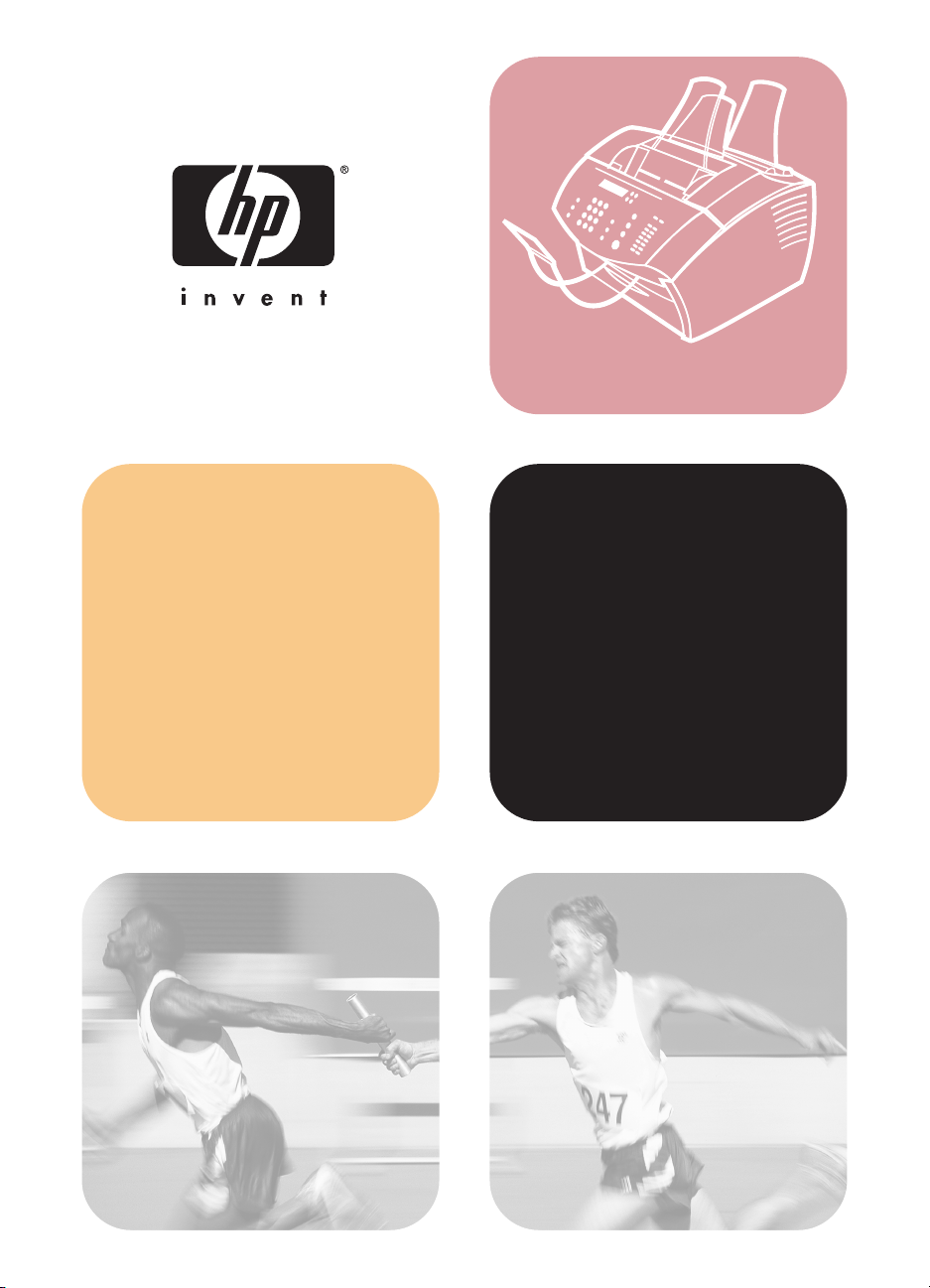
Benutzerhandbuch
hp LaserJet 3200/3200m
Drucker Fax Kopierer Scanner·· ·
LaserJet
All in One
Page 2
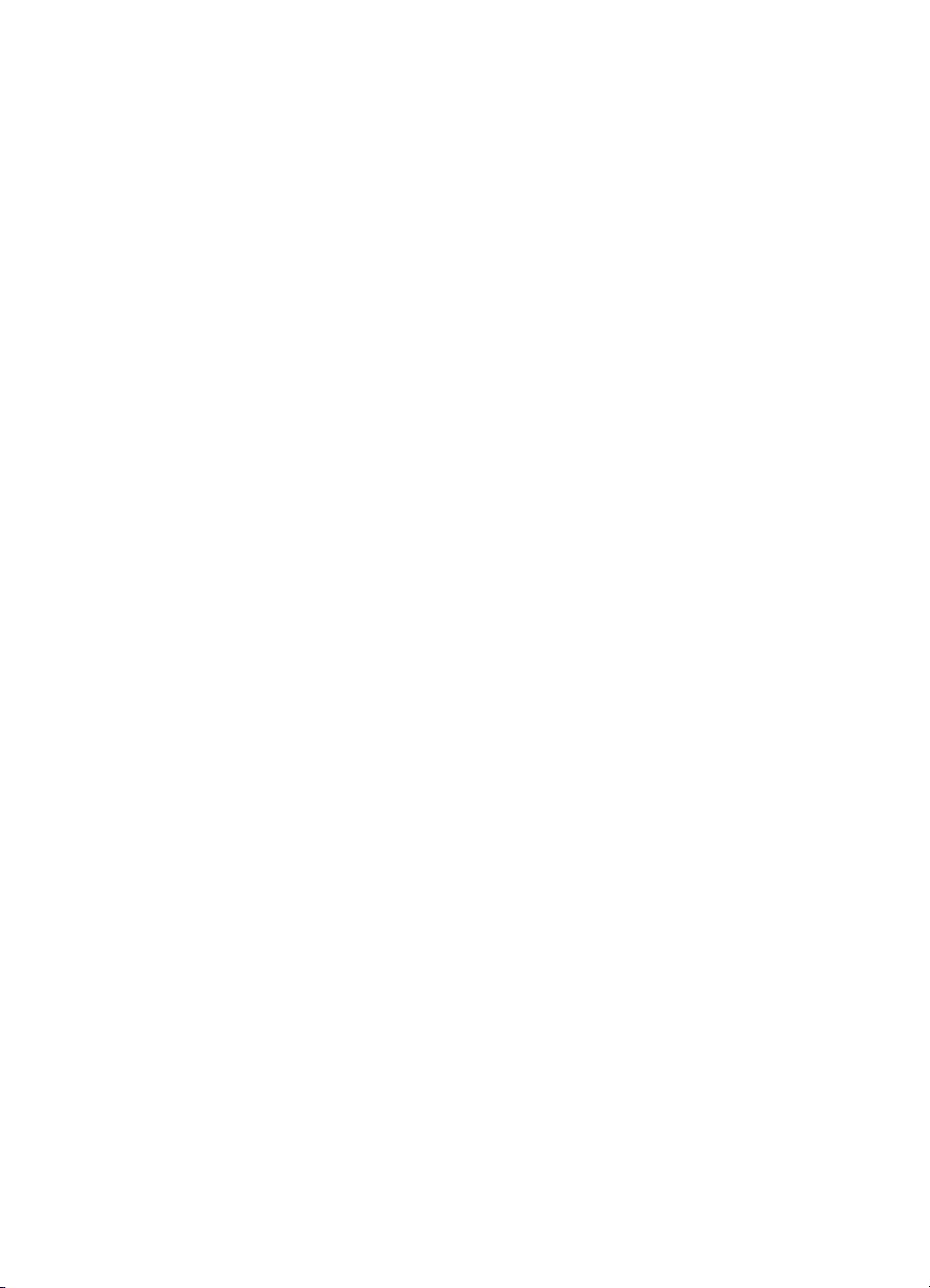
Page 3
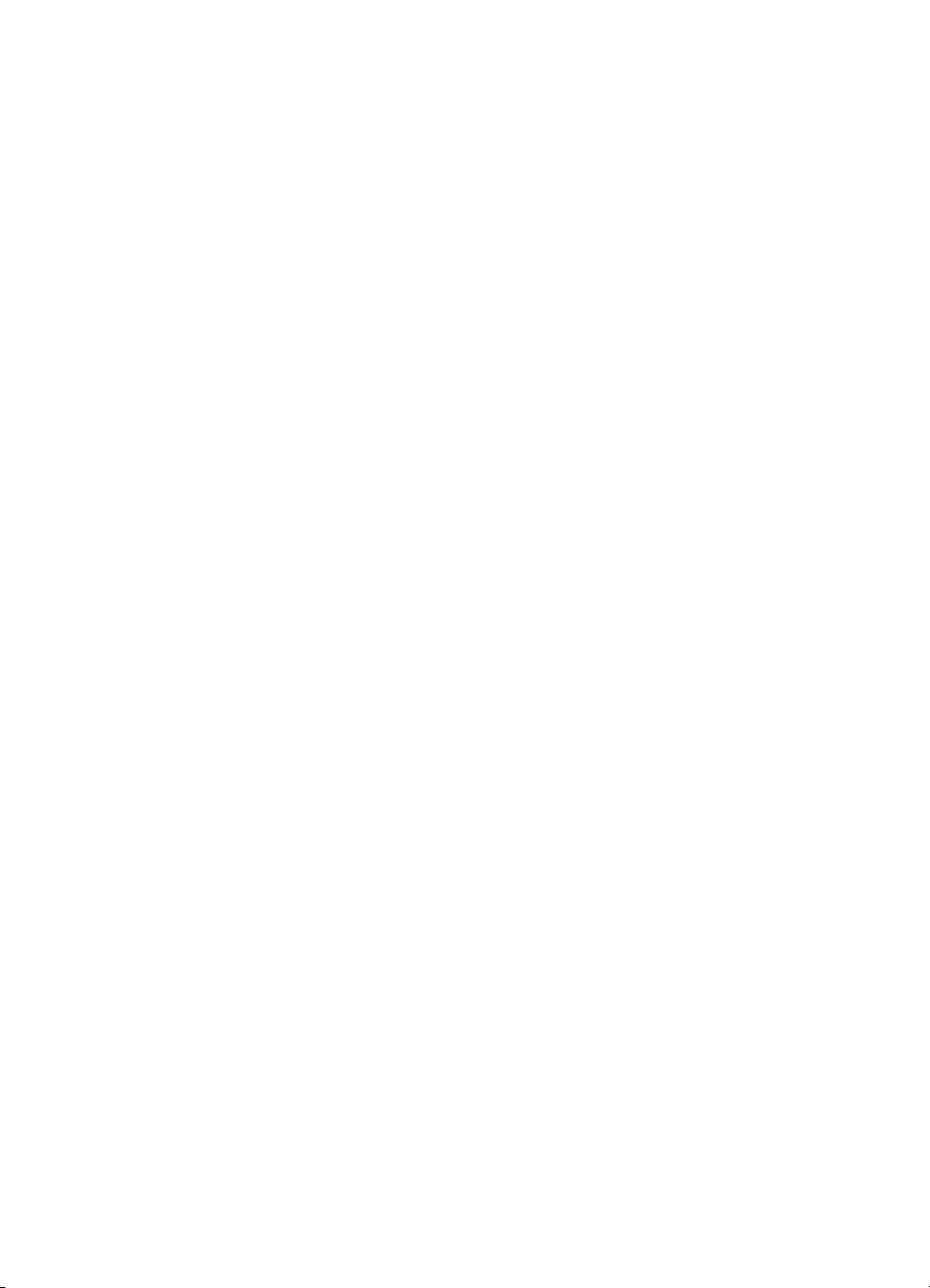
Produkt hp LaserJet 3200/3200m
Benutzerhandbuch
Page 4
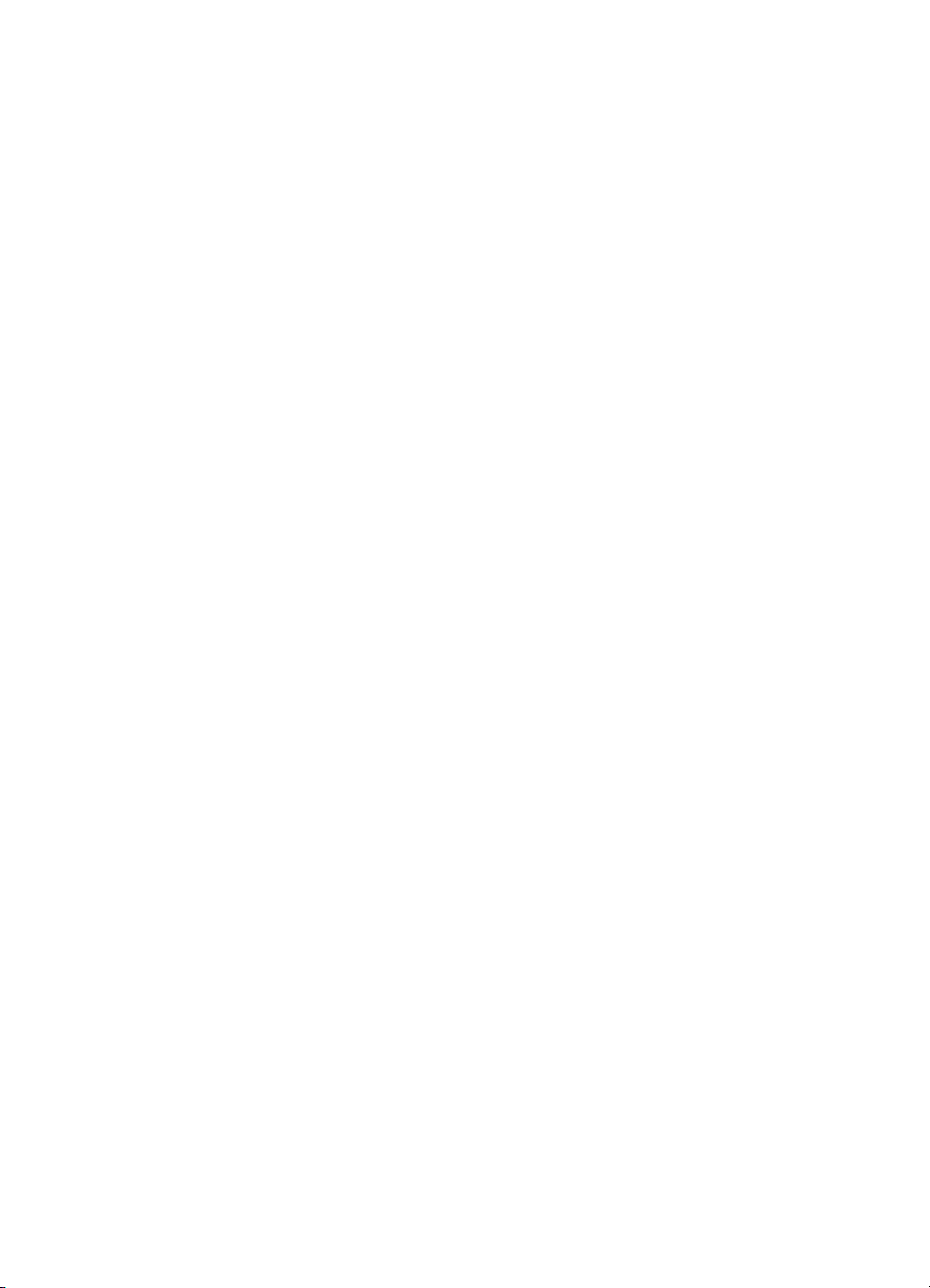
Copyright und Lizenzierung
© Hewlett-Packard Company 2001
Alle Rechte vorbehalten. Die Vervielfältigung, Adaptation oder Übersetzung über die Bestimmungen des
Urheberrechts und dieses Benutzerhandbuchs hinaus und ohne die vorherige schriftliche Genehmigung ist
verboten.
Dem Benutzer des in diesem Benutzerhandbuch beschriebenen Hewlett-Packard Druckers wird eine
Lizenz gewährt zum: a) Erstellen eines Ausdrucks dieses Benutzerhandbuchs zur PERSÖNLICHEN,
INTERNEN oder BETRIEBLICHEN Nutzung mit der Einschränkung, daß die Ausdrucke weder verkauft,
wiederverkauft noch anderweitig verteilt werden dürfen; und b) Ablegen einer elektronischen Kopie dieses
Benutzerhandbuchs auf einem Netzwerkserver, sofern Zugriff auf die elektronische Kopie nur für
PERSÖNLICHE, INTERNE Benutzer des in diesem Benutzerhandbuch beschriebenen Hewlett-Packard
Druckers möglich ist.
Erste Ausgabe, Februar 2001
Garantie
Die in diesem Handbuch enthaltenen Informationen können ohne vorherige Ankündigung geändert werden.
Hewlett-Packard übernimmt keinerlei Garantie in bezug auf diese Informationen. HEWLETT-PACKARD
SCHLIESST INSBESONDERE DIE IMPLIZIERTE GARANTIE FÜR DIE MARKTGÄNGIGKEIT UND DIE
EIGNUNG FÜR EINEN BESTIMMTEN ZWECK AUS.
Hewlett-Packard übernimmt keine Haftung für direkte, indirekte, zufällige, Folge- oder andere Schäden, die
im Zusammenhang mit der Bereitstellung oder Verwendung dieser Informationen stehen sollen.
HINWEIS FÜR BENUTZER IM DIENSTE DER US-REGIERUNG: KOMMERZIELLE
COMPUTERSOFTWARE MIT BESCHRÄNKTEN NUTZUNGSRECHTEN: Die Verwendung,
Vervielfältigung oder Offenlegung durch die Regierung unterliegt den Beschränkungen nach Paragraph
(c)(1)(ii) der Richtlinie Rights in Technical Data gemäß DFARS 52.227-7013.
Material, das mit diesem Produkt gescannt wird, steht möglicherweise unter dem Schutz staatlicher
Gesetze und anderer Bestimmungen, wie z. B. dem Urheberrecht. Der Kunde allein ist verantwortlich für
die Einhaltung aller dieser Gesetze und Bestimmungen.
GE
Page 5
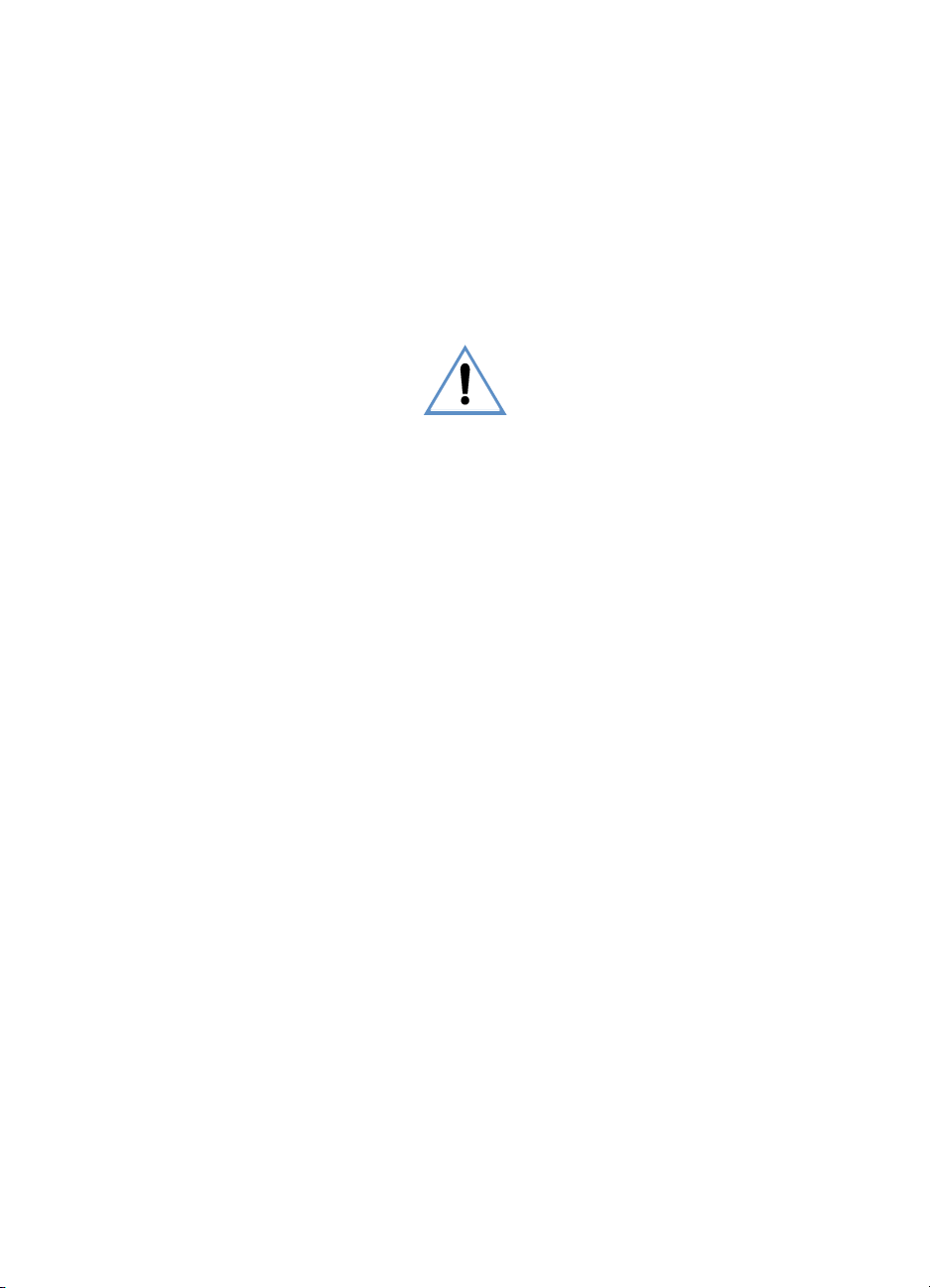
Marken
Microsoft, Windows und MS-DOS sind in den USA eingetragene Marken der Microsoft Corporation.
E
NERGY STAR ist eine eingetragene US-Dienstleistungsmarke der U.S. EPA. CompuServe ist eine
Marke von CompuServe, Inc. Alle anderen hierin erwähnten Produkte können Marken ihrer jeweiligen
Eigentümer sein.
Dieses Produkt ist zugelassen zur Verwendung in folgenden Ländern:
Österreich, Deutschland und Schweiz.
Lokale Gesetze können den Gebrauch dieses Produkts außerhalb der aufgezählten Länder untersagen. In
den meisten Ländern ist es gesetzlich verboten, nicht zugelassene Telekommunikationsgeräte
(beispielsweise Faxgeräte) an das öffentliche Fernsprechnetz anzuschließen.
Sicherheitsinformationen
WARNUNG!
Stromschlagrisiko
Treffen Sie beim Gebrauch dieses Produkts stets grundlegende Sicherheitsmaßnahmen, um Verletzungen
durch Feuer oder einen elektrischen Schlag zu vermeiden.
1 Lesen Sie alle Anweisungen im Benutzerhandbuch aufmerksam durch.
2 Verwenden Sie nur eine geerdete Steckdose, wenn Sie den HP LaserJet 3200 einstecken wollen.
Wenn Sie nicht wissen, ob die Steckdose geerdet ist, ziehen Sie einen qualifizierten Fachmann zu
Rate.
3 Berühren Sie keine Kontakte am Ende des Telefonkabels oder Sockel des HP LaserJet 3200.
Wechseln Sie beschädigte Kabel umgehend aus.
4 Installieren Sie Telefonkabel nie während eines Gewitters.
5 Beachten Sie alle Warnungen und Anweisungen auf dem Produkt.
6 Trennen Sie das Gerät vor der Reinigung vom Stromnetz sowie von Telefondosen.
7 Installieren Sie das Gerät nicht in der Nähe von Wasser oder wenn Sie selbst naß sind.
8 Installieren Sie das Gerät sicher auf einer stabilen Stellfläche.
9 Installieren Sie das Gerät an einem sicheren Standort, an dem niemand auf ein Leitungskabel treten
bzw. darüber stolpern kann und an dem das Leitungskabel vor Beschädigungen geschützt ist.
10 Falls das Gerät nicht ordnungsgemäß funktioniert, siehe Kapitel 8 (ab Seite 163).
11 Überlassen Sie die Wartung nur qualifiziertem Personal.
Informationen zu Anforderungen gemäß Abschnitt 15 und 68 der FCC-Bestimmungen für Geräte der
Klasse B finden Sie unter „Spezifikationen” auf Seite 251.
GE
Page 6
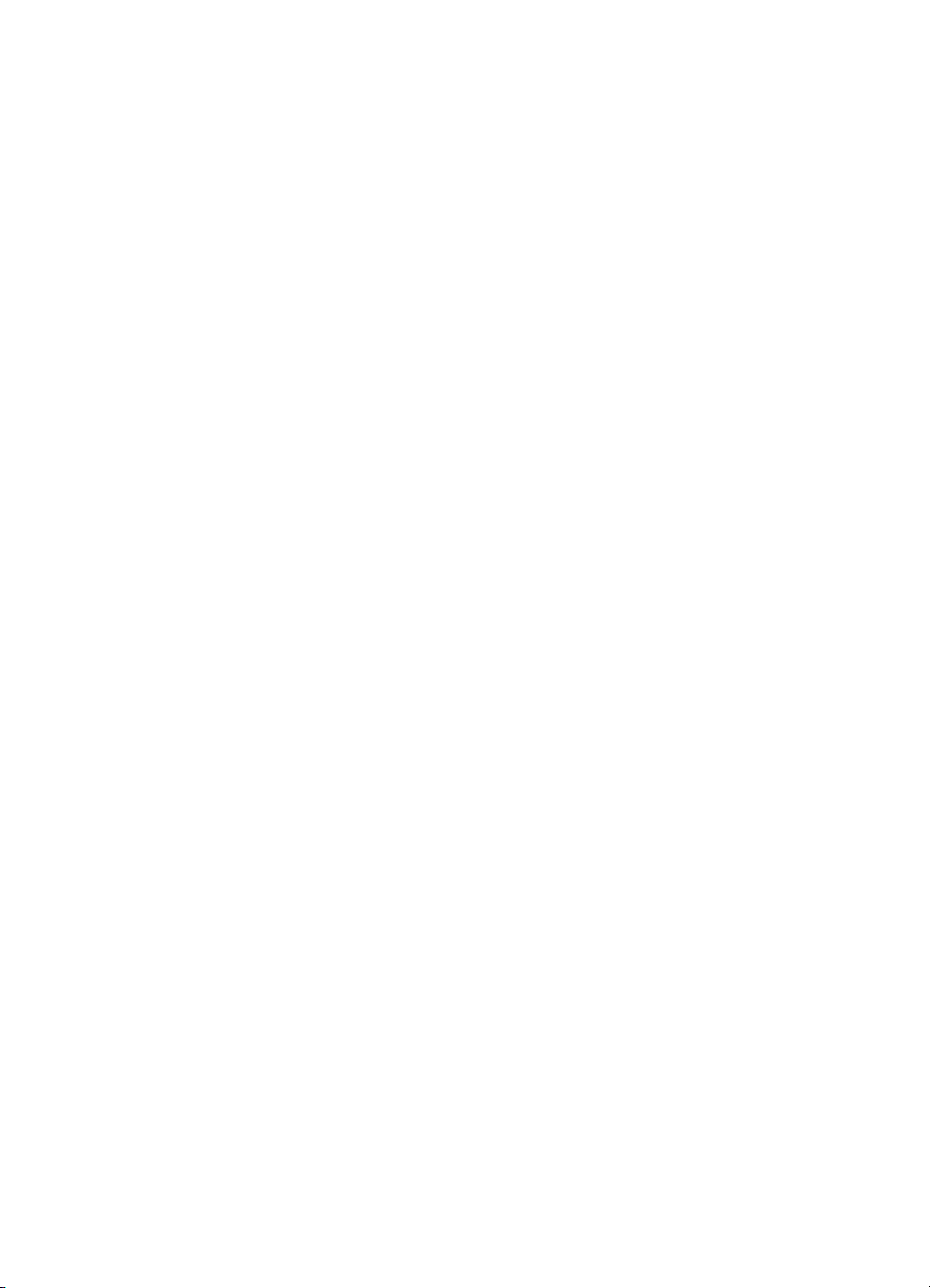
GE
Page 7
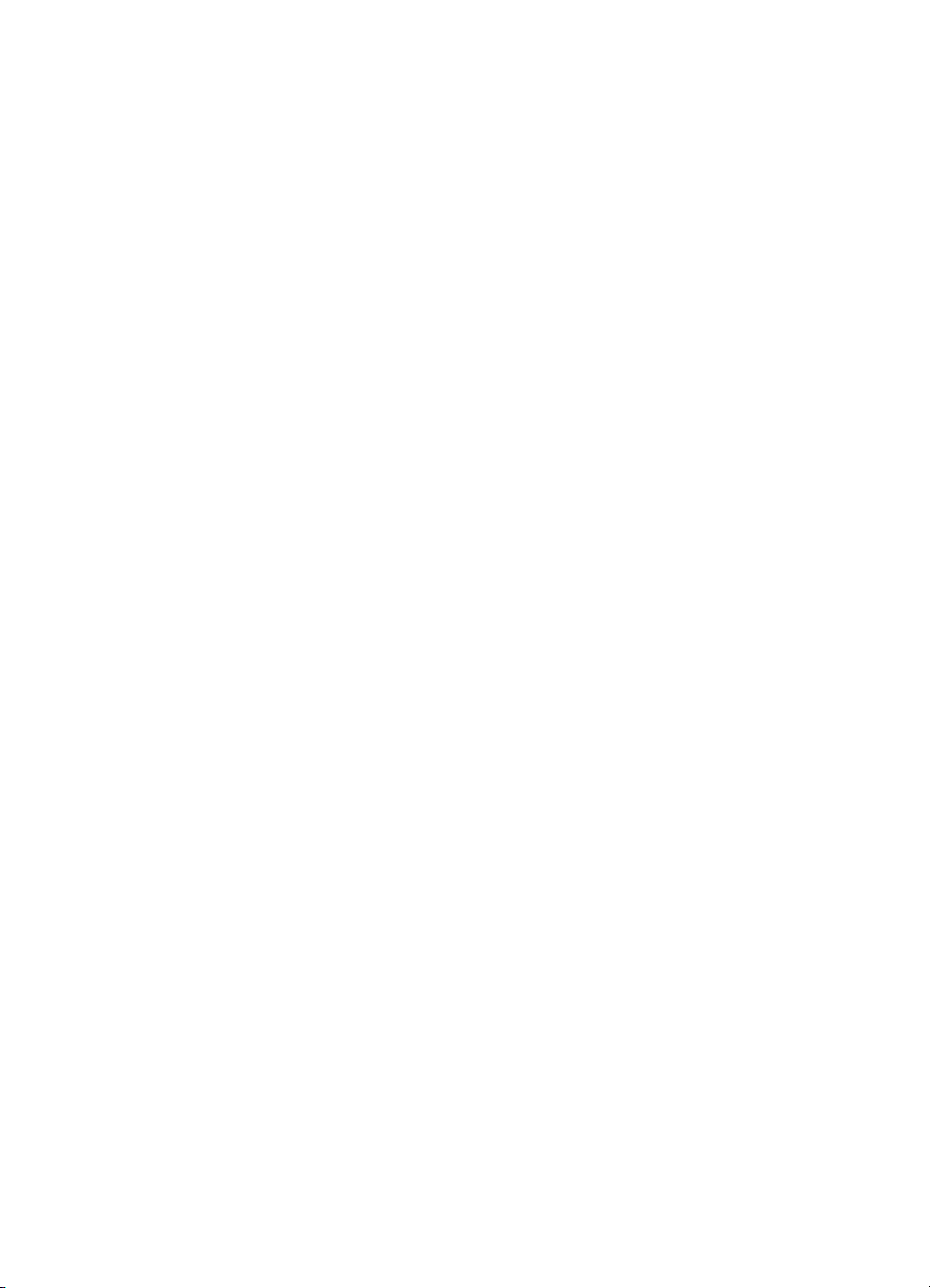
Inhalt
1 Informationen zu diesem Handbuch
Einführung. . . . . . . . . . . . . . . . . . . . . . . . . . . . . . . . . . . . . . . . . . .11
Relevante Stellen in diesem Handbuch zur Funktionalität
des Geräts . . . . . . . . . . . . . . . . . . . . . . . . . . . . . . . . . . . . . . .12
2 Gerät kennenlernen
Einführung. . . . . . . . . . . . . . . . . . . . . . . . . . . . . . . . . . . . . . . . . . .13
Was Sie mit dem Gerät machen können . . . . . . . . . . . . . . . . . . .15
Wenn das Gerät direkt an einen Computer
angeschlossen ist. . . . . . . . . . . . . . . . . . . . . . . . . . . . . . .15
Wenn das Gerät mit einem Netzwerk verbunden ist . . . . . . .17
Überblick über die Gerätekomponenten . . . . . . . . . . . . . . . . . . . .19
Leuchten und Tasten auf dem Bedienfeld . . . . . . . . . . . . . . .19
Überblick über die Hardwareteile . . . . . . . . . . . . . . . . . . . . . .23
Auswählen von Druckmaterial. . . . . . . . . . . . . . . . . . . . . . . . . . . .25
Auswählen von Druckmaterial . . . . . . . . . . . . . . . . . . . . . . .25
Auswählen von Dokumenten für das Faxen, Kopieren
oder Scannen . . . . . . . . . . . . . . . . . . . . . . . . . . . . . . . . .27
Einlegen von Druckmaterial . . . . . . . . . . . . . . . . . . . . . . . . . . . . .28
Einlegen von Druckmaterial zum Faxen, Kopieren
oder Scannen . . . . . . . . . . . . . . . . . . . . . . . . . . . . . . . . .28
Einlegen des zu bedruckenden Materials . . . . . . . . . . . . . . .31
Auswählen des Ausgabeschachts . . . . . . . . . . . . . . . . . . . . .35
Folgende Funktionen stehen nur über die Software
zur Verfügung . . . . . . . . . . . . . . . . . . . . . . . . . . . . . . . . . . . . .36
Der HP LaserJet Director . . . . . . . . . . . . . . . . . . . . . . . . . . . .36
Der HP LaserJet Dokumentmanager (Windows) oder der
HP LaserJet Workplace (Mac OS) . . . . . . . . . . . . . . . . . .39
GE
3 Verwalten allgemeiner Standardeinstellungen,
Protokolle und Berichte
Einführung. . . . . . . . . . . . . . . . . . . . . . . . . . . . . . . . . . . . . . . . . . .41
Ändern allgemeiner Standardeinstellungen . . . . . . . . . . . . . . . . .42
Ändern des standardmäßigen Papierformats für
das Papiereinzugsfach . . . . . . . . . . . . . . . . . . . . . . . . . .42
Ändern der Lautstärke . . . . . . . . . . . . . . . . . . . . . . . . . . . . . .43
Ändern der Sprache für das Display des Bedienfelds . . . . . .46
Wiederherstellen werksseitiger Einstellungen . . . . . . . . . . . .47
Inhalt 5
Page 8
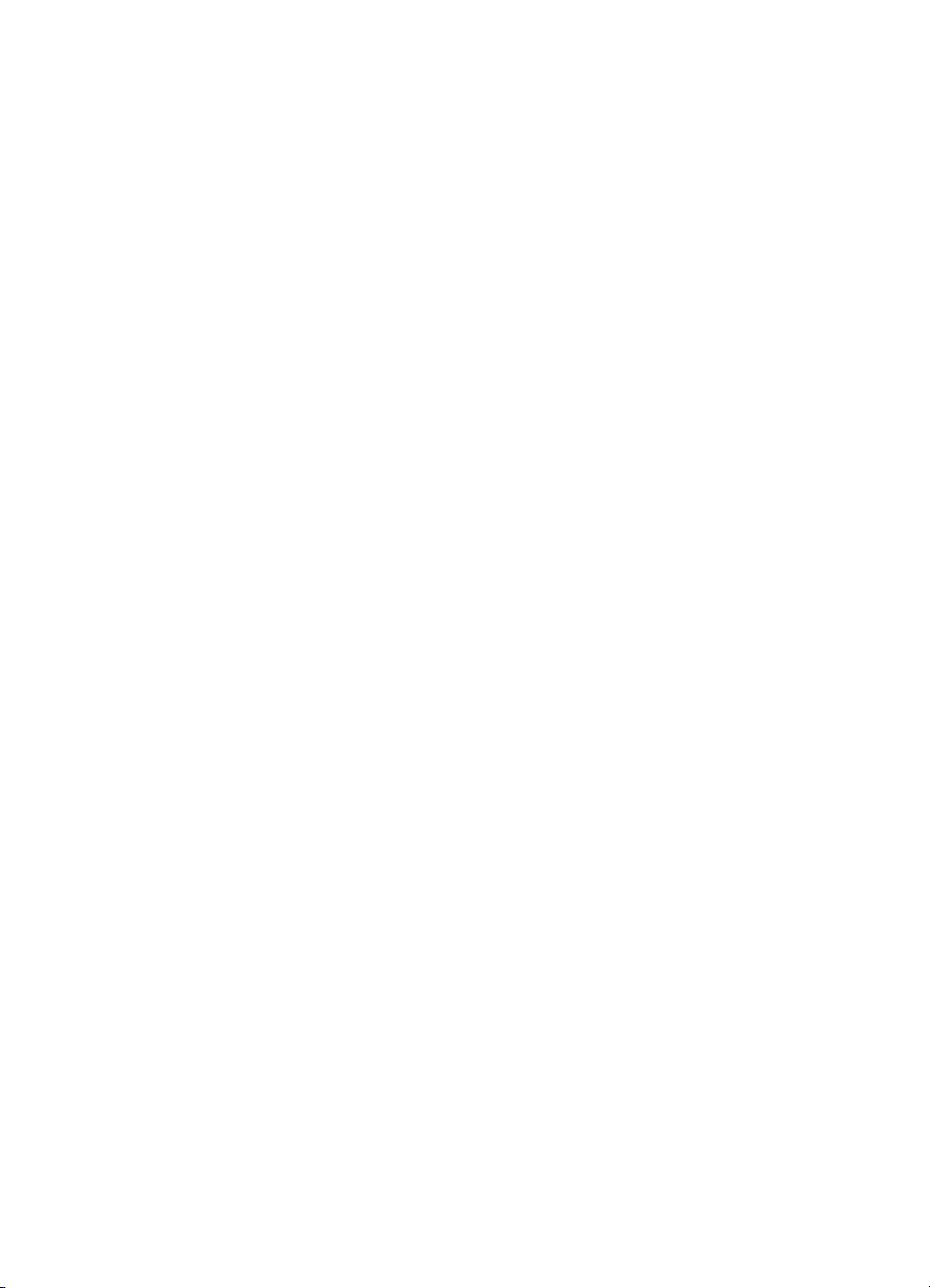
Verwalten von Protokollen und Berichten . . . . . . . . . . . . . . . . . . .48
Drucken des Faxaktivitätsprotokolls . . . . . . . . . . . . . . . . . . . .49
Einstellen des Faxaktivitätsprotokolls für
automatischen Druck . . . . . . . . . . . . . . . . . . . . . . . . . . . .50
Drucken eines Faxanrufberichts. . . . . . . . . . . . . . . . . . . . . . .51
Einstellen der Druckzeit für den Faxanrufbericht . . . . . . . . . .51
Faxanrufbericht jeweils mit der ersten Seite des Faxes . . . .52
Drucken von Direkt-, Kurz- und Gruppenwahlberichten . . . .53
Drucken der Bedienfeld-Menüstruktur . . . . . . . . . . . . . . . . . .53
Drucken von Konfigurationsberichten. . . . . . . . . . . . . . . . . . .54
Drucken einer Liste der blockierten Faxnummern . . . . . . . . .54
Drucken einer PCL-Schriftliste . . . . . . . . . . . . . . . . . . . . . . . .55
Drucken einer PostScript-Schriftliste . . . . . . . . . . . . . . . . . . .55
Drucken aller Faxberichte. . . . . . . . . . . . . . . . . . . . . . . . . . . .56
Drucken eines T.30-Protokollüberwachungsberichts . . . . . . .56
Einstellung, wann der T.30-Protokoll-überwachungsbericht
gedruckt werden soll . . . . . . . . . . . . . . . . . . . . . . . . . . . .57
4 Faxen
Einführung. . . . . . . . . . . . . . . . . . . . . . . . . . . . . . . . . . . . . . . . . . .59
Faxe senden . . . . . . . . . . . . . . . . . . . . . . . . . . . . . . . . . . . . . . . . .60
Senden von Faxen an einen Empfänger . . . . . . . . . . . . . . . .61
Schnelles Programmieren von Kurzwahlcodes oder
Direktwahltasten . . . . . . . . . . . . . . . . . . . . . . . . . . . . . . .62
Senden von Faxen an mehrere Empfänger . . . . . . . . . . . . . .64
Senden von Faxen zu einem späteren Zeitpunkt . . . . . . . . .66
Manuelle Wahlwiederholung. . . . . . . . . . . . . . . . . . . . . . . . . .68
Mit der Kontrast-Taste den Kontrast für das aktuelle
Fax oder einen Kopierauftrag einstellen . . . . . . . . . . . . .69
Einstellen der Auflösung für den aktuellen Auftrag . . . . . . . .70
Abbrechen des aktuellen Faxauftrags . . . . . . . . . . . . . . . . . .72
Abbrechen von Faxaufträgen über den
Faxauftragsstatus . . . . . . . . . . . . . . . . . . . . . . . . . . . . . .72
Faxe empfangen . . . . . . . . . . . . . . . . . . . . . . . . . . . . . . . . . . . . . .73
Empfangen von Faxen, wenn Faxtöne hörbar sind . . . . . . . .73
Erneutes Drucken von Faxen . . . . . . . . . . . . . . . . . . . . . . . .74
Aktivieren und Deaktivieren der Blockierung
von Faxnummern . . . . . . . . . . . . . . . . . . . . . . . . . . . . . . .75
Erweiterte Funktionen und Einstellungen für Faxsendungen . . . .77
Kurzwahlcodes, Direktwahltasten und
Gruppenwahlcodes . . . . . . . . . . . . . . . . . . . . . . . . . . . . .78
Programmieren von Kurzwahlcodes und
Direktwahltasten. . . . . . . . . . . . . . . . . . . . . . . . . . . . . . . .79
Programmieren von Direktwahltasten für alternative
Ferngespräche . . . . . . . . . . . . . . . . . . . . . . . . . . . . . . . .81
Programmieren von Gruppenwahlcodes . . . . . . . . . . . . . . . .82
6 Inhalt
GE
Page 9
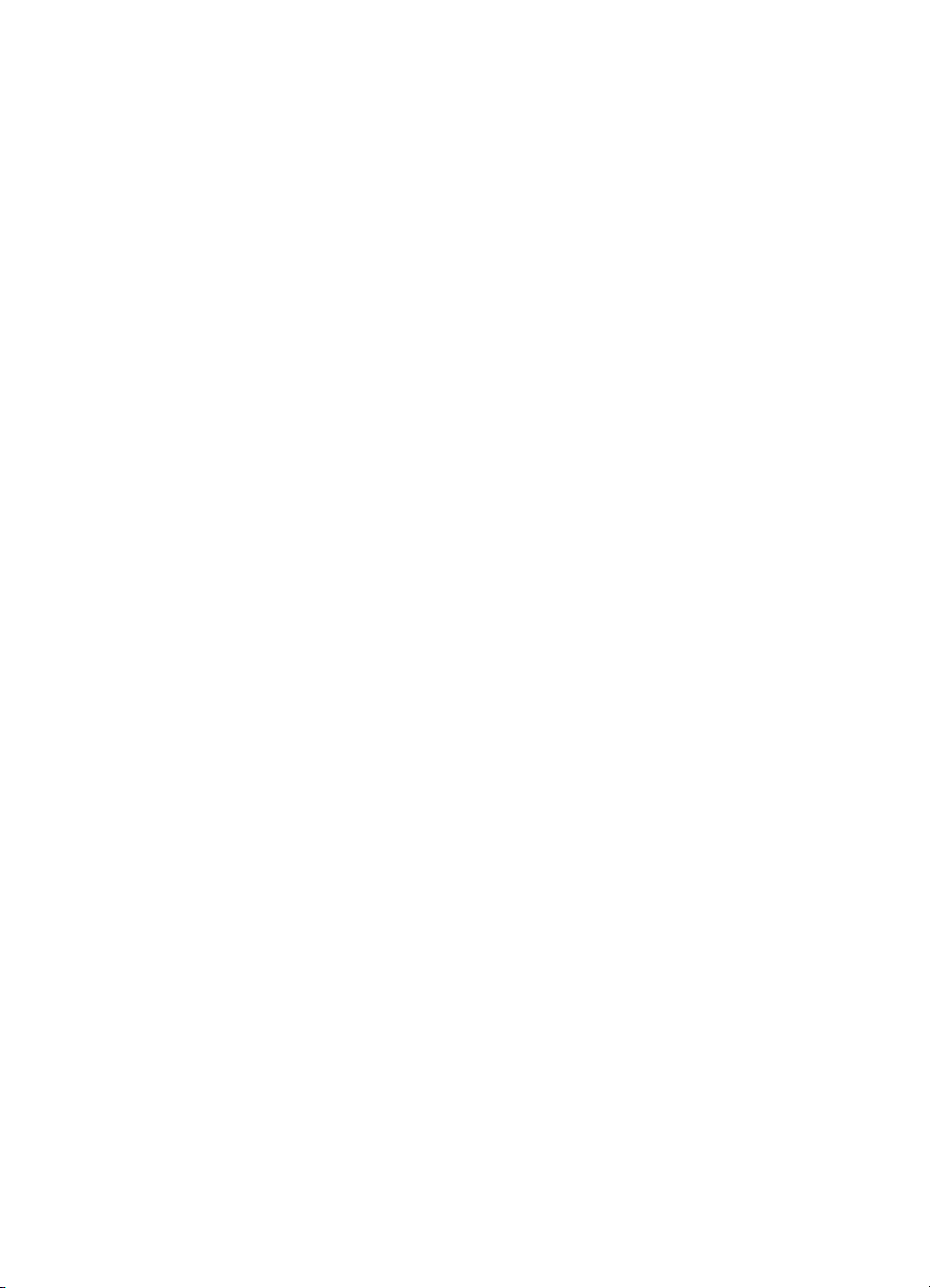
Löschen aller Kurzwahlcodes, Direktwahltasten und
Gruppenwahlcodes . . . . . . . . . . . . . . . . . . . . . . . . . . . . .85
Manuelles Wählen . . . . . . . . . . . . . . . . . . . . . . . . . . . . . . . . .86
Senden von Faxen über ein Telefon. . . . . . . . . . . . . . . . . . . .87
Einfügen von Pausen in Faxnummern . . . . . . . . . . . . . . . . . .88
Verwenden von Wählzeichen . . . . . . . . . . . . . . . . . . . . . . . . .89
Ändern der Informationen in der Faxkopfzeile . . . . . . . . . . . .90
Ändern von Standardkontrast und Auflösung für
abgehende Faxe . . . . . . . . . . . . . . . . . . . . . . . . . . . . . . .92
Einstellen des Ton- oder Impulswahlverfahrens. . . . . . . . . . .94
Ändern der Wahlwiederholung durch das Gerät . . . . . . . . . . .95
Einfügen eines Wählpräfix . . . . . . . . . . . . . . . . . . . . . . . . . . .97
Ändern der Wähltonerkennung. . . . . . . . . . . . . . . . . . . . . . . .98
Erweiterte Funktionen und Einstellungen für Faxempfang . . . . . .99
Verwenden der Faxweiterleitungsfunktion . . . . . . . . . . . . . .100
Abrufen von Faxen von anderen Faxgeräten . . . . . . . . . . . .101
Löschen von Faxen im Speicher . . . . . . . . . . . . . . . . . . . . .102
Ändern der Entgegennahme von eingehenden Faxen. . . . .103
Ändern des Ruftonmusters bis zur Antwort . . . . . . . . . . . .104
Aktivieren von Nebenanschlüssen . . . . . . . . . . . . . . . . . . . .106
Ändern des Ruf-aus-Erkennungsmodus. . . . . . . . . . . . . . . .107
Ändern der automatischen Verkleinerung für
ankommende Faxe. . . . . . . . . . . . . . . . . . . . . . . . . . . . .108
Stempeln empfangener Faxe . . . . . . . . . . . . . . . . . . . . . . . .109
Einstellen der Fehlerkorrektur . . . . . . . . . . . . . . . . . . . . . . .110
Faxen über die Software. . . . . . . . . . . . . . . . . . . . . . . . . . . . . . .111
Senden von Faxen über die Software. . . . . . . . . . . . . . . . . .111
Empfangen von Faxen auf dem Computer. . . . . . . . . . . . . .113
Anpassen eines eigenen Faxdeckblatts . . . . . . . . . . . . . . . .114
GE
5 Drucken
Einführung . . . . . . . . . . . . . . . . . . . . . . . . . . . . . . . . . . . . . . . . .117
Druckertreiber . . . . . . . . . . . . . . . . . . . . . . . . . . . . . . . . . . . . . . .118
Wählen eines Druckertreibers. . . . . . . . . . . . . . . . . . . . . . . .118
Zugreifen auf den Druckertreiber . . . . . . . . . . . . . . . . . . . . .119
Druckaufgaben . . . . . . . . . . . . . . . . . . . . . . . . . . . . . . . . . . . . . .120
Drucken auf Kopfbogen und Briefumschlägen . . . . . . . . . . .121
Drucken auf Spezialmaterial. . . . . . . . . . . . . . . . . . . . . . . . .123
Anhalten eines Druckauftrags. . . . . . . . . . . . . . . . . . . . . . . .125
Toner sparen beim Drucken von Entwürfen . . . . . . . . . . . . .125
Drucken auf beiden Seiten des Papiers . . . . . . . . . . . . . . . .126
Drucken mehrerer Seiten auf einem Blatt Papier . . . . . . . . .128
Erstellen und Verwenden von Wasserzeichen . . . . . . . . . . .128
Druckereinstellungen. . . . . . . . . . . . . . . . . . . . . . . . . . . . . . . . . .129
Ändern der Auflösung . . . . . . . . . . . . . . . . . . . . . . . . . . . . .129
Inhalt 7
Page 10
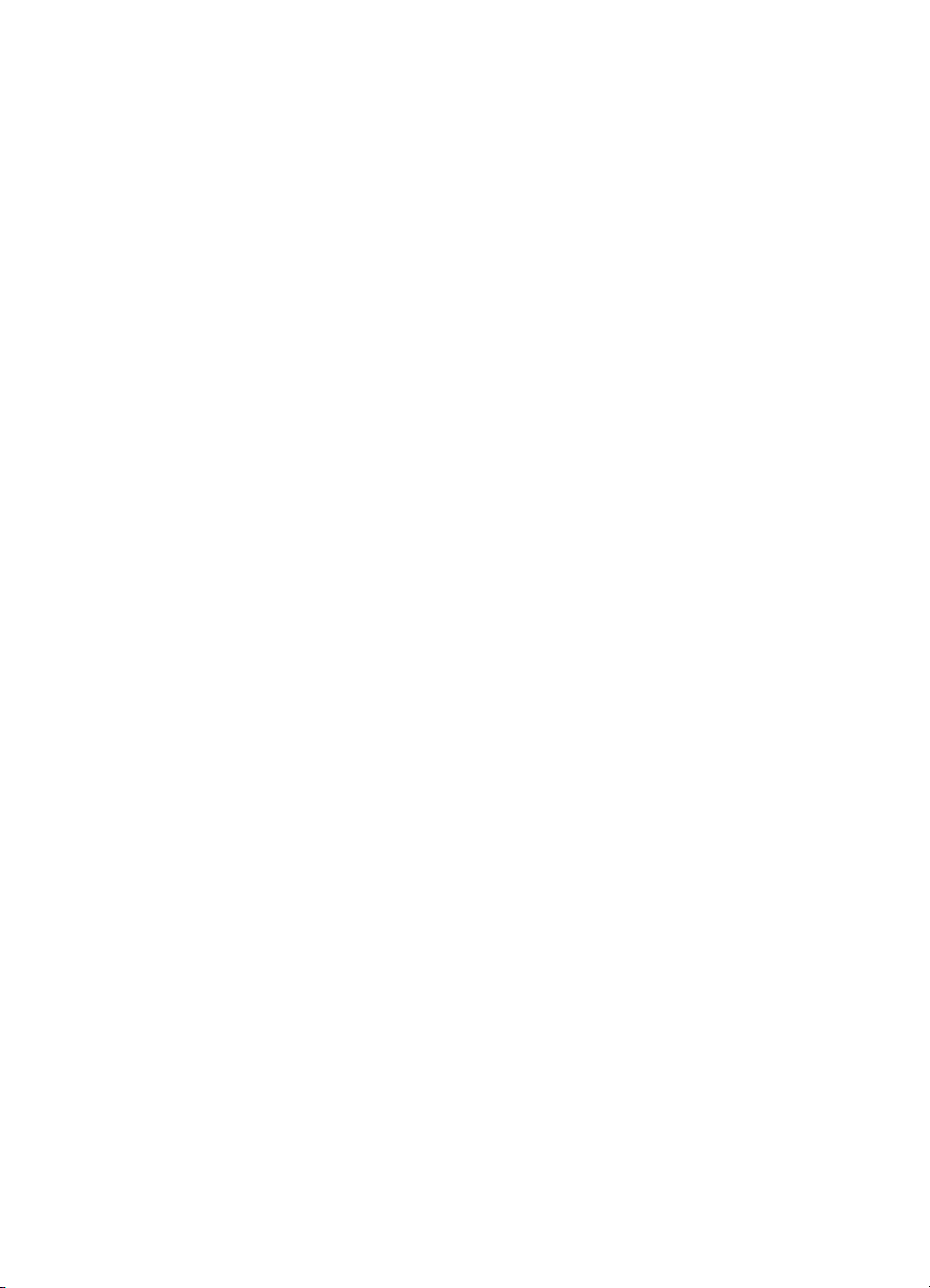
Speichern der Druckereinstellungen für verschiedene
Druckaufträge. . . . . . . . . . . . . . . . . . . . . . . . . . . . . . . . .130
Drucken von Tips . . . . . . . . . . . . . . . . . . . . . . . . . . . . . . . . . . . .131
Tips zum Drucken benutzerdefinierter Formate . . . . . . . . . .131
Tips zum Drucken von Briefumschlägen . . . . . . . . . . . . . . .131
Tips zum Drucken von Etiketten . . . . . . . . . . . . . . . . . . . . .132
6 Kopieren
Einführung. . . . . . . . . . . . . . . . . . . . . . . . . . . . . . . . . . . . . . . . . .133
Kopieraufgaben. . . . . . . . . . . . . . . . . . . . . . . . . . . . . . . . . . . . . .134
Erstellen von Schwarzweiß-Kopien . . . . . . . . . . . . . . . . . . .135
Erstellen von Farbkopien . . . . . . . . . . . . . . . . . . . . . . . . . . .136
Mit der Kontrasttaste den Kontrast für das aktuelle
Fax oder einen Kopierauftrag einstellen . . . . . . . . . . . .137
Einstellen der Kopierqualität für den aktuellen Auftrag. . . . .138
Verkleinern oder Vergrößern von Kopien für den
aktuellen Auftrag . . . . . . . . . . . . . . . . . . . . . . . . . . . . . .139
Standardmäßige Kopiereinstellungen. . . . . . . . . . . . . . . . . . . . .140
Ändern der standardmäßigen Kopierqualität . . . . . . . . . . . .141
Ändern des standardmäßigen Kopierkontrasts. . . . . . . . . . .142
Ändern des standardmäßigen Kopierformats. . . . . . . . . . . .143
Ändern der standardmäßigen Kopiersortierung . . . . . . . . . .144
Ändern der standardmäßigen Kopienanzahl . . . . . . . . . . . .145
8 Inhalt
7 Scannen
Einführung. . . . . . . . . . . . . . . . . . . . . . . . . . . . . . . . . . . . . . . . . .147
Grundlagen des Scannens . . . . . . . . . . . . . . . . . . . . . . . . . . . . .148
Scannen über die Gerätesoftware . . . . . . . . . . . . . . . . . . . . . . .149
Starten des Scanvorgangs . . . . . . . . . . . . . . . . . . . . . . . . . .149
Arbeiten mit gescannten Objekten . . . . . . . . . . . . . . . . . . .152
Informationen zur OCR-Software . . . . . . . . . . . . . . . . . . . . .154
Scannen mit der Scantaste. . . . . . . . . . . . . . . . . . . . . . . . . .155
Hinzufügen oder Löschen von Scanzielen . . . . . . . . . . . . . .156
Senden von gescannten Optionen als E-Mail-Anlagen. . . . . . . .160
Senden von Dokumenten per E-Mail über das Gerät. . . . . .160
Senden einer E-Mail im alternativen Modus . . . . . . . . . . . .162
8 Fehlerbehebung und Produktwartung
Einführung. . . . . . . . . . . . . . . . . . . . . . . . . . . . . . . . . . . . . . . . . .163
Allgemeine Prüfliste zur Fehlerbehebung . . . . . . . . . . . . . . . . .164
Lösen von Faxproblemen . . . . . . . . . . . . . . . . . . . . . . . . . . . . . .165
Prüfliste zur Faxeinrichtung . . . . . . . . . . . . . . . . . . . . . . . . .165
Allgemeine Faxprobleme . . . . . . . . . . . . . . . . . . . . . . . . . . .168
Probleme bei Faxsendungen . . . . . . . . . . . . . . . . . . . . . . . .169
Probleme beim Faxempfang. . . . . . . . . . . . . . . . . . . . . . . . .171
GE
Page 11
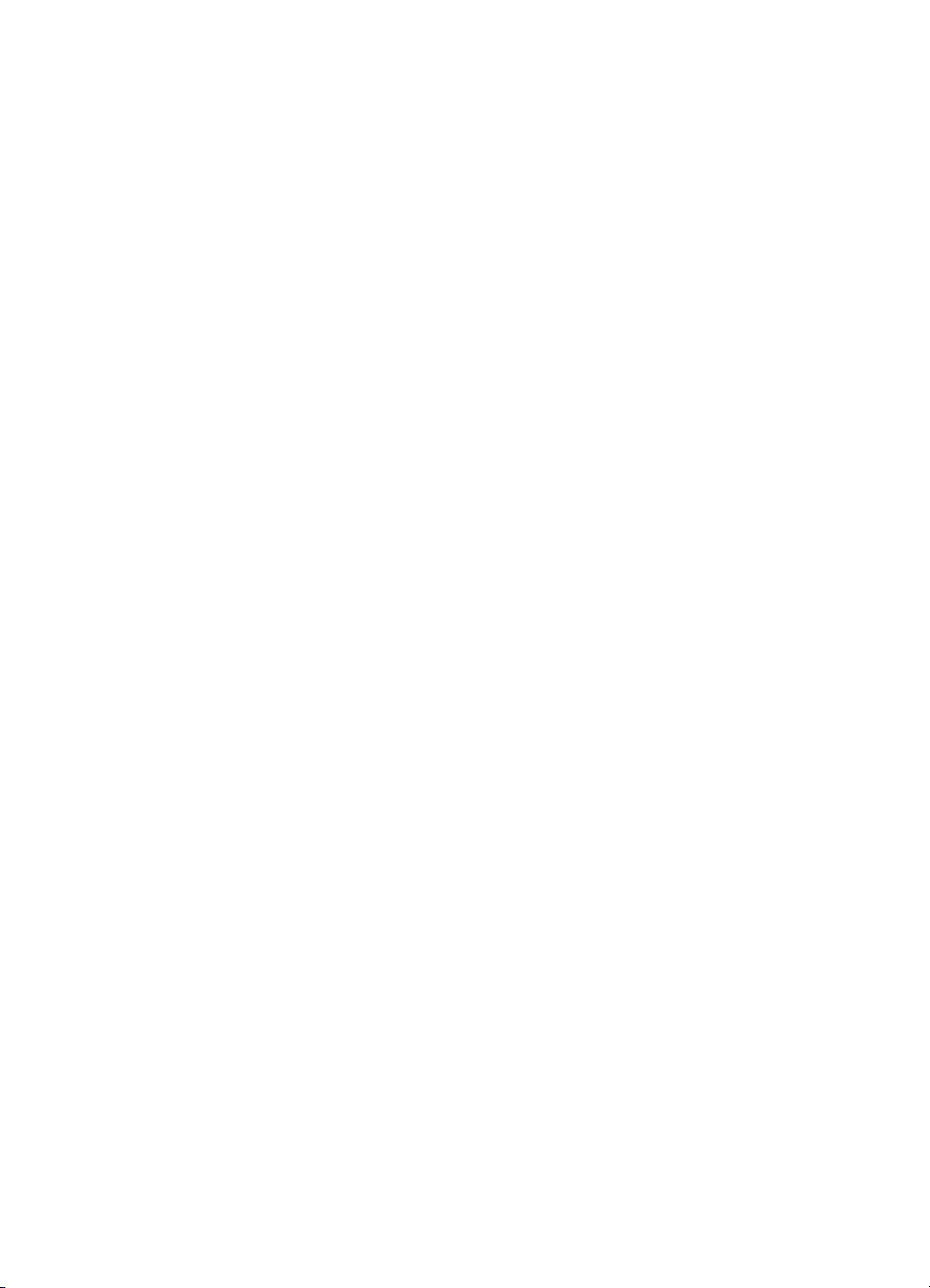
Lösen von Druckproblemen . . . . . . . . . . . . . . . . . . . . . . . . . . . .175
Allgemeine Druckprobleme. . . . . . . . . . . . . . . . . . . . . . . . . .175
Druckprobleme unter MS-DOS. . . . . . . . . . . . . . . . . . . . . . .180
Lösen von Kopierproblemen . . . . . . . . . . . . . . . . . . . . . . . . . . . .182
Lösen von Scanproblemen . . . . . . . . . . . . . . . . . . . . . . . . . . . . .184
Beheben von Problemen beim Papiereinzug . . . . . . . . . . . . . . .188
Beseitigen von Papierstaus in den
Druckerpfadbereichen . . . . . . . . . . . . . . . . . . . . . . . . . .188
Beseitigen von Papierstau im Scanbereich . . . . . . . . . . . . .196
Beheben von Problemen bei der Bildqualität . . . . . . . . . . . . . . .200
Vorgehensweise bei Fehlermeldungen im Display
des Bedienfeldes . . . . . . . . . . . . . . . . . . . . . . . . . . . . . . . . .214
Häufige Probleme im Zusammenhang mit dem Macintosh. . . . .222
Probleme in der „Auswahl” . . . . . . . . . . . . . . . . . . . . . . . . . .223
Fehler beim Drucken. . . . . . . . . . . . . . . . . . . . . . . . . . . . . . .226
USB-Probleme . . . . . . . . . . . . . . . . . . . . . . . . . . . . . . . . . . .227
Auswählen einer anderen PPD. . . . . . . . . . . . . . . . . . . . . . .229
Umbenennen des Druckertreibers . . . . . . . . . . . . . . . . . . . .230
Lösen von PostScript-Fehlern. . . . . . . . . . . . . . . . . . . . . . . .230
Wiederherstellen der Standardeinstellungen . . . . . . . . . . . . . . .232
Deinstallieren der Software . . . . . . . . . . . . . . . . . . . . . . . . . . . .233
Gerätepflege . . . . . . . . . . . . . . . . . . . . . . . . . . . . . . . . . . . . . . . .234
Reinigen des Druckerpapierpfads . . . . . . . . . . . . . . . . . . . .235
Reinigen des Scanbereichs . . . . . . . . . . . . . . . . . . . . . . . . .236
Neukalibrieren des Scanners . . . . . . . . . . . . . . . . . . . . . . . .239
Handhabung von HP LaserJet-Tonerpatronen. . . . . . . . . . .240
Speicher (DIMMs). . . . . . . . . . . . . . . . . . . . . . . . . . . . . . . . .243
Anbringen einer neuen Trennunterlage für den
Dokumentenscanner . . . . . . . . . . . . . . . . . . . . . . . . . . .248
GE
Anhang A Spezifikationen
Einführung. . . . . . . . . . . . . . . . . . . . . . . . . . . . . . . . . . . . . . . . . .251
Gerätespezifikationen . . . . . . . . . . . . . . . . . . . . . . . . . . . . . . . . .252
Gesamtspezifikationen . . . . . . . . . . . . . . . . . . . . . . . . . . . . .253
Faxspezifikationen . . . . . . . . . . . . . . . . . . . . . . . . . . . . . . . .254
Druckspezifikationen. . . . . . . . . . . . . . . . . . . . . . . . . . . . . . .254
Kopierspezifikationen . . . . . . . . . . . . . . . . . . . . . . . . . . . . . .255
Scanspezifikationen . . . . . . . . . . . . . . . . . . . . . . . . . . . . . . .255
Papierspezifikationen. . . . . . . . . . . . . . . . . . . . . . . . . . . . . . . . .256
Unterstützte Papierformate. . . . . . . . . . . . . . . . . . . . . . . . . .256
Vergleichstabelle für Papiergewichtsangaben
(Näherungswerte) . . . . . . . . . . . . . . . . . . . . . . . . . . . . .257
FCC-Bestimmungen . . . . . . . . . . . . . . . . . . . . . . . . . . . . . . . . . .260
Teil 68 der FCC-Anforderungen . . . . . . . . . . . . . . . . . . . . . . . . .261
Gesetzliche Regelungen für Länder der europäischen
Union. . . . . . . . . . . . . . . . . . . . . . . . . . . . . . . . . . . . . . . . . . .263
Inhalt 9
Page 12
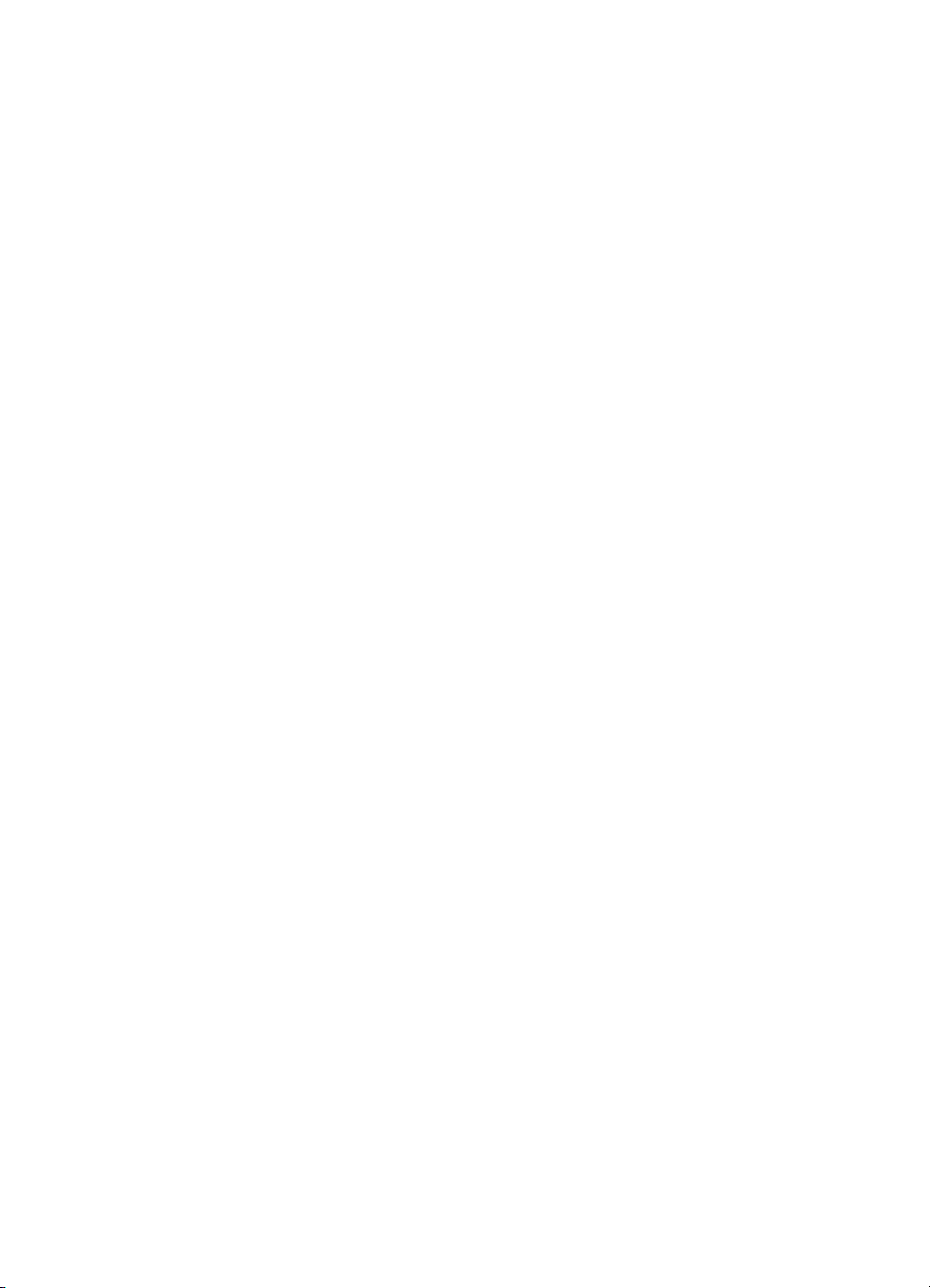
Konformitätserklärung. . . . . . . . . . . . . . . . . . . . . . . . . . . . . . . . .264
Materialsicherheitsdatenblatt. . . . . . . . . . . . . . . . . . . . . . . . . . . .269
Anhang B Gewährleistungs- und
Supportinformationen
Gewährleistungsinformationen . . . . . . . . . . . . . . . . . . . . . . . . . .271
Beschränkte Hewlett-Packard Garantieerklärung. . . . . . . . .271
Kundendienst für die Hardware . . . . . . . . . . . . . . . . . . . . . .273
Rücksendung des Geräts . . . . . . . . . . . . . . . . . . . . . . . . . . .273
Service-Informationsformular . . . . . . . . . . . . . . . . . . . . . . .274
Software-Produktlizenz . . . . . . . . . . . . . . . . . . . . . . . . . . . . . . . .275
HP Kundenbetreuung . . . . . . . . . . . . . . . . . . . . . . . . . . . . . . . . .277
HP Verkaufs- und Service-Büros . . . . . . . . . . . . . . . . . . . . . . .279
Bestellen von Zubehör . . . . . . . . . . . . . . . . . . . . . . . . . . . . . . . .283
Bestellen von Software . . . . . . . . . . . . . . . . . . . . . . . . . . . . . . . .285
Glossar
Index
10 Inhalt
GE
Page 13
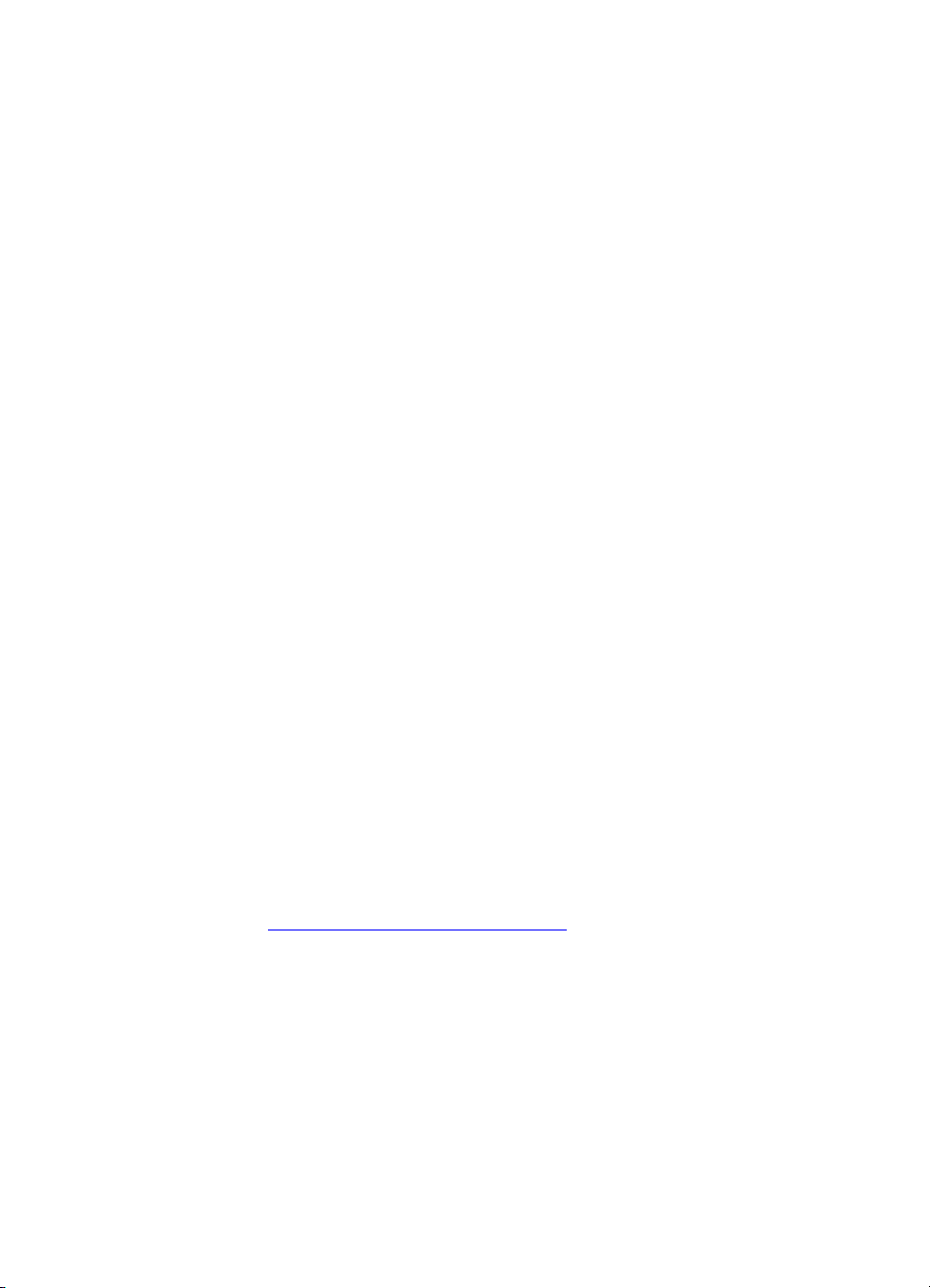
Informationen zu
1
diesem Handbuch
Einführung
In diesem Benutzerhandbuch wird beschrieben, wie Sie Aufgaben
über das Bedienfeld ausführen, selten verwendete Einstellungen
ändern, Probleme lösen und sich an den HP -Kundendienst wenden
können. Außerdem erhalten Sie eine Einführung in die
Funktionsweise der Software.
Weitere Produktinformationsquellen
Hier können Sie Produktinformationen nachlesen, die nicht in diesem
Handbuch enthalten sind:
!
Leitfaden zur Inbetriebnahme – Beim Einrichten des Druckers
haben Sie diesen bereits herangezogen. Er enthält spezielle
Informationen zum Einrichten des Geräts und Installieren der
Software.
!
Softwarehilfe – Die Softwarehilfe umfaßt einen Überblick über
die Software und die Verfahren, die bei ihrer Anwendung
ausgeführt werden.
!
World Wide Web – Folgende Website wurde für den Drucker HP
LaserJet 3200 erstellt:
http://www.hp.com/support/lj3200/
GE
Einführung 11
Page 14
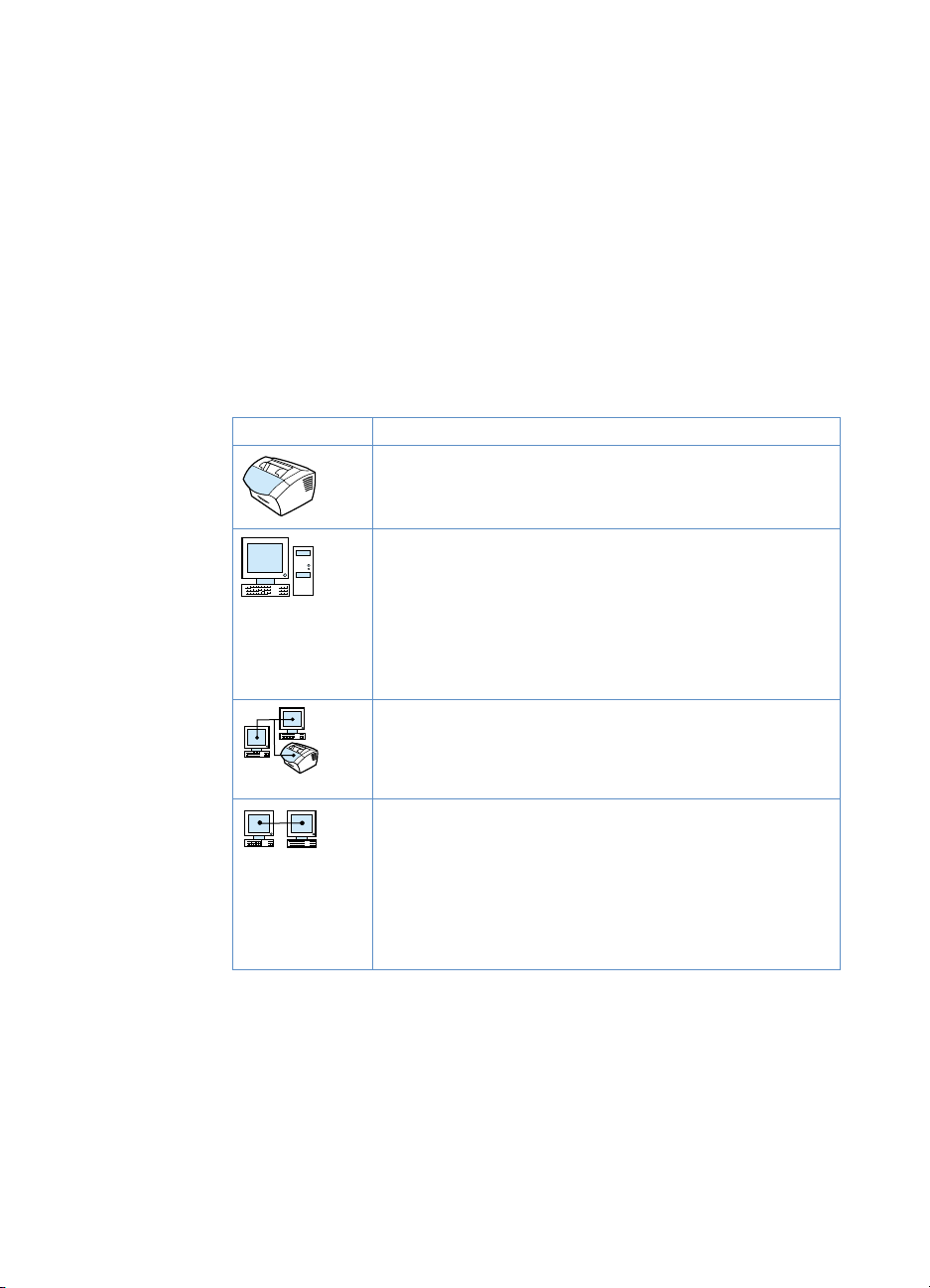
Relevante Stellen in diesem Handbuch zur Funktionalität des Geräts
Da der Funktionsumfang des Geräts je nach Installationsart
unterschiedlich ist, sind die in diesem Handbuch beschriebenen
Verfahrensweisen mit einem oder mehreren der folgenden Symbole
gekennzeichnet, die angeben, von wo aus das betreffende Verfahren
ausgeführt werden kann. Dieses Benutzerhandbuch behandelt
hauptsächlich die Bedienung über das Bedienfeld, einige Verfahren
können jedoch auch über die Software ausgeführt werden. Zu einem
Verfahren können mehrere Symbole angezeigt werden.
Symbol Bedeutung
Diese Verfahren können über das Bedienfeld
ausgeführt werden.
Diese Verfahren können über den HP LaserJet
Director oder die Software ausgeführt werden, wenn
das Gerät über einen USB (Universal Serial Bus)
oder die parallele Schnittstelle direkt mit Ihrem
Computer verbunden ist.
Weitere Informationen zu diesen Verfahren können
Sie der Softwarehilfe entnehmen.
Diese Verfahren können über den Computer
ausgeführt werden, wenn das Gerät über einen
unterstützten HP JetDirect-Druckserver mit dem
Netzwerk verbunden ist.
Diese Verfahren können über den Windowskompatiblen Computer ausgeführt werden, wenn
das Gerät über die parallele Schnittstelle direkt an
einen anderen Computer angeschlossen ist und dort
die Windows-Freigabe aktiviert ist. Die einzigen
Verfahrensweisen, die Sie ausführen können,
beziehen sich auf das Drucken.
12 Kapitel 1 - Informationen zu diesem Handbuch
GE
Page 15
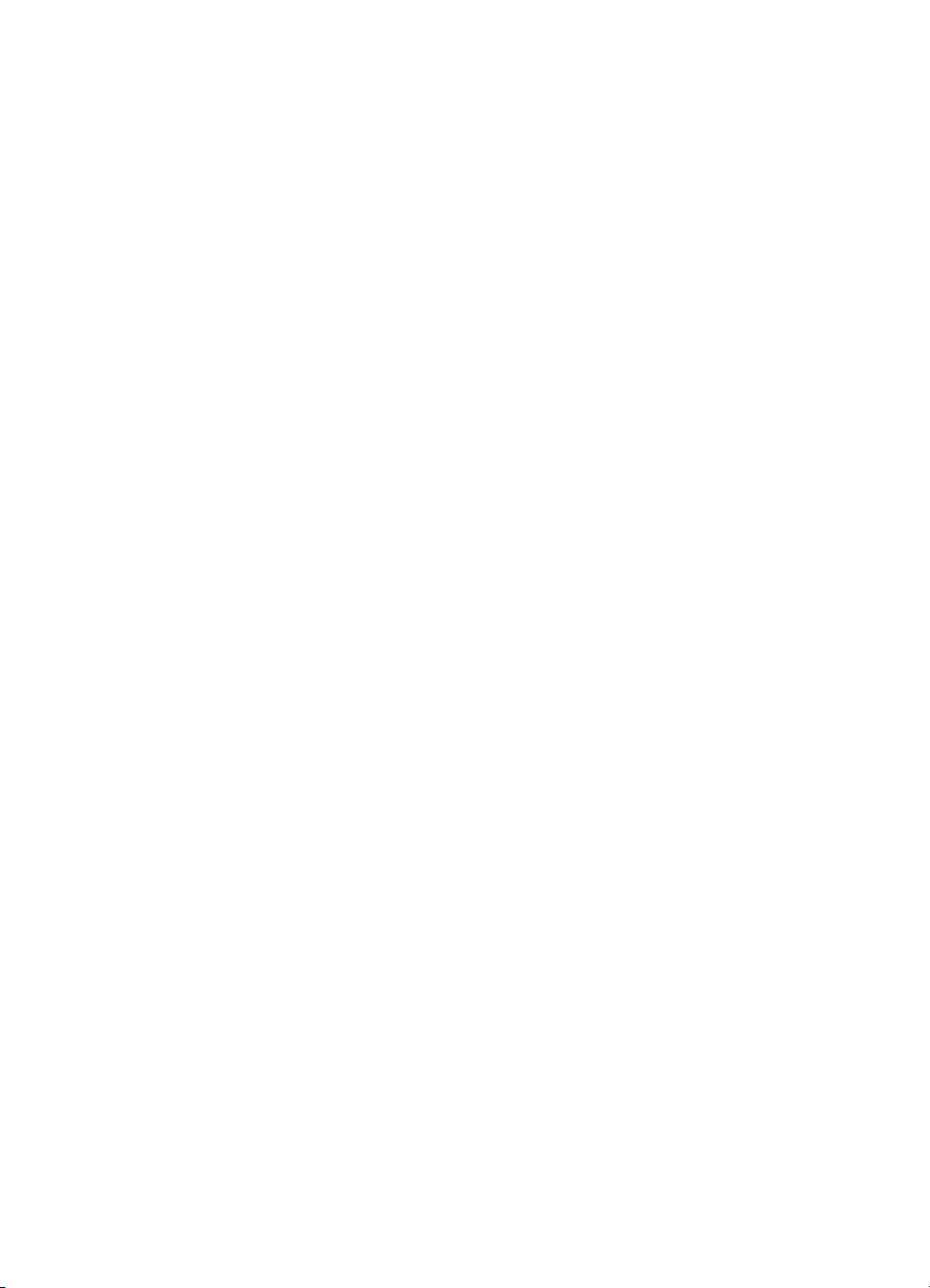
2
Gerät kennenlernen
Einführung
Mit dem HP LaserJet 3200 haben Sie ein leistungsfähiges Gerät für
den professionellen Gebrauch, das die Funktionen einer ganzen
Reihe von Bürogeräten in sich vereint. Dieses Gerät bietet folgende
Möglichkeiten:
!
Faxen – Das Produkt läßt sich als separates Faxgerät zum
Senden und Empfangen von Faxen in Laserqualität sowie zum
Ausführen anspruchsvollerer Aufgaben wie Faxweiterleitung
verwenden. Weitere Informationen finden Sie unter „Faxen” auf
Seite 59.
!
Drucken – Dokumente lassen sich mit einer Auflösung von 1200
dpi und einer Druckgeschwindigkeit von neun Seiten pro Minute
einfach ausdrucken. Weitere Informationen finden Sie unter
„Drucken” auf Seite 117.
!
Kopieren – Kopien lassen sich in hervorragender Laserqualität
erstellen. Ein Originaldokument mit 30 Seiten kann bis zu 99 mal
kopiert werden. Darüber hinaus können Sie den Kontrast
wunschgemäß einstellen, die Kopien vergrößern, verkleinern und
sortieren usw. Weitere Informationen finden Sie unter „Kopieren”
auf Seite 133.
!
Scannen – Wichtige farbige oder schwarzweiße Dokumente
lassen sich einscannen, um davon elektronische Dateien zu
erstellen. Sie können Dokumente einscannen und auf einer
Website abspeichern. Mit Hilfe des Scanners können Sie
außerdem ein Faxdeckblatt erstellen und Dokumente scannen,
die Sie in anderen Softwareanwendungen verwenden möchten.
Außerdem können Sie Dokumente scannen und diese Dateien
als Anlage an E-Mail-Nachrichten anhängen (sofern Sie ein
kompatibles E-Mail-Programm haben). Weitere Informationen
finden Sie unter „Scannen” auf Seite 147.
GE
Einführung 13
Page 16
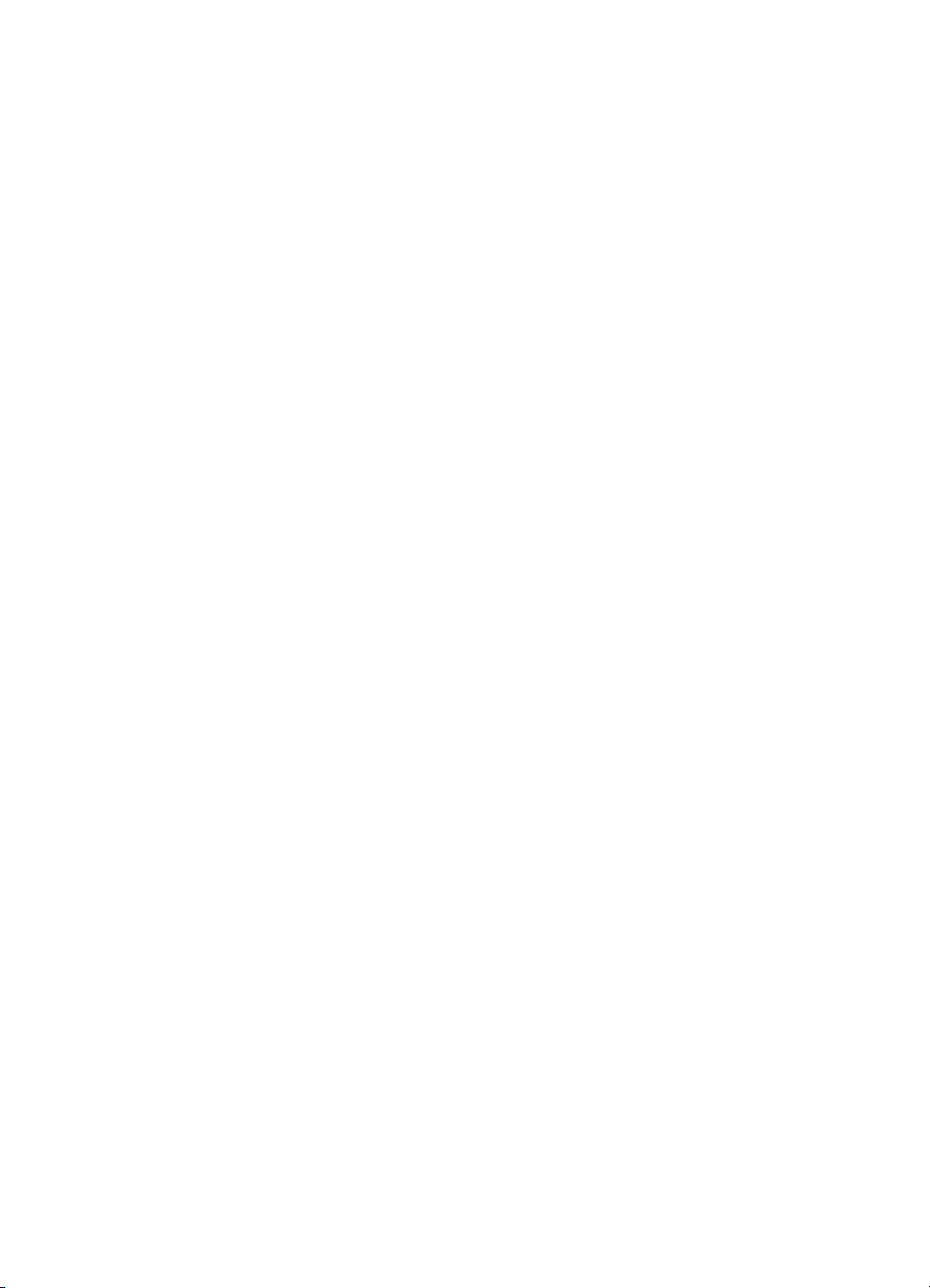
Software einsetzen – Sie können mit der Software Dokumente
!
so ordnen, daß sie vor Wochen erhaltene Rechnungen, Belege
oder Visitenkarten leicht finden können. Weitere Informationen
zum Anwenden der Software finden Sie in der Softwarehilfe.
Mit dem multifunktionalen Gerät können Sie Ihre Produktivität
erhöhen, da mehrere Aufgaben gleichzeitig ausgeführt werden
können. Sie können beispielsweise ein Fax senden, während das
Gerät Kopien erstellt, oder gleichzeitig drucken und ein Dokument
scannen. Siehe „Was Sie mit dem Gerät machen können” auf
Seite 15.
14 Kapitel 2 - Gerät kennenlernen
GE
Page 17
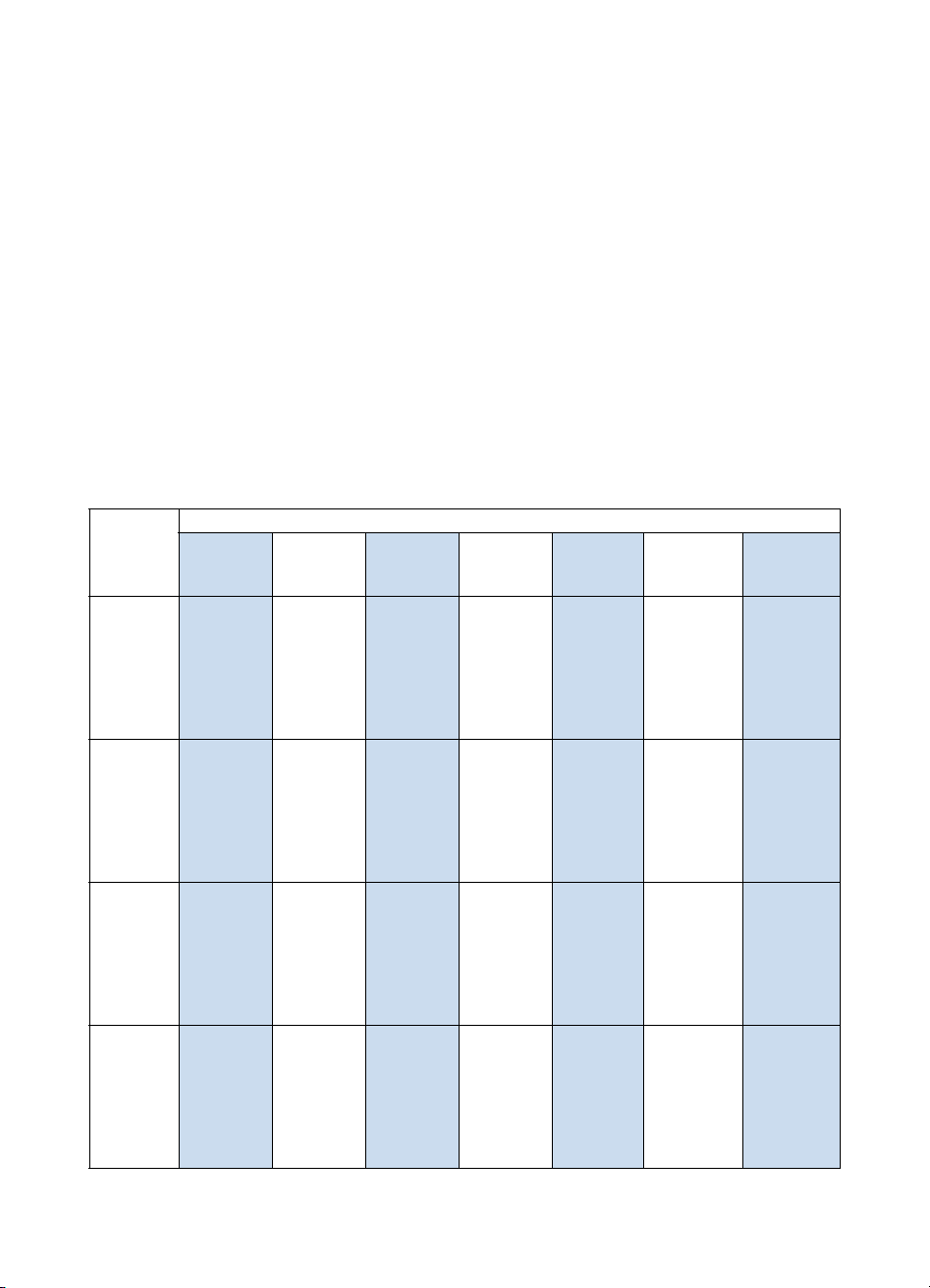
Was Sie mit dem Gerät machen können
Den Tabellen in diesem Abschnitt können Sie entnehmen, welche
Aufgaben Sie gleichzeitig ausführen können:
Wenn das Gerät direkt an einen Computer angeschlossen ist,
!
oder
Wenn das Gerät mit einem Netzwerk verbunden ist.
!
Wenn das Gerät direkt an einen Computer angeschlossen ist
Sie können aus dieser Tabelle ersehen, welche Funktionen
verwendet werden können, wenn bereits eine andere Funktion
verwendet wird und das Gerät direkt an den Computer
angeschlossen ist.
Gerätefunktion:
Drucken
einer Datei
Drucken
eines
Papierfaxes
Empfangen eines
Papierfaxes
Senden
eines
Papierfaxes
Druckauftrag
senden
Ja.
Gedruckt
wird nach
Abschluß
des ersten
Druckauftrags.
Ja.
Gedruckt
wird,
nachdem
das Fax
gedruckt
wurde.
Ja.
Gedruckt
wird,
nachdem
das Fax
gedruckt
wurde.
Ja. Nein.
Papierfax
empfangen
Ja.
Gedruckt
wird nach
Abschluß
des ersten
Auftrags.
Ja.
Gedruckt
wird nach
Abschluß
des ersten
Auftrags.
Nein.
Die Telfonleitung ist
belegt.
Die Telfonleitung ist
belegt.
Ist dann folgende Funktion möglich?
Papierfax
senden
Ja. Ja. Ja. Ja. Nein.
Ja. Ja. Ja. Ja. Nein.
Ja.
Gesendet
wird nach
Abschluß
des ersten
Faxauftrags.
Ja.
Gesendet
wird nach
Abschluß
des ersten
Faxauftrags.
PC-Fax
empfangen
Nein.
Die Telfonleitung ist
belegt.
Nein.
Die Telfonleitung ist
belegt.
PC-Fax
senden
Ja.
Gesendet
wird nach
Abschluß
des ersten
Faxauftrags.
Ja.
Gesendet
wird nach
Abschluß
des ersten
Faxauftrags.
In den PC
scannen
Ja. Ja,
Ja,
wenn keine
Dokumenteinzugskassette
verwendet
wird.
Kopieren
Wartet
bis zum
Abschluß
des Druckauftrags.
Wartet bis
zum
Abschluß
des Druckauftrags.
wenn der
Druckauftrag
noch nicht
aktiviert
wurde.
Ja,
wenn keine
Dokumenteinzugskassette
verwendet
wird.
GE
Was Sie mit dem Gerät machen können 15
Page 18
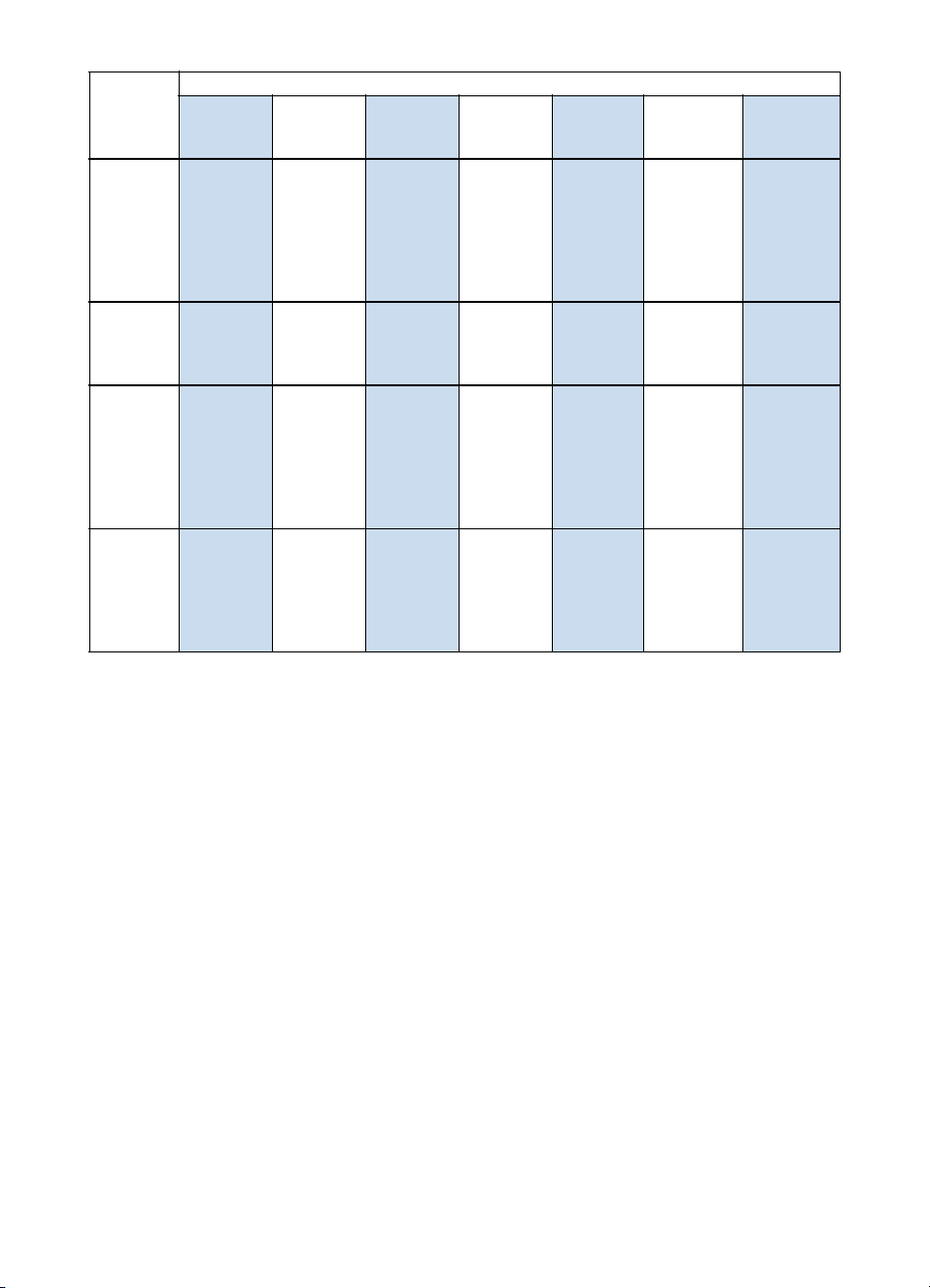
Gerätefunktion:
Kopieren
Empfang
eines
PC-Faxes
Senden
eines
PC-Faxes
Scannen
Ist dann folgende Funktion möglich?
Druckauftrag
senden
Ja.
Gedruckt
wird nach
Abschluß
des
Kopierens.
Nein. Nein. Nein. Nein.
Ja. Nein.
Ja. Ja. Nein. Die
Papierfax
empfangen
Ja.
Gedruckt
wird nach
Abschluß
des
Kopierens.
Die Telfonleitung ist
belegt.
Papierfax
senden
Ja,
wenn keine
Dokumenteinzugskassette
verwendet
wird.
Ja.
Gesendet
wird nach
Abschluß
des ersten
Faxauftrags.
Dokumenteinzugskassette
wird
verwendet.
PC-Fax
empfangen
Ja. Ja. Ja,
Die Telfonleitung ist
belegt.
Nein.
Die Telfonleitung ist
belegt.
Ja. Ja. Nein. Die
PC-Fax
senden
Nein. Nein. Nein.
Ja.
Gesendet
wird nach
Abschluß
des ersten
Faxauftrags.
In den PC
scannen
wenn keine
Dokumenteinzugskassette
verwendet
wird.
Ja. Ja.
Dokumenteinzugskassette
wird
verwendet.
Kopieren
Nein.
Wartet
bis zum
Abschluß
des Druckauftrags.
Nein. Die
Dokumenteinzugskassette
wird
verwendet.
16 Kapitel 2 - Gerät kennenlernen
GE
Page 19
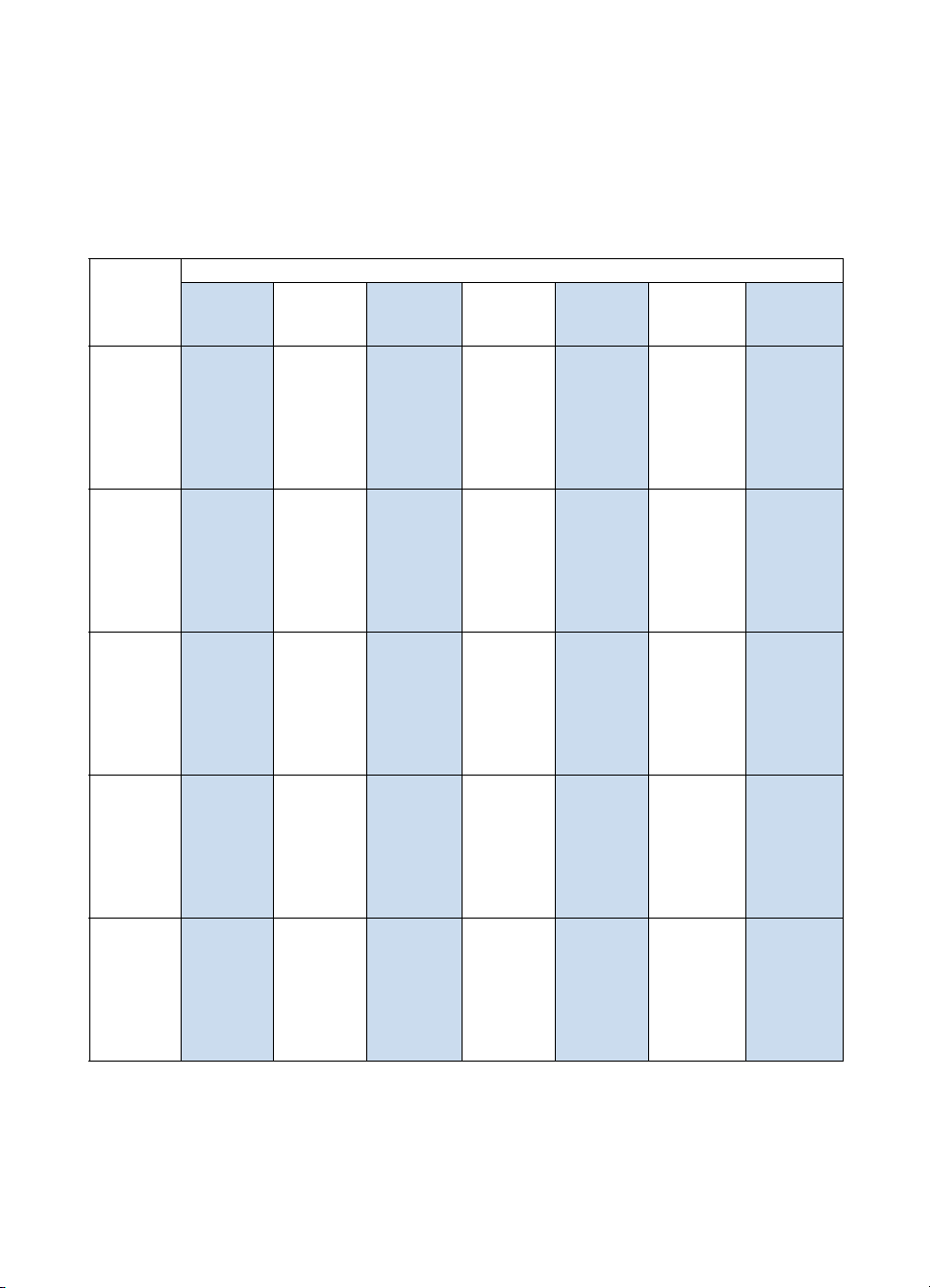
Wenn das Gerät mit einem Netzwerk verbunden ist
Der folgenden Tabelle können Sie entnehmen, welche Aufgaben Sie
ausführen können, wenn das Gerät über einen unterstützten
HP JetDirect-Druckserver mit einem Netzwerk verbunden ist und ein
anderer Netzwerkbenutzer gerade eine andere Aufgabe ausführt.
Gerätefunktion:
Drucken
einer Datei
Drucken
eines
Papierfaxes
Empfangen eines
Papierfaxes
Senden
eines
Papierfaxes
Kopieren
Druckauftrag
senden
Ja.
Gedruckt
wird nach
Abschluß
des ersten
Druckauftrags.
Ja.
Gedruckt
wird,
nachdem
das Fax
gedruckt
wurde.
Ja.
Gedruckt
wird,
nachdem
das Fax
gedruckt
wurde.
Ja. Nein.
Ja.
Gedruckt
wird nach
Abschluß
des
Kopierens.
Papierfax
empfangen
Ja.
Gedruckt
wird nach
Abschluß
des Dateidruckauftrags.
Ja.
Gedruckt
wird nach
Abschluß
des ersten
Auftrags.
Nein.
Die Telfonleitung ist
belegt.
Die Telfonleitung ist
belegt.
Ja.
Gedruckt
wird nach
Abschluß
des
Kopierens.
Ist dann folgende Funktion möglich?
Papierfax
senden
Ja. Nein. Für
Ja. Nein. Für
Ja.
Gesendet
wird nach
Abschluß
des ersten
Faxauftrags.
Ja.
Gesendet
wird nach
Abschluß
des ersten
Faxauftrags.
Ja,
wenn keine
Dokumenteinzugskassette
verwendet
wird.
PC-Fax
empfangen
Netzwerkbenutzer
nicht
verfügbar.
Netzwerkbenutzer
nicht
verfügbar.
Nein. Für
Netzwerkbenutzer
nicht
verfügbar.
Nein. Für
Netzwerkbenutzer
nicht
verfügbar.
Nein. Für
Netzwerkbenutzer
nicht
verfügbar.
PC-Fax
senden
Ja. Ja. Nein.
Ja. Ja. Nein.
Ja.
Gesendet
wird nach
Abschluß
des ersten
Faxauftrags.
Ja.
Gesendet
wird nach
Abschluß
des ersten
Faxauftrags.
Ja. Ja,
In den PC
scannen
Ja. Ja,
Ja,
wenn keine
Dokumenteinzugskassette
verwendet
wird.
wenn keine
Dokumenteinzugskassette
verwendet
wird.
Kopieren
Wartet
bis zum
Abschluß
des Druckauftrags.
Wartet
bis zum
Abschluß
des Druckauftrags.
wenn
der Druckauftrag
noch nicht
aktiviert
wurde.
Ja,
wenn keine
Dokumenteinzugskassette
verwendet
wird.
Nein.
Wartet
bis zum
Abschluß
des Druckauftrags.
GE
Was Sie mit dem Gerät machen können 17
Page 20
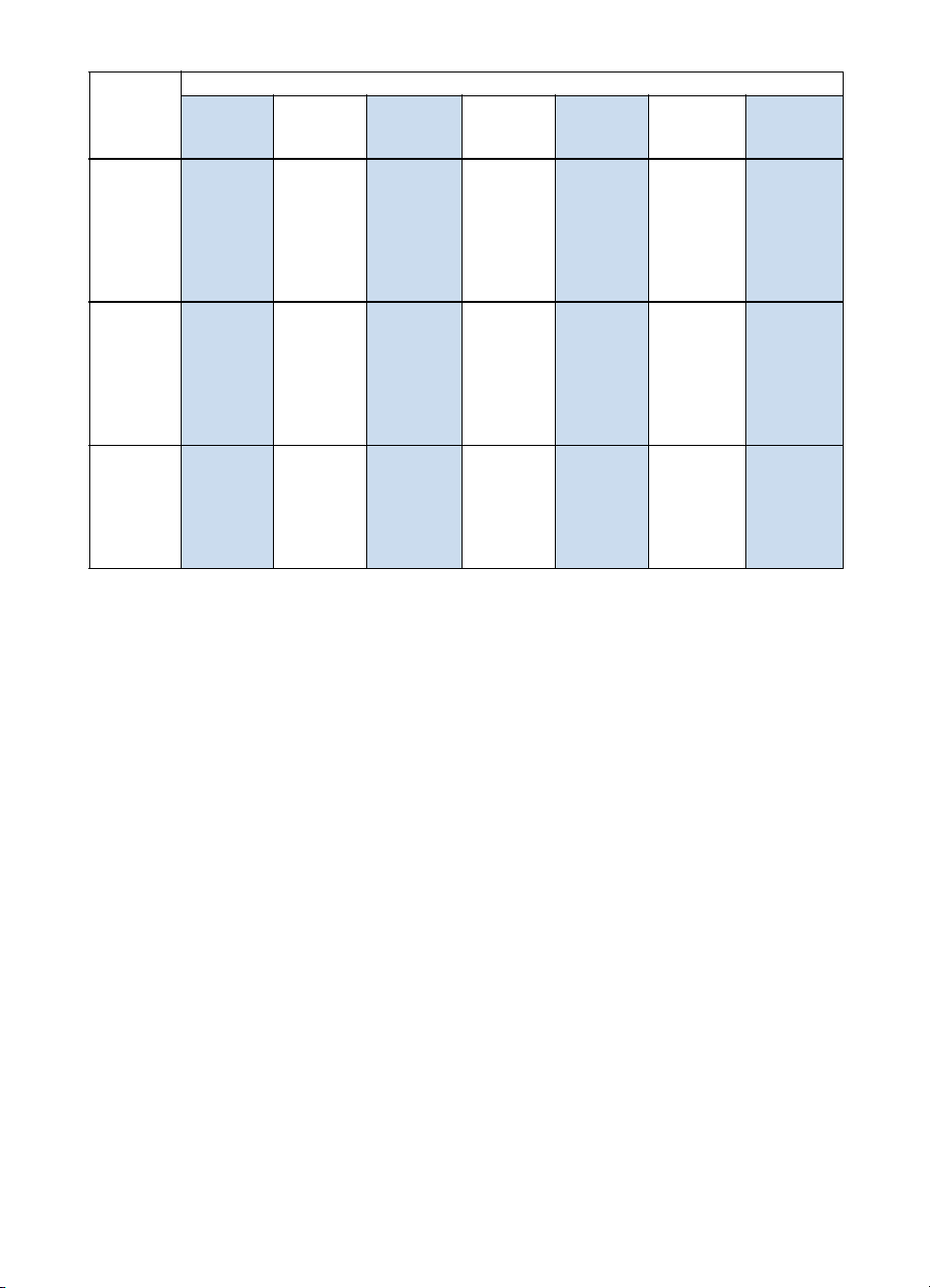
Gerätefunktion:
Empfang
eines
PC-Faxes
Senden
eines
PC-Faxes
Scannen
Ist dann folgende Funktion möglich?
Druckauftrag
senden
Nein.
Netzwerkbenutzer
können
keine
PC-Faxe
empfangen.
Ja. Nein.
Ja. Ja. Nein. Die
Papierfax
empfangen
Nein.
Netzwerkbenutzer
können
keine
PC-Faxe
empfangen.
Die Telfonleitung ist
belegt.
Papierfax
senden
Nein.
Netzwerkbenutzer
können
keine
PC-Faxe
empfangen.
Ja.
Gesendet
wird nach
Abschluß
des ersten
Faxauftrags.
Dokumenteinzugskassette
wird
verwendet.
PC-Fax
empfangen
Nein. Für
Netzwerkbenutzer
nicht
verfügbar.
Nein. Für
Netzwerkbenutzer
nicht
verfügbar.
Nein. Für
Netzwerkbenutzer
nicht
verfügbar.
PC-Fax
senden
Nein.
Netzwerkbenutzer
können
keine
PC-Faxe
empfangen.
Ja.
Gesendet
wird nach
Abschluß
des ersten
Faxauftrags.
Ja. Nein. Die
In den PC
scannen
Nein.
Netzwerkbenutzer
können
keine
PC-Faxe
empfangen.
Ja. Ja.
Dokumenteinzugskassette
wird
verwendet.
Kopieren
Nein.
Netzwerkbenutzer
können
keine
PC-Faxe
empfangen.
Nein. Die
Dokumenteinzugskassette
wird
verwendet.
18 Kapitel 2 - Gerät kennenlernen
GE
Page 21
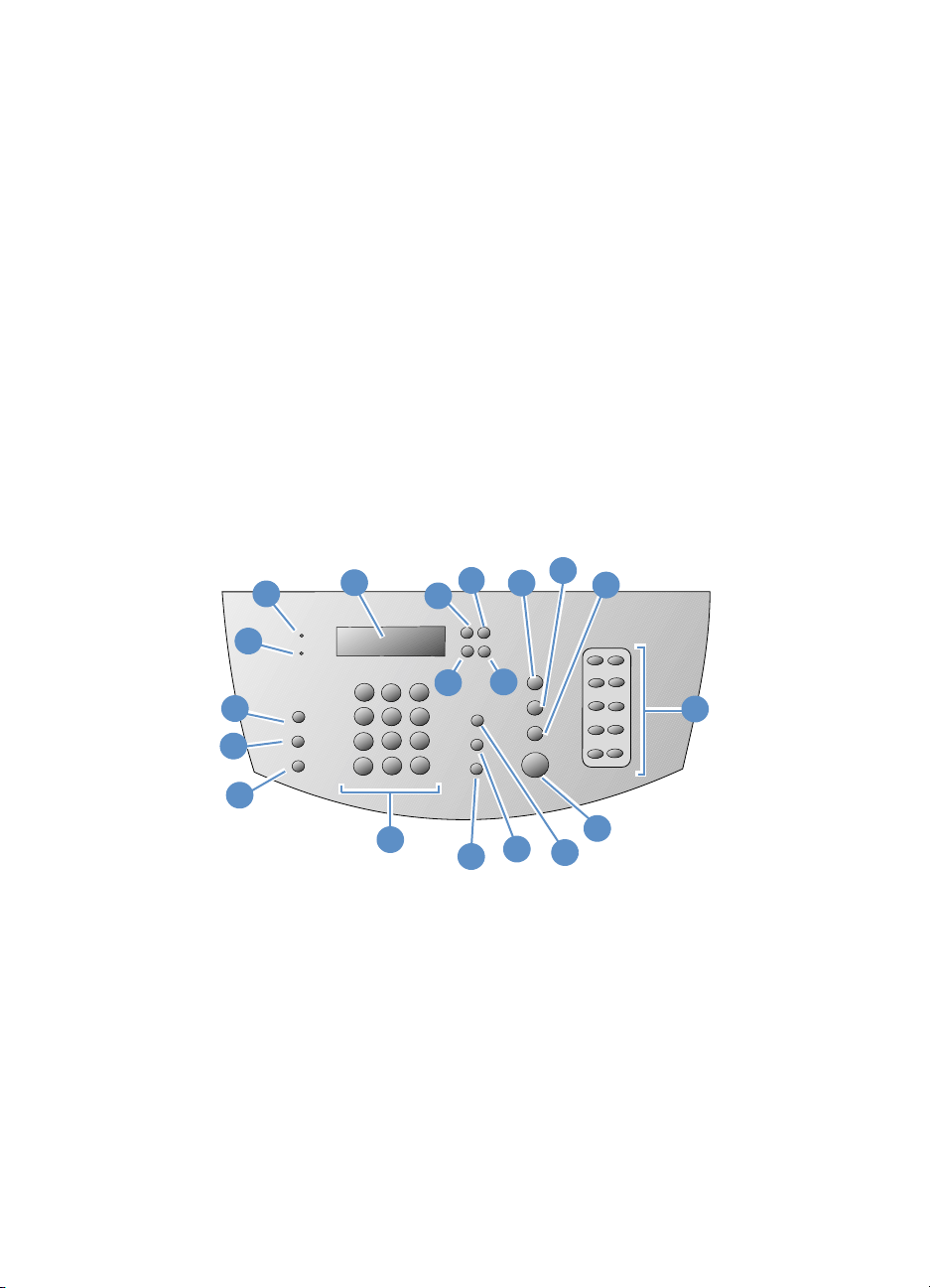
Überblick über die Gerätekomponenten
In diesem Abschnitt wird Ihnen das Bedienfeld und seine Anwendung
vorgestellt. Anhand von Geräteabbildungen werden die
verschiedenen externen Hardwareteile veranschaulicht.
Leuchten und Tasten auf dem Bedienfeld
!
Verwenden der Bedienfeld-Menüstruktur
!
Überblick über die Hardwareteile
!
Leuchten und Tasten auf dem Bedienfeld
Die Leuchten auf dem Bedienfeld zeigen den Gerätestatus an. Mit
den Tasten können Papierdokumente gefaxt, Kopien erstellt,
Dokumente gescannt und Geräteeinstellungen vorgenommen
werden. Weitere Informationen zu den Menüeinstellungen finden
Sie unter „Verwenden der Bedienfeld-Menüstruktur” auf Seite 21.
2
1
19
18
17
1 Fehlerleuchte
Leuchten wird angezeigt, daß ein Fehler
aufgetreten ist.
3 Bedienfeldanzeige
Menüeinstellungen an.
– Durch permanentes
– Zeigt Meldungen oder
3
5
4
6
9
8
10
7
11
16
14
15
2 Bereitschaftsleuchte
Leuchten wird angezeigt, daß das Gerät bereit
ist und keine Fehlerzustände vorliegen. Durch
Blinken wird angezeigt, daß gerade ein Auftrag
verarbeitet wird.
4Eingabe-/Menütaste
das Menü aufzurufen, eine Auswahl zu
speichern oder um sich eine Menüebene
abwärts zu bewegen.
12
13
– Durch permanentes
– Wird verwendet, um
GE
Überblick über die Gerätekomponenten 19
Page 22
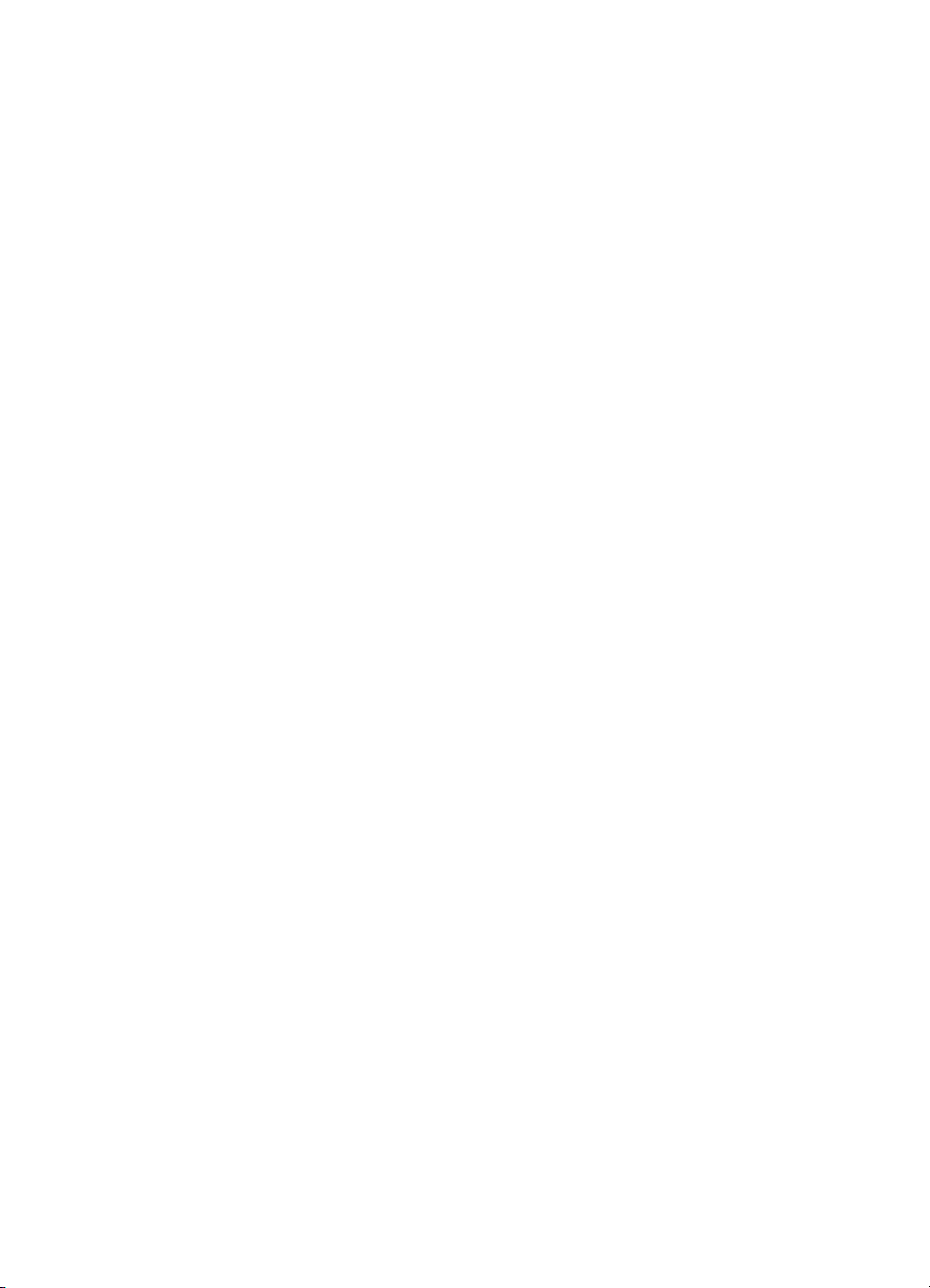
5Zurück-Taste – Wird verwendet, um sich in
den Menüeinstellungen eine Ebene aufwärts
oder bei der Texteingabe einen Schritt zurück
zu bewegen.
7 Pfeil-vor-Taste (>) – Ermöglicht die Eingabe
eines Leerzeichens bei der Texteingabe oder
läßt Sie vorwärts blättern im Text.
9 Scantaste – Startet die Scanfunktion. 10 Kopiertaste – Startet die Kopierfunktion.
11 Direktwahltastenfeld – Über die Tasten auf
dem Direktwahltastenfeld können Sie häufig
gewählte Faxnummern speichern.
13 Lautstärketaste – Stellt die Lautstärke für die
Leitungsüberwachung ankommender und
abgehender Faxe ein.
15 Neu-wählen/Pause-Taste – Wird gedrückt,
um die letzte Faxnummer erneut zu wählen
oder um eine Pause in die Faxnummer
einzufügen.
17 Verkleinern/Vergrößern-Taste – Zum
Einstellen der Größe des aktuellen
Kopierauftrags.
19 Kontrasttaste – Stellt den Kontrast, d.h. den
Unterschied zwischen hellen und dunklen
Bereichen, für den aktuellen Fax- oder
Kopierauftrag ein.
6 Pfeil-zurück-Taste (<) – Zeigt jeweils den
letzten Befehl auf derselben Menüebene an
oder läßt Sie rückwärts blättern im Text.
8 Stop/Löschen-Taste – Dient zum Beenden
oder Abbrechen von Vorgängen und zum
Verlassen der Menüeinstellungen.
12 Faxen/Senden-Taste – Startet die Faxfunktion
oder dient zum Aufrufen des manuellen
Wählmodus.
14 Schnell-wählen-Taste – Drücken Sie diese
Taste, und geben Sie über die Zifferntasten
einen ein-, zwei- oder dreistelligen Code ein,
um ein Fax an die zuvor gespeicherten
Faxnummern zu schicken.
16 Zifferntasten – Zum Eingeben von Codes oder
Faxnummern. Außerdem können Sie über
diese Tasten Buchstaben für den Namen in der
Faxkopfzeile oder für Kurzwahlnummern
eingeben.
18 Auflösungstaste – Stellt die Auflösung oder
Schärfe für den aktuellen Fax- oder
Kopierauftrag ein.
20 Kapitel 2 - Gerät kennenlernen
GE
Page 23
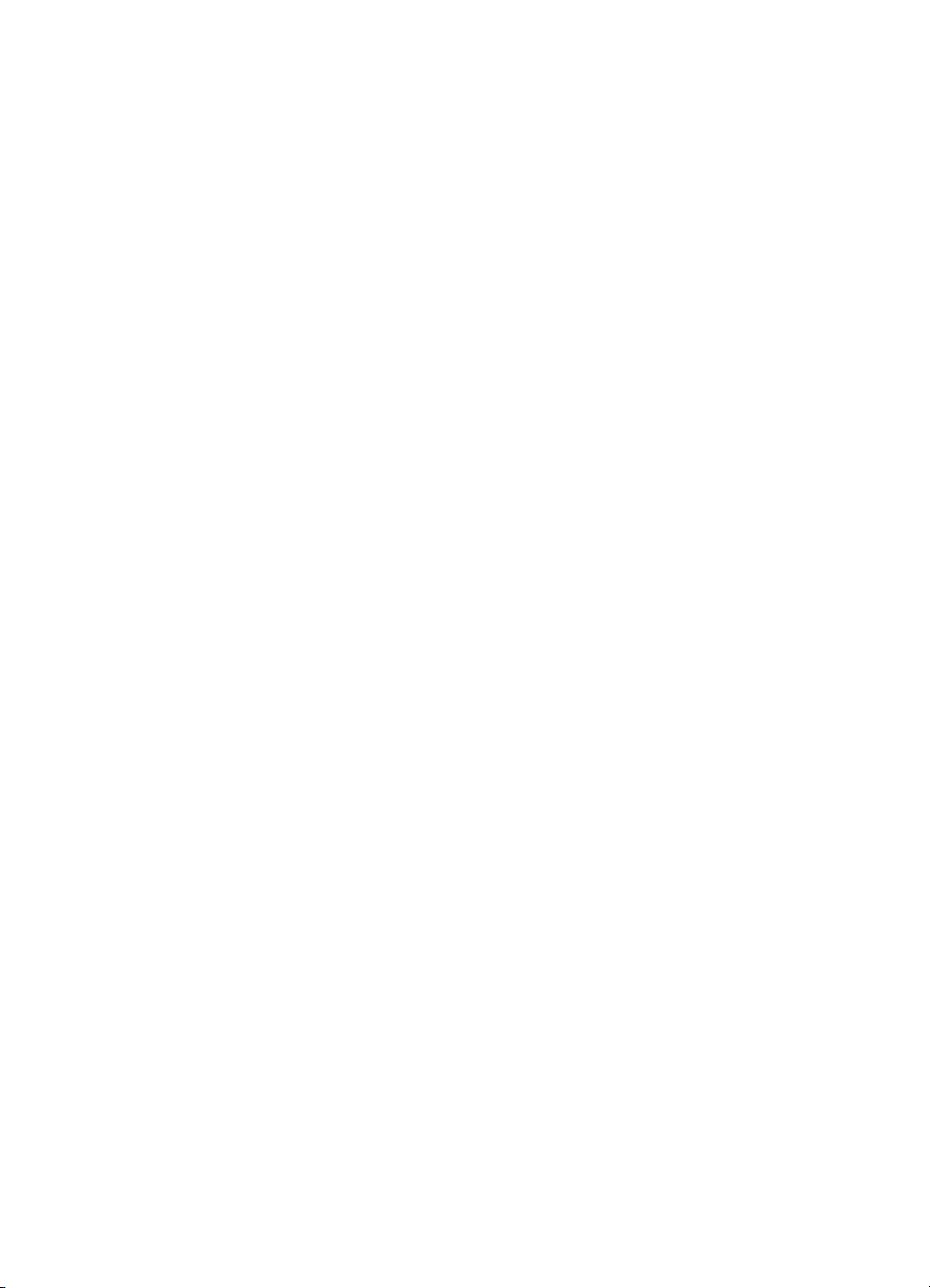
Verwenden der Bedienfeld-Menüstruktur
Sie sehen weiter unten ein hierarchisches Diagramm der BedienfeldMenüstruktur. Wenn Sie Änderungen an Einstellungen und Funktionen
vornehmen, sollten Sie sich diese Menüstruktur einprägen.
Wenn Sie diese Menüstruktur ausdrucken möchten, lesen Sie
„Drucken der Bedienfeld-Menüstruktur” auf Seite 53. Wenn Sie sich
über die momentan gültigen Einstellungen informieren möchten,
drucken Sie einen Konfigurationsbericht. Anweisungen finden Sie
unter „Drucken von Konfigurationsberichten” auf Seite 54.
Nachfolgend wird die allgemeine Vorgehensweise zur Verwendung
des Bedienfeldmenüs beschrieben.
So verwenden Sie die Bedienfeldtasten:
1 Drücken Sie die Taste E
INGABE/MENÜ
.
2 Mit der Taste < oder > können Sie Optionen aus dem Hauptmenü
auswählen. Drücken Sie anschließend E
INGABE/MENÜ
.
3 Mit der Taste < oder > können Sie Optionen aus dem Untermenü
auswählen. Drücken Sie anschließend E
INGABE/MENÜ
.
4 Mit der Taste < oder > können Sie ggf. Optionen aus dem
zweiten Untermenü auswählen. Drücken Sie anschließend
INGABE/MENÜ
E
.
GE
Überblick über die Gerätekomponenten 21
Page 24
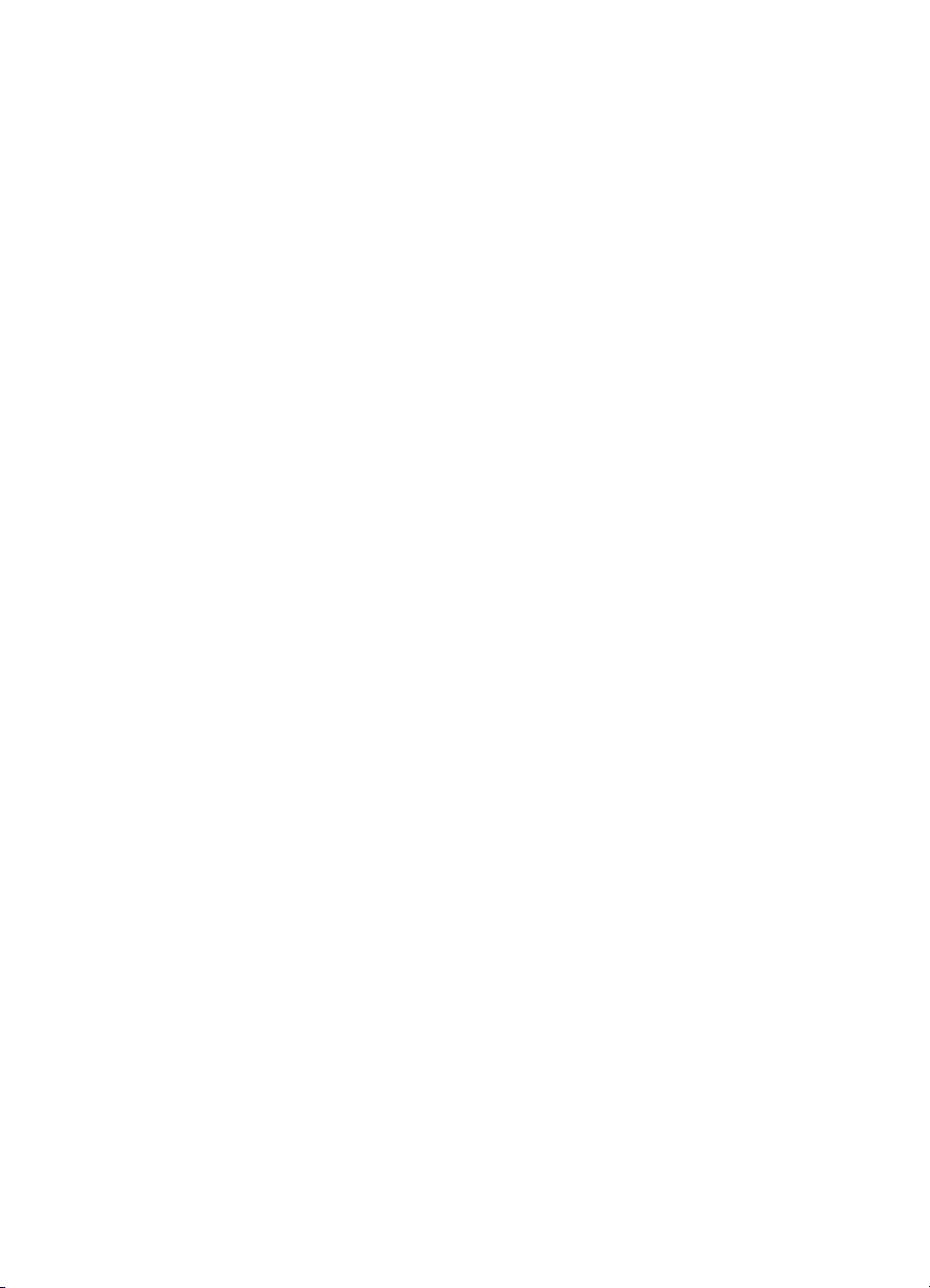
Hauptmenü und erstes Untermenü des Bedienfelds
Den folgenden Listen können Sie die Optionen des Hauptmenüs und
des entsprechenden ersten Untermenüs des Bedienfelds entnehmen.
Hauptmenü Untermenü
FAXAUFTRSTAT
FAXFKTIONEN FAX SPÄTER SEND
PC-EMPFANG STOPPEN
LTZT FAX ERN. DRCK
ABRUFEMPFANG
GESPEICH. FAXE LÖ
UHRZ./DATUM,
KOPFZ.
DATUM/UHRZEIT
FAXKOPFZEILE
KOPIER-SETUP STANDARDQUALITÄT
STANDARDKONTRAST
STANDARDSORTIER
STD. KOPIENANZ.
STD VERRING/ERH
BERICHTE FAXAKTIVITÄTSPROT.
FAXANRUFBER.
KURZWAHLBERICHT
MENÜSTRUKTUR
KONFIGURATIONSBER.
LISTE BLOCK. FAXE
PCL-SCHRIFTLISTE
POSTSCRIPT-SCHRIFTEN
ALLE FAXBERICHTE
FAX-SETUP KURZWAHL
FAX-SETUP S
FAX-SETUP E
ALLE FAXE
ALLG
EINSTELLUNGEN
SPRACHE
BEN.DEF. PAPIERFORMAT
DRUCKDICHTE
LAUTSTEINST.
SERVICE SCANKALIBRIERUNG
DRUCK T.30 ÜBWCH
REINIGUNGSMODUS
STD WIEDERHERST
22 Kapitel 2 - Gerät kennenlernen
GE
Page 25
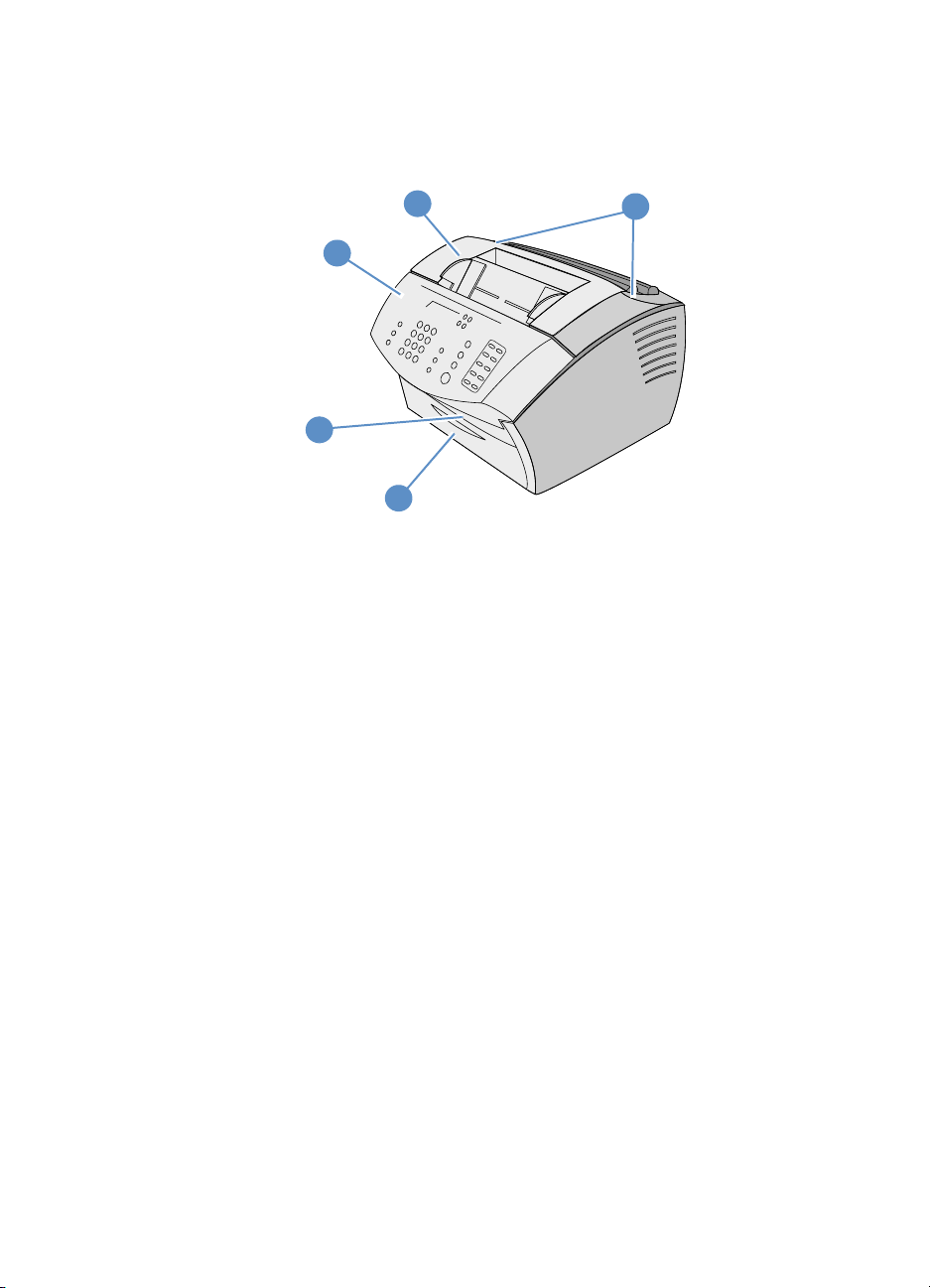
Überblick über die Hardwareteile
Die folgenden beiden Bilder zeigen die Außenteile des Geräts
4
3
2
1
Vordere Papierpfadklappe
1
Dokumentausgabeschacht
2
Dokumentausgabeklappe/Bedienfeld
3
Druckerklappe
4
Verriegelungen der Druckerklappe
5
5
GE
Überblick über die Gerätekomponenten 23
Page 26
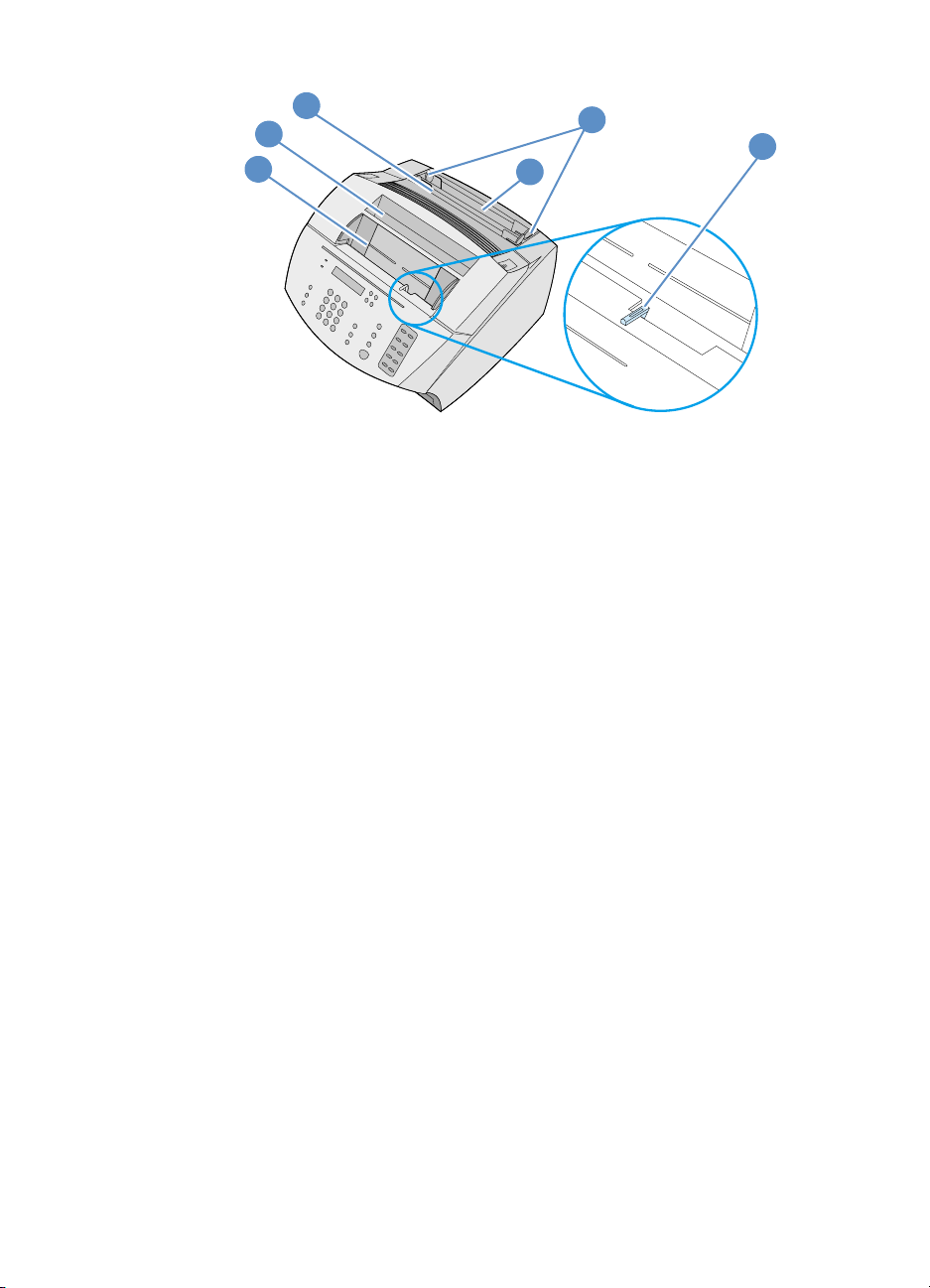
8
7
6
6 Dokumenteinzugskassette
7 Papierausgabekassette
8 Einzelblattzuführung
9 Papiereinzugsfach
10 Papiereinzugsführungen
11 Hebel für Spezialmaterial
10
11
9
24 Kapitel 2 - Gerät kennenlernen
GE
Page 27
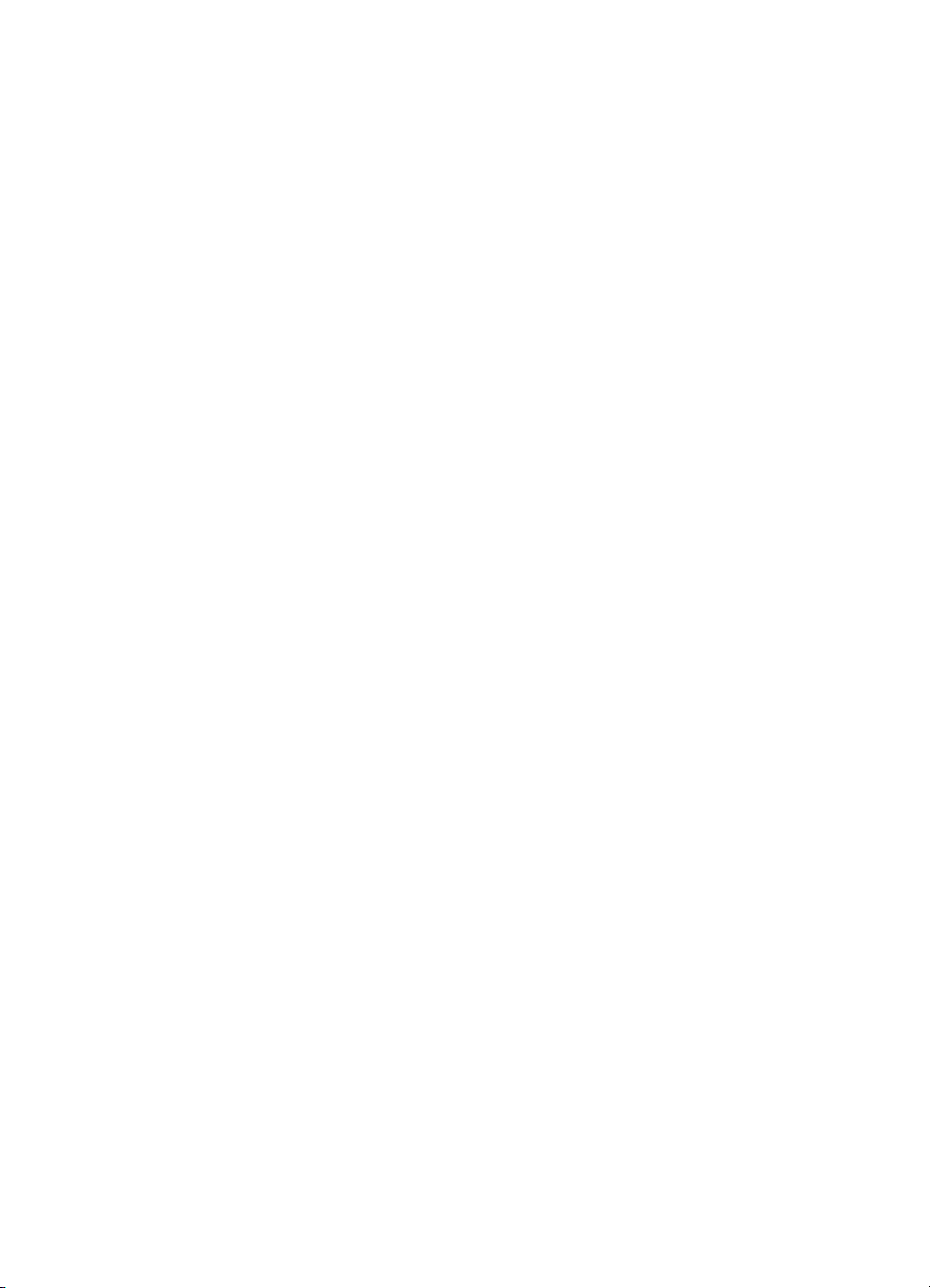
Auswählen von Druckmaterial
In diesem Abschnitt finden Sie folgende Informationen:
Auswählen von Druckmaterial
!
Auswählen von Dokumenten für das Faxen, Kopieren oder
!
Scannen
Auswählen von Druckmaterial
HP empfiehlt, möglichst HP LaserJet- oder HP Mehrzweck-Papier
bzw. Papier zu verwenden, das den HP Spezifikationen entspricht
(und speziell für das Gerät entwickelt wurde). Wenn es den HP
Spezifikationen entspricht, können Sie auch Papier mit bis zu 100 %
Recyclingfasern verwenden. Wenn Sie HP Papier oder den Print
Media Guide für HP LaserJet-Drucker bestellen möchten, lesen Sie
den Abschnitt „Bestellen von Zubehör” auf Seite 283.
Papier mit starker Strukturierung (wie Leinen) wird unter Umständen
nicht gleichmäßig bedruckt. Sehr glatte Papiersorten (Glanzpapier)
können einen Papierstau verursachen und nehmen vielleicht den
Toner nicht gut an. Mehrseitige Formulare können zerknittert oder im
Gerät eingeklemmt werden. Ein Papierstau kann auch durch
beschädigtes Papier verursacht werden, zum Beispiel durch Papier
mit Rissen, Falten oder umgeknickten Kanten.
GE
Verwenden Sie keine Briefumschläge mit sehr glatter Oberfläche,
selbstklebende Umschläge oder Umschläge mit
Klammerverschlüssen oder Fenstern. Verwenden Sie außerdem
keine Umschläge mit sehr dickem, unregelmäßigem oder
umgeknicktem Rand oder Umschläge, die stellenweise zerknittert,
zerrissen oder anderweitig beschädigt sind.
Verwenden Sie stabile Briefumschläge mit einem Gewicht von ca.
7,25 bis 12,25 kg. Sie müssen gut verklebt und gefalzt sein.
Auswählen von Druckmaterial 25
Page 28
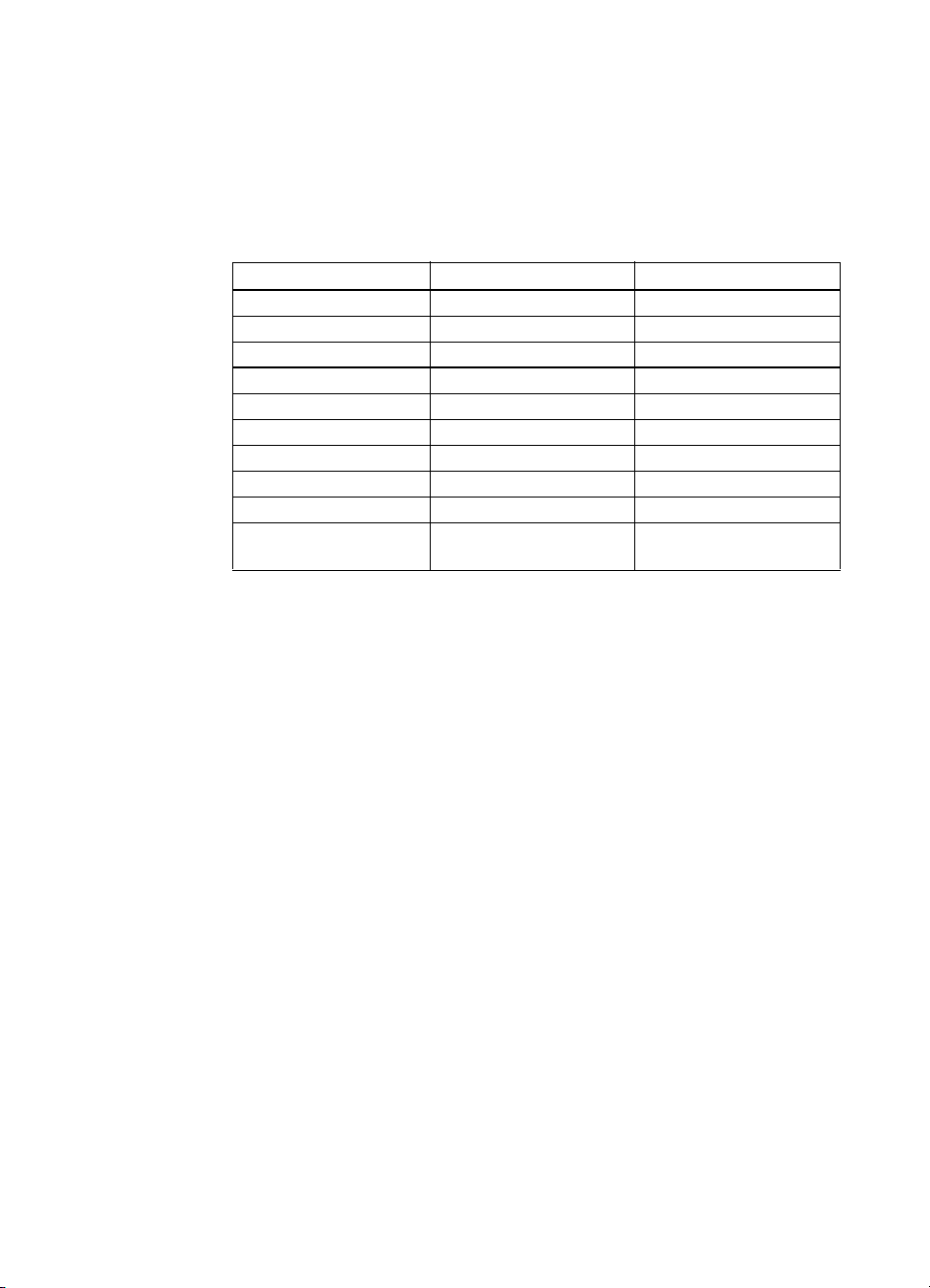
Formate von Druckmaterial
Das Papiereinzugsfach kann max. 125 Blätter mit einem Gewicht von
75 g/m
2
aufnehmen. Die Einzelblattzuführung ist für genau ein Blatt
ausgelegt. Die Papiereinzugskassette und die Einzelblattzuführung
sind für Papier mit einer Größe von 76,2 mm x 176 mm bis zu 216 x
356 mm geeignet. Hierzu gehören unter anderem die folgenden
Papier- und Briefumschlagformate:
Papiertyp Englisch Metrisch
US-Letter 8,5 x 11 Zoll 216 x 279 mm
Legal 8,5 x 14 Zoll 216 x 356 mm
Executive 7,25 x 10,5 Zoll 184 x 267 mm
A4 8,25 x 11,75 Zoll 210 x 297 mm
COM10-Umschläge 4,125 x 9,5 Zoll 105 x 241 mm
DL-Umschläge 4,33 x 8,67 Zoll 110 x 220 mm
C5-Umschläge 6,4 x 9 Zoll 162 x 229 mm
B5-Umschläge 6,9 x 9,85 Zoll 176 x 250 mm
Monarch-Umschläge 3,875 x 7,5 Zoll 98,5 x 190,5 mm
Benutzerdefinierte
Formate
benutzerdefiniert benutzerdefiniert
Information zum Drucken auf Spezialmaterial finden Sie unter
„Drucken auf Spezialmaterial” auf Seite 123.
26 Kapitel 2 - Gerät kennenlernen
GE
Page 29
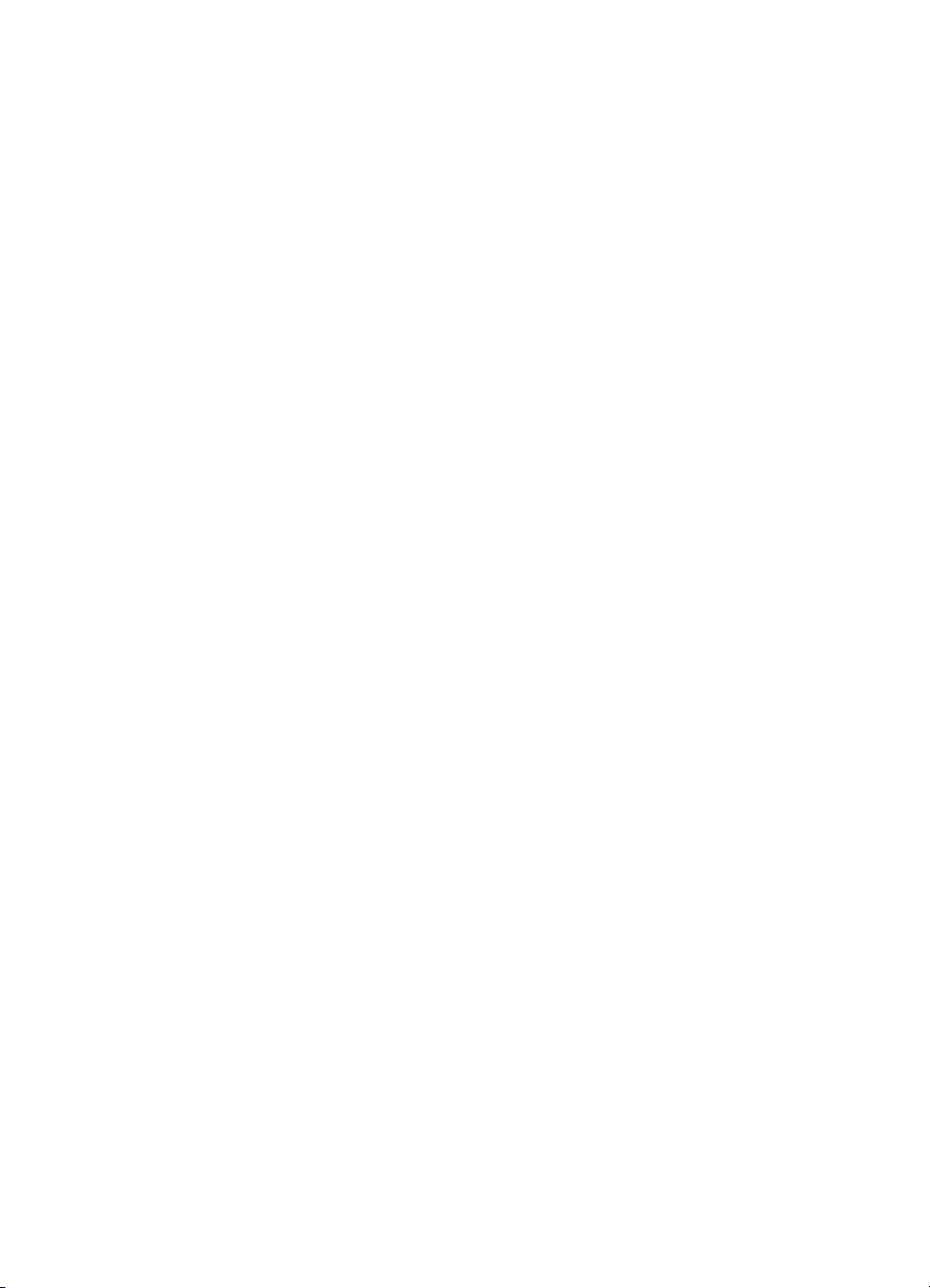
Auswählen von Dokumenten für das Faxen, Kopieren oder Scannen
Das Gerät kann Material verschiedenster Formate scannen, von
51 x 89 mm (Visitenkartenformat) bis hin zu 215 x 356 mm. Der Faxund Kopierbereich liegt zwischen 51 x 89 mm und 215 x 889 mm.
Das Gerät akzeptiert Schreibmaschinen-, Florpost-, Zeitungs-/
Zeitschriften- und Recycling-Papier, Folien, Dokumente und Fotos in
Trägerfolie. Rauhes Papier läßt sich leichter einscannen als glattes.
Sehr glattes Papier kann zwar eingezogen werden, bereitet jedoch
manchmal Probleme. Am besten führen Sie sehr glattes Papier
einzeln zu, und stellen Sie den Hebel für Spezialmaterial richtig ein.
Führen Sie folgende Schritte aus, um Papierstaus weitgehend
auszuschließen:
Entfernen Sie alle Haftnotizen.
!
Entfernen Sie alle Büro- und Heftklammern.
!
Glätten Sie Falten in Dokumenten vor dem Einlegen in die
!
Dokumenteinzugskassette.
Legen Sie keine Dokumente mit Leim, Korrekturflüssigkeit oder
!
feuchter Tinte ein.
Legen Sie kein Papier und keine Etiketten mit gummierter
!
Rückseite ein.
Legen Sie gerissenes, perforiertes oder gelochtes Papier in
!
Trägerfolien, die Sie kaufen oder anfertigen können. (Siehe „So
legen Sie spezielle Dokumente ein” auf Seite 29.)
Vermeiden Sie die Verwendung von mehrseitigen Formularen.
!
GE
Auswählen von Druckmaterial 27
Page 30
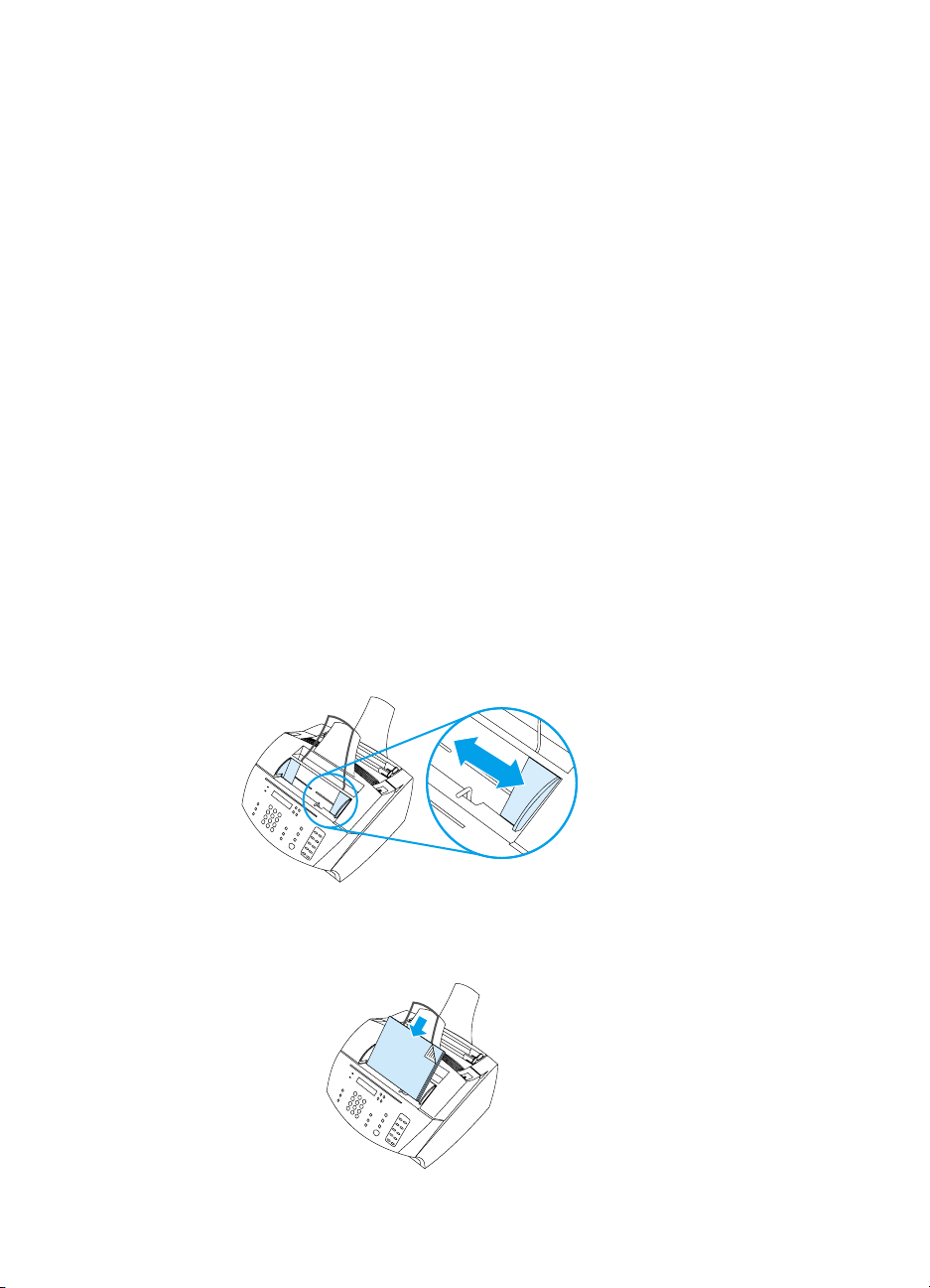
Einlegen von Druckmaterial
In diesem Abschnitt finden Sie folgende Informationen:
Einlegen von Druckmaterial zum Faxen, Kopieren oder Scannen
!
Einlegen des zu bedruckenden Materials
!
Auswählen des Ausgabeschachts
!
Einlegen von Druckmaterial zum Faxen,
Kopieren oder Scannen
Das Verfahren zum Einlegen der Dokumente ist immer gleich,
unabhängig davon, ob Sie faxen, kopieren oder scannen möchten.
Gehen Sie zum Abschnitt „So legen Sie normales Druckmaterial ein”
auf Seite 28, wenn Sie ein Dokument auf Papier mit normalem
Gewicht einlegen möchten (46 bis 105 g/m
Transparentfolie als Dokument verwenden, das Dokument in einer
Trägerfolie eingelegt ist oder nicht das normale Gewicht hat, lesen
Sie „So legen Sie spezielle Dokumente ein” auf Seite 29.
So legen Sie normales Druckmaterial ein
Passen Sie die Führungen in der Dokumenteinzugskassette an
1
die Größe des einzulegenden Dokuments an.
2
). Wenn Sie eine
Legen Sie bis zu 30 Seiten mit der Oberkante zuerst und der
2
Vorderseite nach unten in die Dokumenteinzugskassette ein.
28 Kapitel 2 - Gerät kennenlernen
GE
Page 31

So legen Sie spezielle Dokumente ein
Wenn Sie Dokumente für das Faxen, Kopieren oder Scannen einlegen,
müssen Sie kleine, empfindliche, leichte (weniger als 46 g/m
2
) und
verschieden große Dokumente wie Belege, Zeitungsausschnitte, Fotos
und alte bzw. zerknitterte Dokumente schützen.
1 Führen Sie einen der folgenden Schritte aus:
• Legen Sie das Dokument in eine Trägerfolie ein. Sie können
Trägerfolien kaufen oder selbst herstellen: Legen Sie dazu
eine Folie und ein Blatt Papier übereinander, und kleben Sie
sie an einer der kurzen Seiten zusammen. Stecken Sie das
Dokument, das Sie faxen, scannen oder kopieren möchten, in
den Träger, und legen Sie den Träger mit der geklebten Kante
nach vorn in die Dokumenteinzugskassette ein.
• Kleben Sie die Vorder- und die Hinterkante des Dokuments
mit durchsichtigem Klebeband auf ein Blatt Papier im Letteroder A4-Format. Wenn das Dokument nicht rechteckig ist,
kleben Sie alle Ränder des Dokuments auf dem Blatt fest.
• Wenn möglich, sollten Sie das Dokument zuerst kopieren und
dann die Kopie scannen.
2 Passen Sie die Führungen in der Dokumenteinzugskassette an
die Größe des einzulegenden Dokuments an.
GE
Einlegen von Druckmaterial 29
Page 32

3 Stellen Sie den Hebel für Spezialmaterial (siehe „Überblick über
die Hardwareteile” auf Seite 23) am oberen Rand des
Bedienfelds nach rechts.
Vorsicht! Nach Beginn des eigentlichen Kopiervorgangs dürfen Sie den Hebel
nicht mehr bewegen.
4 Legen Sie die Seiten einzeln mit der Oberkante zuerst und der
Vorderseite nach unten in die Dokumenteinzugskassette ein.
Hinweis Visitenkarten legen Sie mit der langen Kante nach vorn ein.
5 Stellen Sie den Hebel für Spezialmaterial nach dem Senden von
speziellen Dokumenten wieder nach links zurück. Wenn der Hebel
bei normalem Papier auf der rechten Seite steht, können durch
das Einziehen mehrerer Seiten Papierstaus verursacht werden.
30 Kapitel 2 - Gerät kennenlernen
GE
Page 33

Einlegen des zu bedruckenden Materials
Sie können das Material, das bedruckt werden soll, in das
Papiereinzugsfach oder in die Einzelblattzuführung einlegen. Weitere
Informationen können Sie den Anweisungen in diesem Abschnitt
entnehmen.
Einlegen von Druckmaterial in das Papiereinzugsfach
Sie können bis zu 125 Blatt Druckmaterial mit 75 g/m 2 in das
Papiereinzugsfach einlegen oder blattweise über die
Einzelblattzuführung laden.
Hinweis
Legen Sie das gesamte Druckmaterial senkrecht (Hochformat) in das
Papiereinzugsfach oder die Einzelblattzuführung ein. Wenn Sie
waagerecht (Querformat) drucken möchten, stellen Sie dies über die
Software ein. Das Gerät kann nicht auf Papier drucken, das kleiner als
76,2 x 127 mm ist.
Das Gerät druckt, kopiert und scannt empfangene Faxe auf
Druckmaterial aus dem Papiereinzugsfach (oder der
Einzelblattzuführung).
So legen Sie Papier in das Papiereinzugsfach ein
Stellen Sie die Führungen im Papiereinzugsfach auf das Format
1
des eingelegten Druckmaterials ein.
GE
Einlegen von Druckmaterial 31
Page 34

2 Legen Sie bis zu 125 Blatt Papier in das Papiereinzugsfach ein.
Achten Sie darauf, daß Sie nicht zuviel Papier in das Fach
einlegen.
Hinweis Wenn Sie Papier auf einen vorhandenen Stapel im Papiereinzugsfach
legen möchten, nehmen Sie das eingelegte Papier stets heraus und
richten es zusammen mit den neuen Blättern aus, um den
gleichzeitigen Einzug mehrerer Blätter sowie Papierstaus zu
vermeiden.
Hinweis Für Spezialmaterial sollten Sie unbedingt den unteren
Papierausgabeschacht benutzen. Siehe „So wählen Sie den
Ausgabeschacht aus” auf Seite 35.
3 Stellen Sie die Führungen zum Zentrieren des Stapels neu ein.
32 Kapitel 2 - Gerät kennenlernen
GE
Page 35

Drucken mit der Einzelblattzuführung
Mit der Einzelblattzuführung drucken Sie jeweils ein einzelnes Blatt,
ohne das Papiereinzugsfach zu verwenden. Das Gerät entnimmt
zuerst Druckmaterial aus der Einzelblattzuführung und dann aus dem
Papiereinzugsfach.
Hinweis Die Einzelblattzuführung ist immer dann von Nutzen, wenn sich die
erste Seite eines Druckauftrags von den übrigen Seiten unterscheidet.
Beispielsweise ist es möglich, daß die erste Seite des Druckauftrags
auf Kopfbogen oder auf einem Briefumschlag gedruckt werden soll.
So drucken Sie mit der Einzelblattzuführung
1 Stellen Sie die Führungen an der Einzelblattzuführung
annähernd auf das Format des verwendeten Blattes ein.
GE
2 Legen Sie ein Blatt des Materials in die Einzelblattzuführung ein.
Spezialmaterial oder Kopfbogen sollten mit dem Kopf zuerst und
der Vorderseite nach vorn eingelegt werden.
Einlegen von Druckmaterial 33
Page 36

3 Stellen Sie die Führungen zum Zentrieren des Blattes neu ein.
Hinweis Für Spezialmaterial sollten Sie unbedingt den unteren
Papierausgabeschacht benutzen. Siehe „So wählen Sie den
Ausgabeschacht aus” auf Seite 35.
34 Kapitel 2 - Gerät kennenlernen
GE
Page 37

Auswählen des Ausgabeschachts
Bei der Auswahl des Ausgabeschachts bestimmen Sie, ob
Druckmaterial aus der Papierausgabekassette oder aus dem
vorderen Papierausgabeschacht ausgegeben wird. Wählen Sie
für Spezialmaterial wie Papier mit einem Gewicht von mindestens
100 g/m
Etiketten den vorderen Papierausgabeschacht aus. Dadurch wird
ein Zerknittern und Einrollen des Papiers verhindert.
So wählen Sie den Ausgabeschacht aus
!
2
oder schwereres Papier, Briefumschläge, Folien oder
Wenn Sie die Papierausgabekassette verwenden möchten, muß
die vordere Papierpfadtür geschlossen sein.
Hinweis
GE
- Oder -
Um die Ausgabe von welligem Papier zu vermeiden, öffnen Sie
!
die vordere Papierpfadklappe, um einen direkten Papierpfad zu
ermöglichen. Das gedruckte Material wird in umgekehrter
Reihenfolge am vorderen Papierausgabeschacht ausgegeben.
Zur Vermeidung von Papierstau halten Sie den Bereich vor dem
vorderen Papierausgabeschacht frei, damit das Material leicht aus
dem Schacht ausgegeben werden kann. Achten Sie außerdem darauf,
daß die vordere Papierpfadklappe ganz geöffnet ist.
Einlegen von Druckmaterial 35
Page 38

Folgende Funktionen stehen nur über die Software zur Verfügung
Die in den folgenden Abschnitten beschriebenen Werkzeuge und
Optionen stehen nur über die im Lieferumfang des HP LaserJet 3200
enthaltene Software zur Verfügung.
Der HP LaserJet Director
!
Der HP LaserJet Dokumentmanager (Windows) oder der HP
!
LaserJet Workplace (Mac OS)
Hinweis Weitere Informationen zur Verwendung der Werkzeuge oder Optionen
finden Sie in der Softwarehilfe.
Der HP LaserJet Director
Wenn der Computer direkt an das Gerät angeschlossen und
eingeschaltet ist und Sie die Software installiert haben, wird beim
Einlegen eines Dokuments in die Dokumenteinzugskassette der HP
LaserJet Director angezeigt.
Hinweis Microsoft Windows 95 unterstützt den HP LaserJet Director nicht.
Bei dem HP LaserJet Director handelt es sich um eine Symbolleiste
mit Shortcuts, über die sich Dokumente mit Hilfe der Werkzeuge des
HP LaserJet 3200, beispielsweise Scanner, Kopierer und Fax,
schnell bearbeiten lassen. Wenn Sie nicht wünschen, daß der HP
LaserJet Director angezeigt wird, wenn ein Dokument in die
Dokumenteinzugskassette eingelegt wird, lesen Sie „So deaktivieren
Sie den HP LaserJet Director” auf Seite 38.
36 Kapitel 2 - Gerät kennenlernen
GE
Page 39

Wenn das Gerät über einen unterstützten HP JetDirect-Druckserver
an den Computer angeschlossen ist, wird der HP LaserJet Director
nicht angezeigt, wenn ein Dokument in die Dokumenteinzugskassette
eingelegt wird. Öffnen Sie den HP LaserJet Director in Microsoft
Windows, indem Sie auf der Task-Leiste auf das Symbol HP LaserJet
Director klicken (siehe Abbildung unten).
Wenn Sie den HPLaserJet Director unter Mac OS öffnen möchten,
doppelklicken Sie auf den Aliasnamen für den HP LaserJet Director,
der wie unten abgebildet auf dem Desktop angezeigt wird.
Die folgenden Beispiele für den HP LaserJet Director unter Windows
und Mac OS zeigen nur die standardmäßigen Schaltflächen.
Windows
Mac OS
GE
Folgende Funktionen stehen nur über die Software zur Verfügung 37
Page 40

In der folgenden Tabelle werden die Schaltflächen beschrieben, die
beim HP LaserJet Director angezeigt werden.
Schaltfläche Beschreibung
Scannen Scannt das Dokument in der
Dokumenteinzugskassette.
E-Mail Hängt eine Kopie des Dokuments in der
Dokumenteinzugskassette an eine neue E-MailNachricht an und zeigt die neue Nachricht an, damit
Sie diese mit einer Adresse versehen und versenden
können.
Faxen Öffnet das Dialogfeld HP LaserJet Faxsenden. Über
dieses Dialogfeld können Sie Empfänger oder ein
Deckblatt hinzufügen und die Nachricht versenden.
OCR
(Optische
Zeichenerkennung)
Kopie Öffnet das Dialogfeld HP LaserJet Kopierer. Über
Archivierung Scannt das Dokument in der
Toolbox (Windows)
Tools (Mac OS)
Anpassen Zeigt das Dialogfeld „Anpassen” an, in dem Sie die
Scannt das Dokument in der Dokumenteinzugskassette und wandelt es in Text um, damit es in einem
Textverarbeitungsprogramm bearbeitet werden kann.
dieses Dialogfeld können Sie die Kopienanzahl
vorgeben, die Kopie verkleinern oder vergrößern, den
Kontrast und die Kopienqualität einstellen und das
Ausgabepapierformat ändern.
Dokumenteinzugskassette ein und speichert es unter
einem Standardpfad.
Zeigt die Werkzeuge und die Support-Hilfe an.
Einstellungen des HP LaserJet Director ändern
können.
So deaktivieren Sie den HP LaserJet Director
Gehen Sie folgendermaßen vor, wenn Sie nicht wünschen, daß der
HP LaserJet Director angezeigt wird, wenn ein Dokument in die
Dokumenteinzugskassette eingelegt ist.
Windows
1 Klicken Sie auf der Symbolleiste von HP LaserJet Director auf
die Schaltfläche Anpassen.
2 Klicken Sie auf die Registerkarte Bildschirmgerät.
3 Deaktivieren Sie das Kontrollkästchen Director zur
Überwachung von Vorgängen auf dem Gerät verwenden, und
klicken Sie dann auf OK, um zu bestätigen, daß Sie den HP
LaserJet Director deaktivieren möchten.
4 Klicken Sie auf Übernehmen und anschließend auf OK.
38 Kapitel 2 - Gerät kennenlernen
GE
Page 41

Hinweis Wenn Sie den HP LaserJet Director erneut aktivieren möchten, klicken
Sie auf Start, zeigen Sie auf Programme, HP LaserJet 3200, und
klicken Sie dann auf HP LaserJet Director.
Mac OS
1 Klicken Sie auf der Symbolleiste von HP LaserJet Director auf die
Schaltfläche Anpassen.
2 Klicken Sie auf das Register Allgemein.
3 Klicken Sie auf „Dokument Assistentent anzeigen, wenn Papier
in die Dokumentein-zugskassette des Scanners eingelegt wird”
um die Auswahl dieser Option aufzuheben, und klicken Sie
dann auf OK.
4 Klicken Sie auf Übernehmen und anschließend auf OK.
Hinweis Sie können den HP LaserJet Director trotzdem noch öffnen, indem Sie
auf den Aliasnamen auf dem Desktop klicken.
Der HP LaserJet Dokumentmanager (Windows) oder der HP LaserJet Workplace (Mac OS)
Der HP LaserJet Dokumentmanagerfür Windows-kompatible
Computer oder der HP LaserJet Workplace für Macintosh-kompatible
Computer ist ein vollständiger Werkzeugsatz, mit dem Sie alle
Anforderungen im Zusammenhang mit der Ein- und Ausgabe von
Dokumenten handhaben können. Mit dem HP LaserJet
Dokumentmanager und dem HP LaserJet Workplace können Sie
folgende Aufgaben ausführen:
Verwalten des Dokument-Desktops
!
Faxen, Drucken, Scannen oder Kopieren von Dokumenten mit
!
dem Gerät
Erstellen von Anmerkungen in .HPD-Dateien (.HPD-Dateien sind
!
gescannte Dokumente, die mit dem HP LaserJet Dokument-
manager oder dem HP LaserJet Workplace gespeichert werden.)
Hinzufügen einfacher Grafiken, beispielsweise von Rechtecken,
!
Pfeilen oder Freihand-Polygonen zu Dokumenten.
Weitere Informationen zur Verwendung des HP LaserJet
Dokumentmanagers oder des HP LaserJet Workplace finden Sie in
der Softwarehilfe.
Hinweis Microsoft Windows 95 unterstützt den HP LaserJet Dokumentmanager
nicht.
GE
Folgende Funktionen stehen nur über die Software zur Verfügung 39
Page 42

40 Kapitel 2 - Gerät kennenlernen
GE
Page 43

Verwalten allgemeiner
3
Standardeinstellungen,
Protokolle und Berichte
Einführung
Dieses Kapitel enthält eine Beschreibung der Verfahren zum
Drucken von Berichten und zum Ändern der allgemeinen
Standardeinstellungen des Geräts. Informationen zu Einstellungen
im Zusammenhang mit der Fax-, Druck-, Kopier- oder Scanfunktion
können dem entsprechenden Abschnitt entnommen werden. Die
Anweisungen in diesem Abschnitt betreffen das Bedienfeld.
Die Parameter lassen sich manchmal am einfachsten über die
Software festlegen. Zugriff auf die Software-Standardeinstellungen auf
einem Windows-kompatiblen Computer erhalten Sie, indem Sie auf
Start klicken, auf Programme und HP LaserJet 3200 und dann auf
Tools zeigen und schließlich auf HP LaserJet Gerätekonfiguration
klicken. Zugriff auf die Standardeinstellungen auf einem Macintoshkompatiblen Computer erhalten Sie, indem Sie auf den Aliasnamen
des HP LaserJet Directors auf dem Desktop doppelklicken und dann
auf Tools und Gerätekonfiguration klicken.
Vorsicht! Wenn die Einstellungen in einer Netzwerkumgebung bearbeitet
werden, ändern sie sich für alle Benutzer.
Tip Sie können feststellen, welche Produkteinstellungen derzeit
ausgewählt sind. Drucken Sie dazu einen Konfigurationsbericht aus
(siehe „Drucken von Konfigurationsberichten” auf Seite 54).
Weitere Anweisungen zum Vornehmen der Produkteinstellungen
über die Software können Sie der Softwarehilfe entnehmen.
GE
Einführung 41
Page 44

Ändern allgemeiner Standardeinstellungen
In diesem Abschnitt finden Sie Anleitungen zu folgenden Aktionen:
Ändern des standardmäßigen Papierformats für das
!
Papiereinzugsfach
Ändern der Lautstärke
!
Ändern der Sprache für das Display des Bedienfelds
!
Wiederherstellen werksseitiger Einstellungen
!
Ändern des standardmäßigen Papierformats für das Papiereinzugsfach
Das eingestellte Papierformat sollte dem Papierformat entsprechen,
das Sie überwiegend in das Papiereinzugsfach einlegen. Das Gerät
benutzt diese Einstellung beim Kopieren, Drucken von Berichten
und zur Bestimmung der automatischen Verkleinerung für
eingehende Faxe.
Hinweis
Beim Drucken wird nicht auf diese Einstellung zugegriffen. Ändern Sie
diese Einstellung nicht, wenn Sie nur für den aktuellen Druckauftrag
Material in Sondergrößen einlegen möchten. Legen Sie das
ursprüngliche Papier nach Beendigung dieses Druckauftrags wieder ein.
So ändern Sie das Standard-Papierformat
Drücken Sie die Taste E
1
Wählen Sie mit der Taste < oder > die Option
2
EINSTELLUNGEN
Wählen Sie mit der Taste < oder > die Option
3
PAPIERFORMAT
Wählen Sie mit der Taste < oder > das Format des eingelegten
4
Papiers. Sie können
Drücken Sie die Taste E
5
speichern.
42 Kapitel 3 - Verwalten allgemeiner Standardeinstellungen, Protokolle und Berichte
, und drücken Sie dann E
, und drücken Sie dann E
INGABE/MENÜ
LETTER, LEGAL
INGABE/MENÜ
.
ALLG
INGABE/MENÜ
BEN.DEF.
INGABE/MENÜ
oder A4 wählen.
, um die Auswahl zu
.
.
Page 45

Ändern der Lautstärke
Sie können die Lautstärke einstellen für:
Die Signaltöne, die der Lautsprecher bei ankommenden und
!
abgehenden Faxen ausgibt.
Die Ruftöne bei ankommenden Faxen.
!
Die Signaltöne, die vom Gerät bei einem Fehler erzeugt werden
!
(zum Beispiel, wenn die Druckerklappe geöffnet ist).
Die Signaltöne, die ausgegeben werden, wenn Sie die Tasten
!
des Bedienfeldes betätigen.
So ändern Sie die Lautstärke für die Faxsignale
(Leitungsüberwachung)
Hinweis
Die werksseitige Standardeinstellung lautet „Leise”.
Drücken Sie die Taste L
1
Mit der Taste < oder > können Sie
2
wählen. Drücken Sie dann E
LAUT
AUTSTÄRKE
.
AUS, LEISE, MITTEL
INGABE/MENÜ
Auswahl zu speichern.
oder
, um Ihre
GE
Ändern allgemeiner Standardeinstellungen 43
Page 46

So ändern Sie die Ruftonlautstärke
Die Ruftonlautstärke ist hörbar, wenn am Gerät ein Anruf getätigt wird
oder eingeht. Die Ruftondauer basiert auf der Länge des Ruftonmusters,
die von der lokalen Telefongesellschaft vorgegeben wird.
Hinweis Die werksseitige Standardeinstellung für die Ruftonlautstärke lautet
„Leise”.
1 Drücken Sie die Taste E
INGABE/MENÜ
2 Wählen Sie mit der Taste < oder > die Option
EINSTELLUNGEN
, und drücken Sie dann E
3 Wählen Sie mit der Taste < oder > die Option
und drücken Sie dann E
INGABE/MENÜ
4 Drücken Sie die Taste > einmal, um die Option
auszuwählen, und drücken Sie dann E
5 Mit der Taste < oder > können Sie
wählen. Drücken Sie dann E
LAUT
.
ALLG
INGABE/MENÜ
LAUTSTEINST.
.
RUFTONLAUTST
INGABE/MENÜ
AUS, LEISE, MITTEL
INGABE/MENÜ
, um Ihre Auswahl
.
.
oder
zu speichern.
So ändern Sie die Alarmlautstärke
Der Alarm ist hörbar, wenn das Gerät eine Warnmeldung oder eine
kritische Fehlermeldung signalisiert. Die Dauer des Alarms beträgt
entweder eine oder drei Sekunden, je nach Fehlerart.
Hinweis Die werksseitige Standardeinstellung für die Alarmlautstärke lautet
„Leise”.
1 Drücken Sie die Taste E
INGABE/MENÜ
2 Wählen Sie mit der Taste < oder >die Option
EINSTELLUNGEN
, und drücken Sie dann E
.
INGABE/MENÜ
ALLG
.
,
3 Wählen Sie mit der Taste < oder > die Option
und drücken Sie dann E
4 Drücken Sie die Taste E
BENACHRLAUTST
auszuwählen.
INGABE/MENÜ
INGABE/MENÜ
5 Mit der Taste < oder > können Sie
wählen. Drücken Sie dann E
LAUT
.
, um die Option
AUS, LEISE, MITTEL
INGABE/MENÜ
LAUTSTEINST.
, um Ihre Auswahl
,
oder
zu speichern.
44 Kapitel 3 - Verwalten allgemeiner Standardeinstellungen, Protokolle und Berichte
Page 47

So ändern Sie die Lautstärke der
Tastenbestätigungstöne am Bedienfeld
Der Tastenbestätigungston ist hörbar, wenn eine Taste auf dem
Bedienfeld gedrückt wird.
Hinweis Die werksseitige Standardeinstellung für die Tastenbestätigungstöne
am Bedienfeld lautet „Leise”.
1 Drücken Sie die Taste E
INGABE/MENÜ
.
2 Wählen Sie mit der Taste < oder > die Option
EINSTELLUNGEN
, und drücken Sie dann EINGABE/MENÜ.
3 Wählen Sie mit der Taste < oder > die Option
und drücken Sie dann E
INGABE/MENÜ.
4 Wählen Sie mit der Taste < oder > die Option
drücken Sie dann E
INGABE/MENÜ
5 Mit der Taste < oder > können Sie
wählen. Drücken Sie dann E
LAUT
.
AUS, LEISE, MITTEL
INGABE/MENÜ
zu speichern.
ALLG
LAUTSTEINST.
TASTBESTTON
, um Ihre Auswahl
, und
oder
,
GE
Ändern allgemeiner Standardeinstellungen 45
Page 48

Ändern der Sprache für das Display des Bedienfelds
Mit den folgenden Schritten können Sie die Meldungen und Berichte
im Display des Bedienfelds in einer anderen Sprache als Ihrer
Landessprache anzeigen.
So ändern Sie die Sprache im Display des
Bedienfelds
Drücken Sie die Taste E
1
Wählen Sie mit den Tasten < und > die Option
2
EINSTELLUNGEN
Wählen Sie mit den Tasten < und > die Option
3
drücken Sie dann E
Wählen Sie mit den Tasten < und > die gewünschte Sprache.
4
Drücken Sie die Taste E
5
speichern.
, und drücken Sie dann E
INGABE/MENÜ
INGABE/MENÜ
INGABE/MENÜ
.
ALLG
INGABE/MENÜ
SPRACHE
.
, um die Auswahl zu
.
, und
46 Kapitel 3 - Verwalten allgemeiner Standardeinstellungen, Protokolle und Berichte
Page 49

Wiederherstellen werksseitiger Einstellungen
Mit den folgenden Schritten setzen Sie alle Einstellungen auf die
werksseitigen Standardwerte zurück und löschen den Namen sowie
die Telefonnummer in der Faxkopfzeile. (Informationen zum
Hinzufügen Ihrer Informationen zur Faxkopfzeile finden Sie unter
„Ändern der Informationen in der Faxkopfzeile” auf Seite 90.) Bei
Verwendung dieses Verfahrens werden die Faxnummern und
Namen, die Direktwahltasten und Kurzwahlcodes zugeordnet
wurden, und die im Speicher abgelegten Seiten nicht gelöscht.
So stellen Sie die werksseitigen Einstellungen
wieder her
Drücken Sie die Taste E
1
Wählen Sie mit der Taste < oder > die Option
2
drücken Sie dann E
Verwenden Sie die Taste < oder >, um die Option
3
WIEDERHERST
drücken Sie dann erneut E
bestätigen.
auszuwählen, drücken Sie E
INGABE/MENÜ
INGABE/MENÜ
INGABE/MENÜ
.
.
, um Ihre Auswahl zu
SERVICE
STD
INGABE/MENÜ
, und
, und
GE
Ändern allgemeiner Standardeinstellungen 47
Page 50

Verwalten von Protokollen und Berichten
Dieser Abschnitt enthält folgende Verfahren zum Drucken von
Berichten und zum Festlegen eines Zeitpunkts, zu dem bestimmte
Berichte gedruckt werden:
Drucken des Faxaktivitätsprotokolls
!
Einstellen des Faxaktivitätsprotokolls für automatischen Druck
!
Drucken eines Faxanrufberichts
!
Einstellen der Druckzeit für den Faxanrufbericht
!
Faxanrufbericht jeweils mit der ersten Seite des Faxes
!
Drucken von Direkt-, Kurz- und Gruppenwahlberichten
!
Drucken der Bedienfeld-Menüstruktur
!
Drucken von Konfigurationsberichten
!
Drucken einer Liste der blockierten Faxnummern
!
Drucken einer PCL-Schriftliste
!
Drucken einer PostScript-Schriftliste
!
Drucken aller Faxberichte
!
Drucken eines T.30-Protokollüberwachungsberichts
!
Einstellung, wann der T.30-Protokoll-überwachungsbericht
!
gedruckt werden soll
48 Kapitel 3 - Verwalten allgemeiner Standardeinstellungen, Protokolle und Berichte
Page 51

Drucken des Faxaktivitätsprotokolls
Bei Bedarf können Sie ein Protokoll der letzten 40 gesendeten Faxe
drucken. Dieses Protokoll umfaßt folgendes:
Alle Faxe, die mit dem Gerät empfangen wurden
!
Alle über das Bedienfeld gesendeten Faxe
!
Alle über den HP LaserJet Dokumentmanager gesendeten Faxe
!
(bei direkt an das Gerät angeschlossenen Windows-kompatiblen
Computern)
Alle über den HP Workplace gesendeten Faxe (bei direkt an das
!
Gerät angeschlossenen Macintosh-kompatiblen Computern)
Hinweis
Microsoft Windows 95 unterstützt den HP LaserJet Dokumentmanager
nicht.
So drucken Sie das Faxaktivitätsprotokoll
Drücken Sie die Taste E
1
Wählen Sie mit der Taste < oder > die Option
2
drücken Sie dann E
Wählen Sie mit der Taste < oder > die Option
3
FAXAKTIVITÄTSPROT.
Drücken Sie die Taste E
4
J. DRUCK
auszuwählen. Die Menüeinstellungen des Geräts
INGABE/MENÜ
INGABE/MENÜ
, und drücken Sie dann E
INGABE/MENÜ
werden beendet, und das Protokoll wird gedruckt.
.
.
, um die Option
BERICHTE
INGABE/MENÜ
FAXPROT.
, und
.
GE
Verwalten von Protokollen und Berichten 49
Page 52

Einstellen des Faxaktivitätsprotokolls für automatischen Druck
Das Faxaktivitätsprotokoll liefert eine chronologische Historie der
letzten 40 empfangenen, gesendeten oder gelöschten Faxe sowie
aller aufgetretenen Fehler. Sie können entscheiden, ob das
Faxprotokoll jeweils automatisch nach 40 Einträgen gedruckt werden
soll. Der Speicherempfang ist standardmäßig aktiviert.
So legen Sie den Zeitpunkt für den Ausdruck des
Faxprotokolls fest
Drücken Sie die Taste E
1
Wählen Sie mit der Taste < oder > die Option
2
drücken Sie dann E
Verwenden Sie die Taste < oder >, um die Option
3
FAXAKTIVITÄTSPROT.
Drücken Sie einmal >, um die Option
4
wählen, und drücken Sie dann E
Mit der Taste < oder > können Sie
5
Sie dann E
INGABE/MENÜ
INGABE/MENÜ
INGABE/MENÜ
zu wählen.
, um Ihre Auswahl zu bestätigen.
.
.
AUTOM. PROT.-DRUCK
INGABE/MENÜ
oder
EIN
BERICHTE
.
wählen. Drücken
AUS
, und
zu
50 Kapitel 3 - Verwalten allgemeiner Standardeinstellungen, Protokolle und Berichte
Page 53
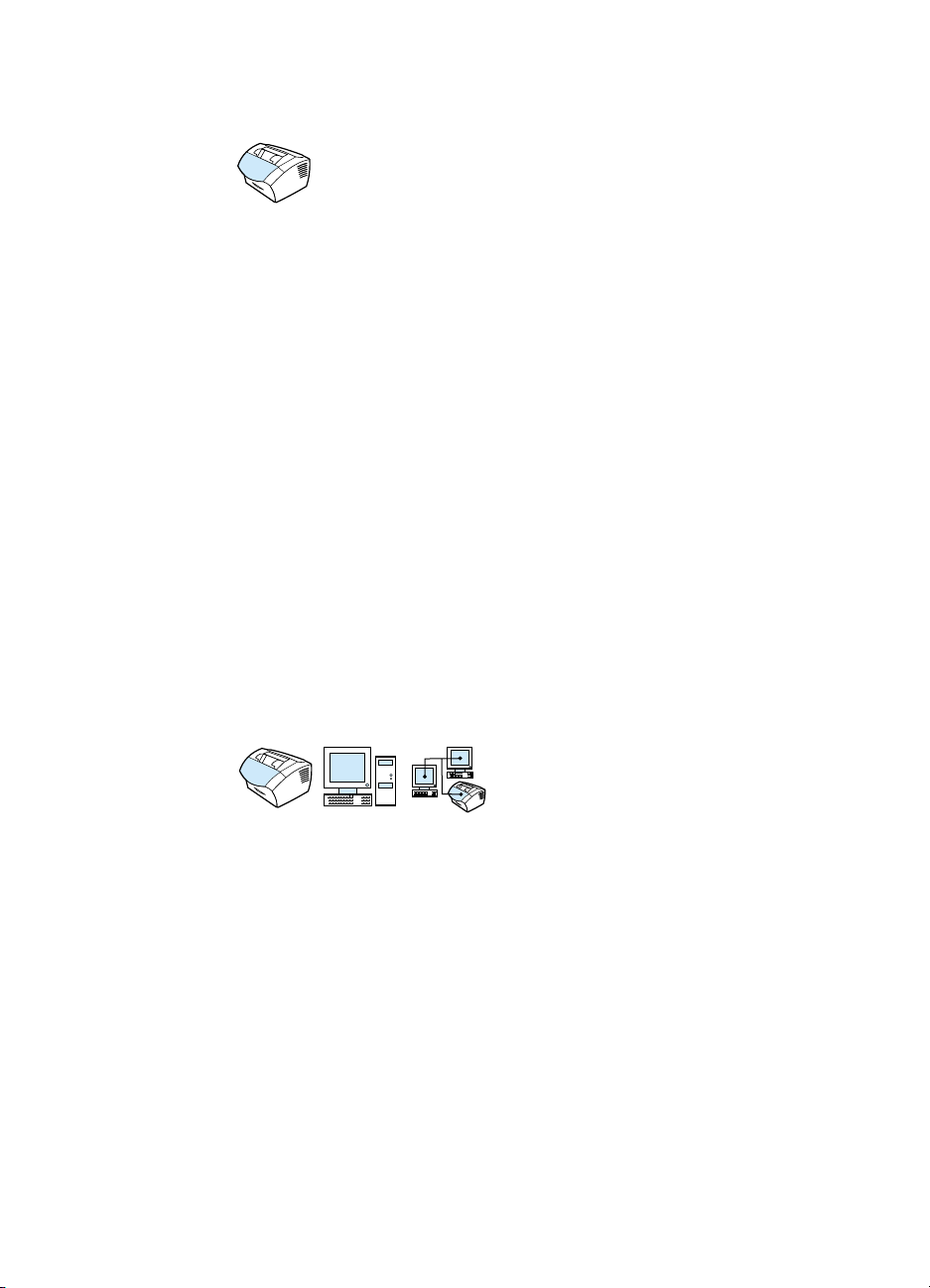
Drucken eines Faxanrufberichts
Ein Faxanrufbericht ist ein kurzer Bericht, der den Status des letzten
gesendeten oder empfangenen Faxes angibt. Sie können den
automatischen Ausdruck des Faxanrufberichts festlegen. Weitere
Informationen finden Sie unter „Einstellen der Druckzeit für den
Faxanrufbericht” auf Seite 51.
So drucken Sie einen Faxanrufbericht
Drücken Sie die Taste E
1
Wählen Sie mit der Taste < oder > die Option
2
drücken Sie dann E
Wählen Sie mit der Taste < oder > die Option
3
und drücken Sie dann E
Drücken Sie die Taste E
4
JETZT DRUCKEN
auszuwählen. Die Menüeinstellungen des
INGABE/MENÜ
INGABE/MENÜ
INGABE/MENÜ
INGABE/MENÜ
.
.
.
, um die Option
BERICHTE
, und
FAXANRUFBER.
FAXANRUF
,
Geräts werden beendet, und der Bericht wird gedruckt.
Einstellen der Druckzeit für den Faxanrufbericht
Ein Faxanrufbericht enthält Informationen zum zuletzt gesendeten
oder empfangenen Fax. Sie können wählen, in welchem Fall der
Bericht gedruckt werden soll:
In jedem Fehlerfall (Standardeinstellung)
!
Fehler bei der Faxsendung
!
Fehler beim Faxempfang
!
Nach jedem Fax
!
Nur nach einer Faxsendung
!
Nie
!
GE
Falls Sie die Option „Nie” wählen, erfahren Sie nur über das
Faxaktivitätsprotokoll, wenn eine Übertragung gescheitert ist.
Verwalten von Protokollen und Berichten 51
Page 54

So legen Sie den Zeitpunkt für den Ausdruck der
Faxanrufberichte fest
1 Drücken Sie die Taste E
2 Wählen Sie mit der Taste < oder > die Option
drücken Sie dann E
3 Wählen Sie mit der Taste < oder > die Option
und drücken Sie dann E
4 Drücken Sie die Taste > einmal, um die Option
auszuwählen, und drücken Sie dann E
5 Wählen Sie mit der Taste < oder > die gewünschte Option für den
Druckzeitpunkt des Faxanrufberichts.
6 Drücken Sie die Taste E
speichern.
INGABE/MENÜ
INGABE/MENÜ.
INGABE/MENÜ
INGABE/MENÜ
.
BERICHTE
FAXANRUFBER.
.
BERICHTSDRUCK
INGABE/MENÜ
, um die Auswahl zu
.
, und
,
Faxanrufbericht jeweils mit der ersten Seite des Faxes
Wenn diese Option aktiviert ist, zeigt der Faxanrufbericht eine
Miniaturansicht (50 % Verkleinerung) der ersten Seite des zuletzt
gesendeten oder empfangenen Faxes. Die Standardeinstellung für
die Miniaturansicht ist Ein.
So wird auf jedem Faxanrufbericht die erste Seite des
Faxes angezeigt
1 Drücken Sie die Taste E
2 Wählen Sie mit der Taste < oder > die Option
drücken Sie dann E
3 Wählen Sie mit der Taste < oder > die Option
und drücken Sie dann E
4 Wählen Sie mit der Taste < oder > die Option
, und drücken Sie dann E
SEITE
5 Mit der Taste < oder > können Sie
Sie dann E
52 Kapitel 3 - Verwalten allgemeiner Standardeinstellungen, Protokolle und Berichte
INGABE/MENÜ
INGABE/MENÜ
INGABE/MENÜ
INGABE/MENÜ
, um Ihre Auswahl zu bestätigen.
.
.
.
INGABE/MENÜ
oder
EIN
BERICHTE
FAXANRUFBER.
MIT ERSTER
.
wählen. Drücken
AUS
, und
,
Page 55

Drucken von Direkt-, Kurz- und Gruppenwahlberichten
Dieser Bericht listet die Rufnummern auf, die Direktwahltasten,
Kurz- und Gruppenwahlcodes zugewiesen wurden.
So drucken Sie Direkt-, Kurz- und Gruppenwahlberichte
Drücken Sie die Taste E
1
Wählen Sie mit der Taste < oder > die Option
2
drücken Sie dann E
Wählen Sie mit der Taste < oder > die Option
3
und drücken Sie dann E
Geräts werden beendet, und der Bericht wird gedruckt.
INGABE/MENÜ
INGABE/MENÜ
INGABE/MENÜ
.
BERICHTE
.
KURZWAHLBERICHT
. Die Menüeinstellungen des
, und
Drucken der Bedienfeld-Menüstruktur
Wenden Sie dieses Verfahren an, wenn Sie eine Kopie der Menüstruktur
des Bedienfelds drucken möchten. Diese Menüstruktur hilft Ihnen unter
Umständen bei der Änderung von Einstellungen im Menü.
So drucken Sie die Bedienfeld-Menüstruktur
Drücken Sie die Taste E
1
Wählen Sie mit der Taste < oder > die Option
2
drücken Sie dann E
INGABE/MENÜ
INGABE/MENÜ
.
BERICHTE
.
, und
,
GE
Wählen Sie mit der Taste < oder > die Option
3
und drücken Sie dann E
des Geräts werden beendet, und der Bericht wird gedruckt.
INGABE/MENÜ
Verwalten von Protokollen und Berichten 53
. Die Menüeinstellungen
MENÜSTRUKTUR
,
Page 56

Drucken von Konfigurationsberichten
Drucken Sie diesen Bericht, um die aktuellen Produkteinstellungen
anzuzeigen.
So drucken Sie einen Konfigurationsbericht
Drücken Sie die Taste E
1
Wählen Sie mit der Taste < oder > die Option
2
drücken Sie dann E
Wählen Sie mit der Taste < oder > die Option
3
KONFIGURATIONSBER.
Die Menüeinstellungen des Geräts werden beendet, und der
Bericht wird gedruckt.
INGABE/MENÜ
INGABE/MENÜ
, und drücken Sie dann E
.
BERICHTE
.
INGABE/MENÜ
, und
Drucken einer Liste der blockierten Faxnummern
Mit diesem Verfahren können Sie eine Liste der blockierten
Faxnummern drucken. Siehe „Aktivieren und Deaktivieren der
Blockierung von Faxnummern” auf Seite 75.
So drucken Sie die Liste der blockierten Faxe
Drücken Sie die Taste E
1
INGABE/MENÜ
.
.
Wählen Sie mit der Taste < oder > die Option
2
drücken Sie dann E
Wählen Sie mit der Taste < oder > die Option
3
, und drücken Sie dann E
FAXE
Menüeinstellungen des Geräts werden beendet, und die Liste
wird gedruckt.
54 Kapitel 3 - Verwalten allgemeiner Standardeinstellungen, Protokolle und Berichte
INGABE/MENÜ
.
INGABE/MENÜ
BERICHTE
LISTE BLOCK.
. Die
, und
Page 57

Drucken einer PCL-Schriftliste
Mit diesem Verfahren können Sie eine Liste der PCL-Schriften drucken.
So drucken Sie eine PCL-Schriftliste
Drücken Sie die Taste E
1
Wählen Sie mit der Taste < oder > die Option
2
drücken Sie dann E
Wählen Sie mit der Taste < oder > die Option
3
und drücken Sie dann E
Geräts werden beendet, und die Liste wird gedruckt.
INGABE/MENÜ
INGABE/MENÜ.
INGABE/MENÜ
.
BERICHTE
, und
PCL-SCHRIFTLISTE
. Die Menüeinstellungen des
Drucken einer PostScript-Schriftliste
Mit diesem Verfahren drucken Sie eine Liste der PostScript-Schriften,
die im Speicher des Geräts enthalten sind.
So drucken Sie eine PostScript-Schriftliste
Drücken Sie die Taste E
1
Wählen Sie mit der Taste < oder > die Option
2
drücken Sie dann E
Wählen Sie mit der Taste < oder > die Option
3
SCHRIFTEN
Menüeinstellungen des Geräts werden beendet, und die Liste
wird gedruckt.
, und drücken Sie dann E
INGABE/MENÜ
INGABE/MENÜ
.
.
INGABE/MENÜ
BERICHTE
, und
POSTSCRIPT-
. Die
,
GE
Verwalten von Protokollen und Berichten 55
Page 58

Drucken aller Faxberichte
So können Sie folgende Berichte nacheinander drucken:
Faxaktivitätsprotokoll
!
Direkt-, Kurz- und Gruppenwahlberichte
!
Konfigurationsbericht
!
Liste der blockierten Faxe
!
So drucken Sie alle Faxberichte
Drücken Sie die Taste E
1
Wählen Sie mit der Taste < oder > die Option
2
drücken Sie dann E
Wählen Sie mit der Taste < oder > die Option
3
und drücken Sie dann E
Geräts werden beendet, und die Berichte werden gedruckt.
INGABE/MENÜ
INGABE/MENÜ
INGABE/MENÜ
.
BERICHTE
.
ALLE FAXBERICHTE
. Die Menüeinstellungen des
Drucken eines T.30Protokollüberwachungsberichts
Dieser Bericht hilft Servicetechnikern bei der Fehlersuche im
Zusammenhang mit Faxsendungen.
So drucken Sie einen T.30Protokollüberwachungsbericht
Drücken Sie die Taste E
1
Wählen Sie mit der Taste < oder > die Option
2
drücken Sie dann E
INGABE/MENÜ
INGABE/MENÜ
.
SERVICE
.
, und
, und
,
Wählen Sie mit der Taste < oder > die Option
3
, und drücken Sie dann E
ÜBWCH
Wählen Sie mit der Taste < oder > die Option
4
drücken Sie dann E
Geräts werden beendet, und die Berichte werden gedruckt.
56 Kapitel 3 - Verwalten allgemeiner Standardeinstellungen, Protokolle und Berichte
INGABE/MENÜ
INGABE/MENÜ
. Die Menüeinstellungen des
DRUCK T.30
.
, und
JETZT
Page 59

Einstellung, wann der T.30-Protokollüberwachungsbericht gedruckt werden soll
Sie können den Ausdruck des T.30-Protokollüberwachungsberichts
wie folgt einstellen:
Nie (Standard)
!
Im Fehlerfall
!
Nach jedem Sende- und Empfangsvorgang
!
So stellen Sie ein, wann der T.30-Protokollüberwachungsbericht gedruckt werden soll
Drücken Sie die Taste E
1
Wählen Sie mit der Taste < oder > die Option
2
drücken Sie dann E
Wählen Sie mit der Taste < oder > die Option
3
, und drücken Sie dann E
ÜBWCH
Wählen Sie mit der Taste < oder > die gewünschte Option für den
4
INGABE/MENÜ
INGABE/MENÜ
.
.
INGABE/MENÜ
SERVICE
, und
DRUCK T.30
.
Druckzeitpunkt des T.30-Protokollüberwachungsberichts.
Drücken Sie die Taste E
5
INGABE/MENÜ
, um die Auswahl zu
speichern.
GE
Verwalten von Protokollen und Berichten 57
Page 60

58 Kapitel 3 - Verwalten allgemeiner Standardeinstellungen, Protokolle und Berichte
Page 61

4
Faxen
Einführung
Alle Benutzer können ein Fax zum Gerät senden und von diesem
empfangen. Das Gerät arbeitet wie ein normales Faxgerät, d.h. Sie
müssen keine Software installieren und den Computer nicht
einschalten, um das Faxgerät zu betreiben. Über das Bedienfeld
können Sie Papierfaxe senden und empfangen und alle für das
Faxen erforderlichen Einstellungen vornehmen.
In der Regel werden empfangene Faxe am Gerät gedruckt. Sie
können jedoch auswählen, daß eingehende Faxe an ein anderes
Faxgerät oder zu Ihrem Computer umgeleitet werden, wenn dieser
direkt an das Gerät angeschlossen ist.
Dieser Abschnitt liefert einen Überblick über die Faxfunktionen, die
über das Bedienfeld ausgeführt werden können, sowie über die
standardmäßigen Faxeinstellungen.
Tip Sie können feststellen, welche Produkteinstellungen derzeit
ausgewählt sind. Drucken Sie dazu einen Konfigurationsbericht aus
(siehe „Drucken von Konfigurationsberichten” auf Seite 54).
GE
Einführung 59
Page 62

Faxe senden
Dieser Abschnitt behandelt folgende Themen:
!
!
!
!
!
!
!
!
!
!
Senden von Faxen an einen Empfänger
Schnelles Programmieren von Kurzwahlcodes oder
Direktwahltasten
Senden von Faxen an mehrere Empfänger
Senden von Faxen zu einem späteren Zeitpunkt
Manuelle Wahlwiederholung
Mit der Kontrast-Taste den Kontrast für das aktuelle Fax oder
einen Kopierauftrag einstellen
Einstellen der Auflösung für den aktuellen Auftrag
Auflösungsoptionen
Abbrechen des aktuellen Faxauftrags
Abbrechen von Faxaufträgen über den Faxauftragsstatus
60 Kapitel 4 - Faxen
GE
Page 63

Senden von Faxen an einen Empfänger
Mit dem nachstehenden Verfahren können Sie ein Fax an einen
Empfänger senden.
Tip
Hinweis
Wenn Sie die Qualität eines Dokuments auf Papier vor dem Faxen
verbessern möchten, scannen Sie das Dokument zuerst ein und
richten dann das Bild aus oder bereinigen es. Anschließend können
Sie es über die Software als Fax senden. Weitere Informationen finden
Sie in der Softwarehilfe.
So senden Sie Faxe
Zum Wählen der Faxnummer haben Sie folgende Möglichkeiten:
1
• Benutzen Sie die Zifferntasten.
• Wenn der gewünschten Faxnummer eine Direktwahltaste
zugewiesen ist, drücken Sie diese Taste.
• Wenn der gewünschten Faxnummer ein Kurzwahlcode
zugewiesen ist, drücken Sie die Taste S
CHNELL WÄHLEN
geben den Kurzwahlcode über die Zifferntasten ein und
drücken die Taste E
INGABE/MENÜ
.
Fügen Sie beim Wählen mit den Zifferntasten alle Pausen und alle
anderen erforderlichen Ziffern ein, wie z. B. eine Vorwahl, eine
Amtsnummer für Nummern außerhalb einer Nebenstellenanlage (in
der Regel 9 oder 0) oder eine internationale Vorwahlnummer. Weitere
Informationen finden Sie unter „Verwenden von Wählzeichen” auf
Seite 89.
,
GE
Legen Sie das Dokument in die Dokumenteinzugskassette ein.
2
Stellen Sie die gewünschten Optionen, wie Kontrast oder
3
Auflösung, ein.
Drücken Sie die Taste F
4
AXEN/SENDEN
.
Nachdem die letzte Faxseite vom Gerät ausgegeben wurde, können
Sie ein weiteres Fax senden bzw. ein Dokument kopieren oder
scannen.
Faxe senden 61
Page 64

Tips Sie können Faxnummern, die Sie regelmäßig verwenden, eine
Direktwahlnummer oder einen Kurzwahlcode zuweisen. Anweisungen
finden Sie unter „Kurzwahlcodes, Direktwahltasten und
Gruppenwahlcodes” auf Seite 78.
Wenn Ihnen ein elektronisches Telefonbuch zur Verfügung steht,
können Sie die Empfänger daraus auswählen. Elektronische
Telefonbücher werden mit Anwendungen von Fremdherstellern
erstellt. Weitere Informationen finden Sie in der Softwarehilfe.
Schnelles Programmieren von Kurzwahlcodes oder Direktwahltasten
Sie haben folgende Möglichkeiten, um Kurzwahlcodes und
Direktwahltasten einfach über das Bedienfeld des Geräts zu
programmieren.
So programmieren Sie schnell Kurzwahlcodes oder
Direktwahltasten
Hinweis Zum Programmieren eines Gruppenwahlcodes können Sie dieses
Verfahren nicht anwenden. Siehe „Programmieren von
Gruppenwahlcodes” auf Seite 82.
1 Führen Sie einen der folgenden Schritte aus:
S
Drücken Sie
CHNELL WÄHLEN
programmierten Kurzwahlcode ein. Drücken Sie dann E
M
.
ENÜ
, und geben Sie ei.nen noch nicht
INGABE
- oder -
Drücken Sie eine noch nicht programmierte Direktwahltaste.
Die Anzeige am Bedienfeld informiert Sie darüber, daß der
Kurzwahlcode oder die Direktwahltaste noch nicht programmiert
wurde.
2 Drücken Sie E
INGABE/MENÜ
, um die Kurzwahlcodes oder
Direktwahltaste zu programmieren.
62 Kapitel 4 - Faxen
/
GE
Page 65

3 Geben Sie die Faxnummer ein, und drücken Sie dann die Taste
E
INGABE/MENÜ
. Fügen Sie Pausen, Erde/Flash oder alle anderen
erforderlichen Ziffern ein, wie z.B. Vorwahlnummern, bei einer
Nebenstellenanlage den Amtscode für Nummern außerhalb einer
Nebenstellenanlage (in der Regel 9 oder 0) oder internationale
Vorwahlnummern. Weitere Informationen finden Sie unter
„Verwenden von Wählzeichen” auf Seite 89.
Hinweis Zur Eingabe einer Faxnummer können Sie für eine Pause ein Komma
eingeben, Sie können den Buchstaben R verwenden, wenn das Gerät
auf einen Wählton warten soll, und den Buchstaben W für Erde/Flash.
4 Geben Sie einen Namen für die Faxnummer ein. Drücken Sie
dazu die Taste für den entsprechenden Buchstaben so oft, bis
der gewünschte Buchstabe angezeigt wird. (Eine Zeichenliste
finden Sie unter „Verwenden von Wählzeichen” auf Seite 89.)
Wenn Sie beispielsweise als ersten Buchstaben ein „C”
benötigen, drücken Sie die Taste 2 so oft, bis ein C angezeigt
wird. Drücken Sie die Taste >, um zur nächsten Cursorposition
zu gelangen.
5 Drücken Sie die Taste E
speichern.
INGABE/MENÜ
, um die Daten zu
GE
Faxe senden 63
Page 66

Senden von Faxen an mehrere Empfänger
Sie können ein Papierfax gleichzeitig an mehrere Empfänger senden.
Wenn Sie ein Fax an eine Gruppe von Faxnummern senden
möchten, denen Sie einen Gruppenwahlcode zugeordnet haben,
gehen Sie zum Abschnitt „So senden Sie Faxe mit
Gruppenwahlcodes”. Wenn Sie ein Fax an bis zu 20 Faxnummern
senden möchten, denen Sie keinen Gruppenwahlcode zugeordnet
haben, gehen Sie zum Abschnitt „So senden Sie Faxe an eine Adhoc-Gruppe”.
Sollte es einmal vorkommen, daß für Ihr Dokument nicht genügend
Speicher vorhanden ist, müssen Sie das Fax an jede Nummer
einzeln senden oder mit dem HP LaserJet Director arbeiten.
Hinweis
Tip
Microsoft Windows 95 unterstützt den HP LaserJet Director nicht.
Wenn Sie die Qualität eines Dokuments auf Papier vor dem Faxen
verbessern möchten, scannen Sie das Dokument zuerst ein und
richten dann das Bild aus oder bereinigen es. Anschließend können
Sie es über die Software als Fax senden. Weitere Informationen finden
Sie in der Softwarehilfe.
So senden Sie Faxe mit Gruppenwahlcodes
Legen Sie das Dokument in die Dokumenteinzugskassette ein.
1
Stellen Sie die gewünschten Optionen, wie Kontrast oder
2
Auflösung, ein.
Drücken Sie die Direktwahltaste für die Gruppe.
3
- oder Drücken Sie die Taste S
CHNELL WÄHLEN
Kurzwahlcode ein und drücken die Taste E
Drücken Sie die Taste F
4
AXEN/SENDEN
Das Gerät scannt das Dokument in den Speicher und sendet an jede
angegebene Faxnummer ein Fax. Wenn eine Nummer in der Gruppe
besetzt ist oder nicht antwortet und die Wahlwiederholung nicht richtig
eingestellt ist, führt das Gerät die Wahlwiederholung möglicherweise
nicht aus. Falls mehrere Wahlwiederholungsversuche scheitern, nimmt
das Gerät den Fehler im Faxaktivitätsprotokoll auf und fährt dann mit
der nächsten Nummer in der Gruppe fort.
, geben den
INGABE/MENÜ
.
.
64 Kapitel 4 - Faxen
GE
Page 67

So senden Sie Faxe an eine Ad-hoc-Gruppe
1 Zum Wählen der ersten Faxnummer haben Sie folgende
Möglichkeiten:
• Benutzen Sie die Zifferntasten.
• Wenn der gewünschten Faxnummer eine Direktwahltaste
zugewiesen ist, drücken Sie diese Taste.
• Wenn der gewünschten Faxnummer ein Kurzwahlcode
zugewiesen ist, drücken Sie die Taste S
CHNELL WÄHLEN
geben den Kurzwahlcode über die Zifferntasten ein und
drücken dann die Taste E
INGABE/MENÜ
.
• Wenn Sie mehrere Empfänger anrufen, die einem
Gruppenwahlcode zugewiesen sind, drücken Sie die
Direktwahltaste für die Gruppe oder S
CHNELL WÄHLEN
geben Sie den Gruppenwahlcode für die Gruppe ein. Drücken
Sie dann E
INGABE/MENÜ
.
Hinweis Fügen Sie beim Wählen mit Zifferntasten alle Pausen und alle anderen
erforderlichen Ziffern, wie z. B. die Amtsnummer für Nummern
außerhalb einer Nebenstellenanlage (in der Regel 9 oder 0) oder eine
internationale Vorwahlnummer, ein. Weitere Informationen finden Sie
unter „Verwenden von Wählzeichen” auf Seite 89.
,
, und
2 Drücken Sie die Taste E
INGABE/MENÜ
.
3 Wiederholen Sie zur Eingabe weiterer Nummern die Schritte 1
und 2.
- oder Fahren Sie mit dem nächsten Schritt fort.
4 Legen Sie das Dokument in die Dokumenteinzugskassette ein.
5 Stellen Sie die gewünschten Optionen, wie Kontrast oder
Auflösung, ein.
6 Drücken Sie die Taste F
AXEN/SENDEN
.
Das Gerät sendet das Fax an alle Faxnummern. Wenn eine Nummer in
der Gruppe besetzt ist oder nicht antwortet und die Wahlwiederholung
nicht richtig eingestellt ist, führt das Gerät die Wahlwiederholung
möglicherweise nicht aus. Falls mehrere Wahlwiederholungsversuche
scheitern, nimmt das Gerät den Fehler im Faxaktivitätsprotokoll auf und
fährt dann mit der nächsten Nummer in der Gruppe fort.
Hinweis Die Funktion „Faxaktivitätsprotokoll” wird von Microsoft Windows 95
nicht unterstützt. Sie können das Faxaktivitätsprotokoll in diesem Fall
aber über das Bedienfeld ausdrucken. Siehe „Drucken des
Faxaktivitätsprotokolls” auf Seite 49.
GE
Faxe senden 65
Page 68

Senden von Faxen zu einem späteren Zeitpunkt
Sie können angeben, daß ein Fax automatisch zu einem späteren
Zeitpunkt an einen oder mehrere Empfänger gesendet werden soll.
Nach Abschluß dieses Verfahrens wird das Dokument vom Gerät in
den Speicher gescannt. Das Gerät wird in den Status „Bereit”
zurückgesetzt, so daß Sie andere Aufgaben ausführen können.
Hinweis
Tip
Diese Funktion wird von Microsoft Windows 95 nicht unterstützt.
Wenn das Fax vom Gerät nicht zum geplanten Zeitpunkt gesendet
werden kann, wird dies auf dem Faxanrufbericht angegeben (sofern
diese Option aktiviert ist) oder im Faxaktivitätsprotokoll festgehalten.
Dies ist beispielsweise der Fall, wenn das Partnergerät nicht
antwortet oder besetzt ist und die Wahlwiederholungsversuche
scheitern. (Weitere Informationen finden Sie unter „Einstellen der
Druckzeit für den Faxanrufbericht” auf Seite 51 oder „Drucken des
Faxaktivitätsprotokolls” auf Seite 49.)
Wenn Sie ein Fax für zeitversetztes Senden programmiert haben, aber
noch etwas hinzufügen möchten, können Sie diese zusätzlichen
Informationen als weiteren Auftrag senden. Alle Faxe, die zum gleichen
Zeitpunkt an dieselbe Faxnummer gesendet werden sollen, werden als
einzelne Faxe versendet.
Im Fall eines Stromausfalls müssen alle anstehenden Faxe neu
programmiert werden.
66 Kapitel 4 - Faxen
GE
Page 69

So senden Sie Faxe zu einem späteren Zeitpunkt
1 Legen Sie das Dokument in die Dokumenteinzugskassette ein.
2 Drücken Sie die Taste E
3 Verwenden Sie die Taste < oder >, um die Option
anzuzeigen, und drücken Sie dann E
4 Drücken Sie E
INGABE/MENÜ
wählen, und drücken Sie E
INGABE/MENÜ.
, um die Option
INGABE/MENÜ
INGABE/MENÜ
FAX SPÄTER SEND
.
FAXFKTIONEN
.
zu
5 Geben Sie die Sendezeit mit Hilfe der Zifferntasten ein. Wenn Sie
das 12-Stunden-Format festgelegt haben, setzen Sie den Cursor
mit der Taste > hinter das vierte Zeichen, um A.M. oder P.M.
für A.M. oder 2 für P.M., und drücken
einzustellen. Wählen Sie
Sie dann E
INGABE/MENÜ
1
.
- oder Wenn Sie das 24-Stunden-Format gewählt haben, drücken Sie
die Taste E
INGABE/MENÜ
.
6 Geben Sie das Datum mit den Zifferntasten ein, und drücken Sie
dann die Taste E
INGABE/MENÜ
.
- oder Übernehmen Sie das standardmäßige Datum, indem Sie
E
INGABE/MENÜ
drücken.
7 Geben Sie die Faxnummer und den Kurzwahlcode ein, oder
drücken Sie die Direktwahltaste. (Diese Funktion wird nicht für
Ad-hoc-Gruppen unterstützt.) Drücken Sie die Taste E
M
ENÜ
oder F
AXEN/SENDEN
.
INGABE
/
GE
Das Gerät scannt das Dokument in den Speicher und sendet es zur
angegebenen Uhrzeit.
Faxe senden 67
Page 70

Manuelle Wahlwiederholung
Wenn Sie an die zuletzt gewählte Faxnummer ein anderes Dokument
senden möchten, führen Sie wie nachfolgend beschrieben die
manuelle Wahlwiederholung aus. Wenn Sie versuchen, dasselbe
Dokument wie beim ersten Mal zu senden, warten Sie am besten, bis
die automatische Wahlwiederholung beendet ist oder von Ihnen
gestoppt wurde. Andernfalls erhält der Empfänger das Fax
möglicherweise zweimal: einmal über die manuelle Wahlwiederholung
und einmal über die automatische Wahlwiederholung.
Hinweis
Wie Sie den aktuellen Wahlwiederholungsversuch für eine
Faxsendung abbrechen können, finden Sie unter „Abbrechen des
aktuellen Faxauftrags” auf Seite 72. Wie Sie alle anstehenden
automatischen Wahlwiederholungsversuche für ein Fax abbrechen
können, finden Sie unter „Abbrechen von Faxaufträgen über den
Faxauftragsstatus”. Wie Sie die Art der Wahlwiederholung ändern
können, finden Sie unter „Ändern der Wahlwiederholung durch das
Gerät” auf Seite 95.
So führen Sie eine manuelle Wahlwiederholung durch
Legen Sie das Dokument in die Dokumenteinzugskassette ein.
1
Drücken Sie die Taste N
2
Drücken Sie die Taste F
3
EU WÄHLEN/PAUSE
AXEN/SENDEN
Nummer erneut und versucht, das Fax zu senden.
.
. Das Gerät wählt die letzte
68 Kapitel 4 - Faxen
GE
Page 71

Mit der Kontrast-Taste den Kontrast für das
aktuelle Fax oder einen Kopierauftrag einstellen
Die Kontrasteinstellungen haben Auswirkungen auf die Helligkeit
eines abgehenden Faxes oder die erstellte Kopie. Mit dem folgenden
Verfahren werden nur die Kontrasteinstellungen für den aktuellen
Auftrag geändert. Nachdem das Fax gesendet oder die Kopie erstellt
wurde, wird der Kontrast wieder auf die Standardeinstellung
zurückgesetzt.
Hinweis
Wie Sie den Standardkontrast für abgehende Faxe ändern können,
finden Sie unter „Ändern von Standardkontrast und Auflösung für
abgehende Faxe” auf Seite 92.
So stellen Sie den Kontrast ein
Drücken Sie die Taste K
1
Kontrasteinstellungen anzuzeigen.
Setzen Sie den Schieberegler mit der Taste < oder > nach links,
2
damit Fax oder Kopie heller wird als das Original, oder nach
rechts, damit Fax oder Kopie dunkler wird als das Original.
Drücken Sie die Taste E
3
speichern.
ONTRAST
INGABE/MENÜ
, um die aktuellen
, um die Auswahl zu
GE
Faxe senden 69
Page 72

Einstellen der Auflösung für den aktuellen Auftrag
Die Auflösung betrifft die Qualität des zu faxenden Dokuments in
Bildpunkten pro Zoll. Außerdem wirkt sie sich auf die
Übertragungsgeschwindigkeit aus. Welche Auflösung Sie wählen
sollten, finden Sie weiter unten unter „Auflösungsoptionen”.
Mit dem folgenden Verfahren wird die Auflösung nur für den aktuellen
Auftrag geändert. Nachdem das Fax gesendet wurde, wird die
Einstellung der Auflösung auf den Standardwert zurückgesetzt.
Hinweis
Wie Sie die Standardauflösung ändern können, finden Sie unter
„Ändern von Standardkontrast und Auflösung für abgehende Faxe”
auf Seite 92.
So stellen Sie die Auflösung ein
Drücken Sie die Taste A
1
Einstellungen für die Auflösung anzuzeigen.
Mit den Tasten < oder > können Sie die gewünschte Option
2
auswählen.
Drücken Sie die Taste E
3
speichern.
UFLÖSUNG
INGABE/MENÜ
, um die aktuellen
, um die Auswahl zu
70 Kapitel 4 - Faxen
GE
Page 73

Auflösungsoptionen
Bestimmen Sie die Auflösungseinstellung für Ihr Fax anhand der
nachstehenden Tabelle. Beachten Sie, daß eine bessere Qualität
immer mit einer längeren Übertragungszeit einhergeht.
Auflösung: Ergebnis:
Normal
(203 x 98 dpi)
Fein
(203 x 196 dpi)
Superfein
(300 x 300 dpi)
Foto
(bis zu 300 x 300 dpi bei
Halbtonbildern)
Entwurf Ist nur durch Drücken von A
Standardqualität für Text.
! Wählen Sie diese Einstellung, wenn Sie mehr Wert auf
Geschwindigkeit als auf Qualität legen. Dies ist die
schnellste Auflösungseinstellung.
Diese Qualität kann von allen Faxgeräten empfangen
!
werden.
Die Qualität von Text liegt über der von Fotos oder Grafiken
!
in dieser Einstellung.
Bessere Qualität für Text.
! Diese Einstellung gewährleistet eine gute Allround-Qualität.
Diese Qualität kann von den meisten Faxgeräten
!
empfangen werden. Wenn ein Faxgerät diese Qualität nicht
unterstützt, erfolgt der Empfang in Standardauflösung.
! Die Qualität von Text liegt über der von Fotos oder Grafiken
in dieser Einstellung.
Beste Qualität für Text.
! Die Qualität von Text liegt über der von Fotos oder Grafiken
in dieser Einstellung.
! Faxe in diesem Modus können nicht von allen Geräten
empfangen werden. Wenn ein Faxgerät diese Qualität nicht
unterstützt, erfolgt der Empfang in der höchsten
unterstützten Auflösung.
Beste Qualität für Grafiken und Fotos.
! Wählen Sie diese Einstellung, wenn die Qualität der
Grafiken und Fotos im Dokument wichtiger ist als die
Textqualität.
Faxe in diesem Modus können nicht von allen Geräten
!
empfangen werden. Wenn ein Faxgerät diese Qualität nicht
unterstützt, erfolgt der Empfang in der höchsten
unterstützten Auflösung.
Dieses Dokument wird als Halbtonbild mit bis zu 300 x 300
!
dpi gescannt (simulierte Graustufen).
Diese Einstellung erfordert die längsten Übertragungszeiten.
!
möglich. Diese Einstellung liefert die gleiche Qualität wie die
Einstellung „Normal”.
UFLÖSUNG
auf dem Bedienfeld
GE
Faxe senden 71
Page 74

Abbrechen des aktuellen Faxauftrags
Wenn Sie die Anwahl einer Faxnummer, die Übertragung oder den
Empfang eines Faxes abbrechen möchten, gehen Sie
folgendermaßen vor.
So brechen Sie den aktuellen Faxauftrag ab
Drücken Sie die Taste S
TOP/LÖSCHEN
auf dem Bedienfeld. Noch nicht
übertragene Seiten werden nicht mehr gesendet.
Abbrechen von Faxaufträgen über den Faxauftragsstatus
Folgende Faxaufträge können Sie mit diesem Verfahren abbrechen:
Faxaufträge mit Wahlwiederholung nach Besetztsignal oder
!
ausbleibendem Antwortsignal
Faxe für Gruppenwahl
!
Zeitversetzte Faxaufträge
!
So brechen Sie Faxaufträge über den Auftragsstatus ab
Drücken Sie die Taste E
1
Drücken Sie die Taste E
2
FAXAUFTRSTAT
INGABE/MENÜ
INGABE/MENÜ
auszuwählen.
.
, um die Option
3
4
5
72 Kapitel 4 - Faxen
Drücken Sie < oder >, um durch die anstehenden Aufträge zu
blättern, bis Sie den Auftrag erreichen, den Sie löschen möchten.
Drücken Sie E
INGABE/MENÜ
, um den Auftrag zu wählen, den Sie
abbrechen möchten.
Drücken Sie die Taste E
INGABE/MENÜ
, um den Abbruch des
Auftrags zu bestätigen.
GE
Page 75

Faxe empfangen
Sie können Faxe mit dem Gerät oder Ihrem Computer empfangen. Im
allgemeinen werden Faxe, die bei dem Gerät eingehen, automatisch
entgegengenommen. Wenn Sie jedoch an der Telefonleitung, an der
das Gerät angeschlossen ist, andere Geräte anschließen, müssen
Sie auch das Antwortverhalten bei eingehenden Faxen des Geräts
ändern. Lesen Sie im Abschnitt „Erweiterte Funktionen und
Einstellungen für Faxempfang” das Thema „Ändern der
Entgegennahme von eingehenden Faxen” auf Seite 103.
Führen Sie die Schritte in diesem Abschnitt aus, um Faxe zu
verwalten, die zum Gerät weitergeleitet werden.
Empfangen von Faxen, wenn Faxtöne hörbar sind
!
Erneutes Drucken von Faxen
!
Aktivieren und Deaktivieren der Blockierung von Faxnummern
!
Empfangen von Faxen, wenn Faxtöne
hörbar sind
Hinweis
GE
Wenn Sie über denselben Telefonanschluß Faxe und Telefonanrufe
empfangen und nach Abnehmen des Hörers Faxtöne hören, haben
Sie zwei Möglichkeiten zum Empfangen des Faxes:
Wenn Sie sich in der Nähe des Geräts befinden, drücken Sie die
!
Taste F
Wenn Sie den Hörer eines Telefons abnehmen, das ebenfalls mit
!
AXEN/SENDEN
auf dem Bedienfeld.
diesem Anschluß verbunden ist (eine Nebenstelle), und Faxtöne
hören, nimmt das Gerät das Fax in der Regel automatisch an.
Falls dies nicht der Fall ist, drücken Sie auf dem Telefon
nacheinander 1-2-3, warten Sie auf den Faxübertragungston,
und legen Sie dann auf.
Beim zweiten Verfahren muß die Einstellung für
Nebenstellen Ja
lauten. Wie Sie die Einstellung prüfen oder ändern können, finden Sie
unter „Aktivieren von Nebenanschlüssen” auf Seite 106.
Faxe empfangen 73
Page 76

Erneutes Drucken von Faxen
Wenn ein Fax nicht gedruckt wurde, weil der Toner nicht ausreichte
oder weil das Fax falsches Material verwendet hat, können Sie
versuchen, es erneut zu drucken. Wie viele Faxe tatsächlich zum
potentiellen Neudrucken gespeichert werden können, ist abhängig
vom verfügbaren Speicherplatz. Die jüngsten Faxe werden als erstes
gedruckt, die ältesten zum Schluß.
Die Faxe bleiben weiterhin gespeichert und werden durch das
erneute Ausdrucken nicht im Speicher gelöscht. Wie Sie diese Faxe
im Speicher löschen können, finden Sie unter „Löschen von Faxen im
Speicher” auf Seite 102.
Hinweis
Hinweis
Sie brauchen dieses Verfahren nicht anzuwenden, wenn keine Faxe
gedruckt wurden, weil ein Papierstau aufgetreten oder das
Druckmaterial alle ist. In diesen Fällen werden die Faxe in den
Speicher empfangen. Nach Beseitigung des Papierstaus oder
Nachlegen des Materials werden die Faxe weiter ausgedruckt.
So drucken Sie Faxe erneut aus
Drucken Sie ein Faxaktivitätsprotokoll aus, um zu überprüfen,
1
welche Faxe verlorengegangen sind. Anweisungen finden Sie
unter „Drucken des Faxaktivitätsprotokolls” auf Seite 49.
Drücken Sie die Taste E
2
Drücken Sie einmal die Taste >, um die Option
3
INGABE/MENÜ
anzuzeigen, und drücken Sie dann E
Verwenden Sie die Taste < oder >, um die Option
4
ERN. DRCK
anzuzeigen, und drücken Sie dann E
Die zuletzt gedruckten Faxe werden vom Gerät erneut gedruckt.
Sie können zum Beenden des Druckvorgangs jederzeit die Taste
S
TOP/LÖSCHEN
drücken.
.
FAXFKTIONEN
INGABE/MENÜ
.
LTZT FAX
INGABE/MENÜ
.
74 Kapitel 4 - Faxen
GE
Page 77

Aktivieren und Deaktivieren der Blockierung von Faxnummern
Wenn es Personen oder Firmen gibt, von denen Sie keine Faxe
erhalten möchten, können Sie deren Faxnummern über das
Bedienfeld blockieren. Sie können bis zu 30 Faxnummern blockieren.
Wenn Sie eine Faxnummer blockieren und genau dieser Teilnehmer
ein Fax sendet, erscheint auf der Anzeige am Bedienfeld die
Meldung, daß die Nummer gesperrt ist. Das Fax wird dann nicht
ausgedruckt und nicht im Speicher empfangen. Faxe von blockierten
Faxnummern werden im Faxaktivitätsprotokoll als „verworfen”
markiert.
Hinweis
Hinweis
Die Funktion „Faxaktivitätsprotokoll” wird von Microsoft Windows 95
nicht unterstützt. Sie können das Faxaktivitätsprotokoll in diesem Fall
aber über das Bedienfeld ausdrucken. Siehe „Drucken des
Faxaktivitätsprotokolls” auf Seite 49.
Wie Sie eine Liste der gesperrten Nummern ausdrucken können,
finden Sie unter „Drucken einer Liste der blockierten Faxnummern” auf
Seite 54.
So aktivieren oder deaktivieren Sie die Blockierung
von Faxnummern über das Bedienfeld
Sie können die Blockierung von Faxnummern einzeln oder auf einmal
deaktivieren.
Drücken Sie die Taste E
1
Wählen Sie mit der Taste < oder > die Option
2
drücken Sie dann E
Wählen Sie mit der Taste < oder > die Option
3
drücken Sie dann E
INGABE/MENÜ
INGABE/MENÜ
INGABE/MENÜ
.
FAX-SETUP
.
FAX-SETUP E
.
, und
, und
GE
Wählen Sie mit der Taste < oder > die Option
4
drücken Sie dann E
INGABE/MENÜ
.
FAXE BLOCK
Faxe empfangen 75
, und
Page 78

5 Führen Sie einen der folgenden Schritte aus:
• So blockieren Sie eine Faxnummer: Wählen Sie mit der
Taste < oder > die Option
Sie dann E
INGABE/MENÜ
. Geben Sie die Faxnummer genau so
EINTRAG HINZUF.
, und drücken
ein, wie sie in der Kopfzeile angezeigt wird (einschließlich
Leerstellen), und drücken Sie dann E
INGABE/MENÜ
einen Namen für die blockierte Faxnummer ein, und drücken
Sie dann die Taste E
INGABE/MENÜ
.
• So deaktivieren Sie die Blockierung einer einzelnen
Faxnummer: Wählen Sie mit der Taste < oder > die Option
EINTR. LÖSCHEN
, und drücken Sie dann E
INGABE/MENÜ
der Taste < oder > können Sie die gewünschte Faxnummer
wählen. Drücken Sie dann E
INGABE/MENÜ
, um den
Löschvorgang zu bestätigen.
• So deaktivieren Sie die Blockierung aller blockierten
Faxnummern: Wählen Sie mit der Taste < oder > die Option
ALLES LÖSCHEN
Drücken Sie E
INGABE/MENÜ
, und drücken Sie dann E
erneut, um den Löschvorgang zu
INGABE/MENÜ
bestätigen.
. Geben Sie
. Mit
.
76 Kapitel 4 - Faxen
GE
Page 79

Erweiterte Funktionen und Einstellungen für Faxsendungen
In diesem Abschnitt wird beschrieben, welche erweiterten Verfahren
und Einstellungen beim Senden von Faxen verwendet werden
können. Folgende Themen werden behandelt:
Kurzwahlcodes, Direktwahltasten und Gruppenwahlcodes
!
Programmieren von Kurzwahlcodes und Direktwahltasten
!
Programmieren von Direktwahltasten für alternative
!
Ferngespräche
Programmieren von Gruppenwahlcodes
!
Löschen aller Kurzwahlcodes, Direktwahltasten und
!
Gruppenwahlcodes
Manuelles Wählen
!
Senden von Faxen über ein Telefon
!
Einfügen von Pausen in Faxnummern
!
Verwenden von Wählzeichen
!
Ändern der Informationen in der Faxkopfzeile
!
Ändern von Standardkontrast und Auflösung für abgehende Faxe
!
Einstellen des Ton- oder Impulswahlverfahrens
!
Ändern der Wahlwiederholung durch das Gerät
!
Einfügen eines Wählpräfix
!
Ändern der Wähltonerkennung
!
Löschen von Faxen im Speicher
!
Einstellen der Fehlerkorrektur
!
GE
Erweiterte Funktionen und Einstellungen für Faxsendungen 77
Page 80

Kurzwahlcodes, Direktwahltasten und Gruppenwahlcodes
Um den Wählvorgang für häufig über das Bedienfeld gewählte
Faxnummern zu vereinfachen, können Sie diese Nummern unter
einer Direktwahltaste, einem Kurz- oder einem Gruppenwahlcode
speichern. Im Telefonbuch gibt es insgesamt 250 Codes für den
HP LaserJet 3200 und 3200m, die als Kurzwahl- und
Gruppenwahlcodes verwendet werden können. Wenn Sie
beispielsweise beim HP LaserJet 3200m 200 der Codes als Kurzwahl
programmieren, können die restlichen 50 für die Gruppenwahl
verwendet werden.
Nachfolgend finden Sie weitere Informationen über die Verwendung
von Kurzwahlcodes, Direktwahltasten und Gruppenwahlcodes.
So programmieren Sie Kurzwahlcodes und Direktwahltasten
!
So löschen Sie Kurzwahlcodes und Direktwahltasten
!
So programmieren Sie Direktwahltasten für alternative
!
Ferngespräche
So programmieren Sie Gruppenwahlcodes
!
So löschen Sie Gruppenwahlcodes
!
So löschen Sie Einzelne aus einem Gruppenwahlcode
!
So löschen Sie alle Kurzwahlcodes, Direktwahltasten und
!
Gruppenwahlcodes
78 Kapitel 4 - Faxen
GE
Page 81

Programmieren von Kurzwahlcodes und Direktwahltasten
Die Kurzwahlcodes 1 bis 10 sind außerdem mit der entsprechenden
Direktwahltaste auf dem Bedienfeld verknüpft. Die Direktwahltasten
können für Kurzwahl- oder Gruppenwahlcodes verwendet werden.
Sie können Codes für die Kurzwahl programmieren. Für eine einzige
Faxnummer können max. 50 Zeichen eingegeben werden.
Tip
Kurzwahlcodes und Direktwahltasten lassen sich leichter über die
Software programmieren.
So programmieren Sie Kurzwahlcodes und
Direktwahltasten
Drücken Sie die Taste E
1
Verwenden Sie die Taste < oder >, um die Option
2
auszuwählen, und drücken Sie dann E
Drücken Sie die Taste E
3
auszuwählen.
Drücken Sie die Taste E
4
auszuwählen.
SETUP
Drücken Sie die Taste E
5
HINZUFÜGEN
Geben Sie die Nummer des Kurzwahlcodes, den Sie der
6
betreffenden Faxnummer zuordnen möchten, über die
Zifferntasten ein, und drücken Sie dann die Taste E
Bei den Tasten 1 bis 10 wird die Faxnummer außerdem mit der
jeweiligen Direktwahltaste verknüpft.
auszuwählen.
INGABE/MENÜ
INGABE/MENÜ
INGABE/MENÜ
INGABE/MENÜ
.
FAX-SETUP
INGABE/MENÜ
, um die Option
, um die Option
, um die Option
INGABE/MENÜ
.
KURZWAHL
EINZEL-
EINZELN
.
Hinweis
GE
Zur Eingabe einer Faxnummer können Sie für eine Pause ein Komma
eingeben. Sie können den Buchstaben R verwenden, wenn das Gerät
auf einen Wählton warten soll, und den Buchstaben W für Erde/Flash.
Erweiterte Funktionen und Einstellungen für Faxsendungen 79
Page 82

7 Geben Sie die Faxnummer über die Zifferntasten ein. Fügen Sie
Pausen oder alle anderen erforderlichen Ziffern ein, wie z.B.
Vorwahlnummern, bei einer Nebenstellenanlage den Amtscode
für Nummern außerhalb der Nebenstellenanlage (in der Regel 9
oder 0) oder internationale Vorwahlnummern.
8 Drücken Sie die Taste E
INGABE/MENÜ
.
9 Geben Sie einen Namen für die Faxnummer über die
Zifferntasten ein. Drücken Sie dazu die Taste für den
entsprechenden Buchstaben so oft, bis der gewünschte
Buchstabe angezeigt wird. (Eine Zeichenliste finden Sie unter
„Verwenden von Wählzeichen” auf Seite 89.) Wenn Sie
beispielsweise als ersten Buchstaben ein „C” benötigen, drücken
angezeigt wird. Drücken Sie die
Sie die Taste 2 so oft, bis ein
C
Taste >, um zur nächsten Cursorposition zu gelangen.
Hinweis Zur Eingabe von Satzzeichen drücken Sie mehrmals die Taste *, bis das
gewünschte Zeichen angezeigt wird. Drücken Sie dann die Taste >, um
zur nächsten Cursorposition zu gelangen. Um einen Buchstaben zu
löschen, müssen Sie die Taste > drücken, bis sich der Cursor rechts
neben diesem Buchstaben befindet, und anschließend die Taste
Z
10 Drücken Sie die Taste E
URÜCK
drücken.
INGABE/MENÜ
, um die Daten zu
speichern.
11 Wenn Sie weitere Kurzwahlcodes oder Direktwahltasten
programmieren möchten, wiederholen Sie die Schritte 1 bis 10.
So löschen Sie Kurzwahlcodes und Direktwahltasten
1 Drücken Sie die Taste E
INGABE/MENÜ
.
2 Verwenden Sie die Taste < oder >, um die Option
3 Drücken Sie die Taste E
4 Drücken Sie die Taste E
5 Wählen Sie mit der Taste < oder > die Option
6 Geben Sie die Nummer des Kurzwahlcodes, den Sie löschen
7 Drücken Sie E
80 Kapitel 4 - Faxen
FAX-SETUP
auszuwählen, und drücken Sie dann E
INGABE/MENÜ
auszuwählen.
INGABE/MENÜ
auszuwählen.
SETUP
INGABE/MENÜ
, um die Option
, um die Option
.
KURZWAHL
EINZEL-
EINZELN LÖSCHEN
und drücken Sie dann E
INGABE/MENÜ
möchten, über die Zifferntasten ein, und drücken Sie dann die
Taste E
INGABE/MENÜ
.
INGABE/MENÜ
erneut, um den Löschvorgang zu
bestätigen.
.
,
GE
Page 83

Programmieren von Direktwahltasten für
alternative Ferngespräche
Wenn Sie einen anderen Telekommunikationsanbieter nutzen
möchten, können Sie eine Direktwahltaste programmieren, die vor
der eigentlichen Faxnummer zunächst die Vorwahl für diesen
Anbieter wählt. Wenn Sie diese Direktwahltaste verwenden müssen,
drücken Sie die Taste, geben Sie die Faxnummer ein, und drücken
Sie dann F
dann zusammen gewählt.
Wenn Sie die Zugangsnummer fast immer verwenden, wenn Sie eine
Faxnummer wählen, wäre es einfacher, die Zugangsnummer als
Wählpräfix zu programmieren (siehe „Einfügen eines Wählpräfix” auf
Seite 97). Verwenden Sie die Vorgehensweise auf dieser Seite, wenn
die Vorwahlnummer mehr als zehn Stellen umfaßt oder wenn Sie
diese Vorwahl nur gelegentlich verwenden müssen.
AXEN/SENDEN
. Die Vorwahl und die Faxnummer werden
Tip
Dieser Vorgang läßt sich leichter über die Software ausführen.
So programmieren Sie Direktwahltasten für
alternative Ferngespräche
Führen Sie die Schritte 1 bis 6 von „Programmieren von
1
Kurzwahlcodes und Direktwahltasten” auf Seite 79 aus. Bei der
Eingabe der Faxnummer müssen Sie möglicherweise auch einen
oder mehrere der folgenden Schritte ausführen:
• Wenn Sie an einer bestimmten Stelle in der Nummer auf ein
Freizeichen warten müssen, können Sie eine oder mehrere
Pausen von drei Sekunden eingeben. Drücken Sie dazu die
Taste N
• Geben Sie gegebenenfalls eine persönliche
Identifikationsnummer (PIN) ein.
Drücken Sie nach der Eingabe der Vorwahl die Taste N
2
WÄHLEN/PAUSE
bewirkt, daß das Gerät diese Nummer erst nach Eingabe der
Faxnummer wählt.
Fahren Sie mit Schritt 7 bis 10 von „Programmieren von
3
Kurzwahlcodes und Direktwahltasten” auf Seite 79 fort.
EU WÄHLEN/PAUSE
. Das Pausenzeichen am Ende der Zeichenfolge
.
EU
GE
Erweiterte Funktionen und Einstellungen für Faxsendungen 81
Page 84

Programmieren von Gruppenwahlcodes
Wenn Sie an die gleiche Personengruppe regelmäßig Informationen
schicken, können Sie einen Gruppenwahlcode programmieren. Sie
können alle übrigen Kurzwahlcodes mit Gruppenwahlcodes belegen.
Die Gruppenwahlcodes 1 bis 10 sind außerdem mit der
entsprechenden Direktwahltaste auf dem Bedienfeld verknüpft.
Einzelpersonen können zu einer Gruppe hinzugefügt werden.
Jedem Mitglied der Gruppe muß ein programmierter Kurzwahlcode
oder eine Direktwahltaste zugewiesen werden, bevor es zum
Gruppenwahlcode hinzugefügt wird. Wie Sie eine Liste der
programmierten Direktwahltasten und Kurzwahlcodes ausdrucken
können, finden Sie unter „Drucken von Direkt-, Kurz- und
Gruppenwahlberichten” auf Seite 53.
In diesem Abschnitt werden folgende Verfahren behandelt:
So programmieren Sie Gruppenwahlcodes
!
So löschen Sie Gruppenwahlcodes
!
So löschen Sie Einzelne aus einem Gruppenwahlcode
!
Tip
Gruppenwahlcodes lassen sich einfacher über die Software
programmieren. Weitere Informationen finden Sie in der Softwarehilfe.
So programmieren Sie Gruppenwahlcodes
1
2
3
4
5
6
82 Kapitel 4 - Faxen
Weisen Sie jeder Faxnummer, die in die Gruppe aufgenommen
werden soll, einen Kurzwahlcode zu. Siehe „So löschen Sie
Kurzwahlcodes und Direktwahltasten” auf Seite 80.
Drücken Sie die Taste E
INGABE/MENÜ
Verwenden Sie die Taste < oder >, um die Option
auszuwählen, und drücken Sie dann E
Drücken Sie die Taste E
INGABE/MENÜ
.
FAX-SETUP
INGABE/MENÜ
, um die Option
.
KURZWAHL
auszuwählen.
Verwenden Sie die Taste < oder >, um die Option
auszuwählen, und drücken Sie dann E
SETUP
Verwenden Sie die Taste < oder >, um die Option
HINZUFÜGEN
E
INGABE/MENÜ
auszuwählen, und drücken Sie dann
.
GRUPPEN-
INGABE/MENÜ
GRUPPE
.
GE
Page 85

7 Geben Sie die Nummer, die Sie der betreffenden Gruppe
zuweisen möchten, über die Zifferntasten ein, und drücken Sie
die Taste E
INGABE/MENÜ
. Wenn Sie die Codes 1 bis 10 wählen,
wird diese Gruppe mit der jeweiligen Direktwahltaste verknüpft.
8 Geben Sie einen Namen für die Gruppe über die Zifferntasten
ein. Drücken Sie dazu die Taste für den entsprechenden
Buchstaben so oft, bis der gewünschte Buchstabe angezeigt
wird. (Eine Zeichenliste finden Sie unter „Verwenden von
Wählzeichen” auf Seite 89.) Wenn Sie beispielsweise als ersten
Buchstaben ein „C” benötigen, drücken Sie die Taste 2 so oft, bis
angezeigt wird. Drücken Sie die Taste >, um zur nächsten
C
ein
Cursorposition zu gelangen. Nachdem Sie den Namen der
Gruppe eingegeben haben, drücken Sie E
INGABE/MENÜ
.
Hinweis Um einen Buchstaben zu löschen, müssen Sie die Taste > drücken,
bis sich der Cursor rechts neben diesem Buchstaben befindet, und
anschließend die Taste Z
URÜCK
drücken.
9 Drücken Sie die Direktwahltaste, oder wählen Sie den
Kurzwahlcode für das gewünschte Mitglied, und drücken Sie
dann E
INGABE/MENÜ
. Drücken Sie E
INGABE/MENÜ
erneut, um das
Hinzufügen zu bestätigen.
10 Wiederholen Sie Schritt 9 für jeden weiteren Teilnehmer, den Sie
der Gruppe hinzufügen möchten.
GE
11 Drücken Sie abschließend die Taste S
TOP/LÖSCHEN
.
12 Wenn Sie weitere Gruppenwahlcodes eingeben möchten,
drücken Sie die Taste E
INGABE/MENÜ
und wiederholen die
Schritte 1 bis 12.
Anweisungen zum Senden eines Faxes mit einem Gruppenwahlcode
finden Sie unter „Senden von Faxen an mehrere Empfänger” auf
Seite 64.
Erweiterte Funktionen und Einstellungen für Faxsendungen 83
Page 86

So löschen Sie Gruppenwahlcodes
1 Drücken Sie die Taste E
INGABE/MENÜ
2 Verwenden Sie die Taste < oder >, um die Option
auszuwählen, und drücken Sie dann E
3 Drücken Sie die Taste E
INGABE/MENÜ
.
FAX-SETUP
INGABE/MENÜ
, um die Option
.
KURZWAHL
auszuwählen.
4 Verwenden Sie die Taste < oder >, um die Option
auszuwählen, und drücken Sie dann E
SETUP
5 Wählen Sie mit der Taste < oder > die Option
und drücken Sie dann E
INGABE/MENÜ
.
GRUPPEN-
INGABE/MENÜ
.
GRUPPE LÖSCHEN
6 Geben Sie die Nummer der Gruppenwahl, die Sie löschen
möchten, über die Zifferntasten ein, und drücken Sie dann die
Taste E
INGABE/MENÜ
7 Drücken Sie E
.
INGABE/MENÜ
erneut, um den Löschvorgang zu
bestätigen.
So löschen Sie Einzelne aus einem Gruppenwahlcode
1 Drücken Sie die Taste E
INGABE/MENÜ
2 Verwenden Sie die Taste < oder >, um die Option
auszuwählen, und drücken Sie dann E
.
INGABE/MENÜ
FAX-SETUP
.
,
3 Drücken Sie die Taste E
4 Verwenden Sie die Taste < oder >, um die Option
5 Wählen Sie mit der Taste < oder > die Option
6 Mit der Taste < oder > wählen Sie die Personen aus, die Sie aus
7 Drücken Sie E
8 Wiederholen Sie die Schritte 6 und 7, um weitere Personen aus
84 Kapitel 4 - Faxen
INGABE/MENÜ
auszuwählen.
auszuwählen, und drücken Sie dann E
SETUP
LÖSCHEN
, und drücken Sie dann E
INGABE/MENÜ
der Gruppe löschen möchten.
INGABE/MENÜ
erneut, um den Löschvorgang zu
bestätigen.
der Gruppe zu löschen.
- oder Drücken Sie abschließend die Taste S
, um die Option
GRUPPEN-
INGABE/MENÜ
NR IN GRUPPE
.
TOP/LÖSCHEN
KURZWAHL
.
.
GE
Page 87

Löschen aller Kurzwahlcodes, Direktwahltasten und Gruppenwahlcodes
Sie können alle Kurzwahlcodes, Direktwahltasten und
Gruppenwahlcodes löschen, die im Gerät programmiert sind.
Vorsicht!
Wenn Kurzwahlcodes, Direktwahltasten und Gruppenwahlcodes erst
einmal gelöscht sind, können sie nicht wiederhergestellt werden.
So löschen Sie alle Kurzwahlcodes, Direktwahltasten
und Gruppenwahlcodes
Drücken Sie die Taste E
1
Verwenden Sie die Taste < oder >, um die Option
2
auszuwählen, und drücken Sie dann E
Drücken Sie die Taste E
3
auszuwählen.
Wählen Sie mit der Taste < oder > die Option
4
LÖSCH.
Drücken Sie E
5
bestätigen.
, und drücken Sie dann E
INGABE/MENÜ
INGABE/MENÜ
INGABE/MENÜ
erneut, um den Löschvorgang zu
.
INGABE/MENÜ
, um die Option
INGABE/MENÜ
FAX-SETUP
.
KURZWAHL
ALLE EINTRÄGE
.
GE
Erweiterte Funktionen und Einstellungen für Faxsendungen 85
Page 88

Manuelles Wählen
Normalerweise wählt das Gerät, wenn Sie F
AXEN/SENDEN
gedrückt
haben. Es kann jedoch sein, daß das Gerät die Nummern einzeln
wählen soll, während Sie diese drücken. Wenn Sie den Faxanruf
über eine Telefonkontokarte abrechnen, wählen Sie die Faxnummer,
warten den Freigabeton der Telefongesellschaft ab und wählen
anschließend die Nummer der Telefonkontokarte. Bei
Ferngesprächen ins Ausland müssen Sie möglicherweise nach
einem Teil der Nummer den Wählton abwarten, bevor Sie die
restlichen Ziffern wählen können.
So wählen Sie manuell
Legen Sie das Dokument in die Dokumenteinzugskassette ein.
1
Drücken Sie die Taste F
2
Beginnen Sie, die Nummer zu wählen. Die Ziffern der
3
AXEN/SENDEN
Faxnummer werden sofort beim Drücken gewählt. So können Sie
Pausen, Wähltöne, internationale Wähltöne oder Freigabetöne
von Telefonkontokarten abwarten, bevor Sie weiterwählen.
.
86 Kapitel 4 - Faxen
GE
Page 89

Senden von Faxen über ein Telefon
Sie können Faxnummern an einem Telefon wählen, das mit dem
gleichen Anschluß wie das Gerät verbunden ist. Wenn Sie
beispielsweise ein Fax an eine Person senden möchten, deren Gerät
auf manuelles Wählen eingestellt ist, können Sie zuerst dort anrufen
und das Fax ankündigen.
So senden Sie Faxe über ein Telefon
Legen Sie das Dokument in die Dokumenteinzugskassette ein.
1
Nehmen Sie den Hörer des Telefons ab, das an die gleiche
2
Leitung wie das Gerät angeschlossen ist, und wählen Sie die
Faxnummer über die Tasten des Geräts oder des Telefons.
Sagen Sie dem Empfänger, wenn er den Anruf entgegennimmt,
3
daß er das Faxgerät starten soll.
Wenn Sie den Faxton hören, drücken Sie die Taste F
4
S
, um die Faxübertragung zu starten, und legen Sie den
ENDEN
Hörer auf.
AXEN
/
GE
Erweiterte Funktionen und Einstellungen für Faxsendungen 87
Page 90

Einfügen von Pausen in Faxnummern
Sie können Pausen in Faxnummern einfügen, die Sie wählen oder für
eine Direktwahltaste bzw. einen Kurz- oder Gruppenwahlcode
programmieren möchten. Pausen sind oftmals notwendig, wenn
Nummern im Ausland angewählt werden oder um ein Amt zu
bekommen.
So fügen Sie Pausen ein
Drücken Sie die Taste NEU
Sekunden in die zu wählende Ziffernfolge einzufügen. Im Display des
Bedienfelds erscheint ein Komma. Dadurch wird angezeigt, daß an
dieser Stelle eine Pause in die zu wählende Ziffernfolge eingefügt wird.
WÄHLEN/PAUSE
, um eine Pause von drei
88 Kapitel 4 - Faxen
GE
Page 91

Verwenden von Wählzeichen
Zur Eingabe Ihres Namens in die Kopfzeile über das Bedienfeld oder
eines Namens für eine Direktwahltaste, einen Kurz- oder einen
Gruppenwahlcode müssen Sie die entsprechende Zifferntaste so oft
drücken, bis der gewünschte Buchstabe erscheint. Drücken Sie dann
die Taste >, um diesen Buchstaben zu bestätigen und zur nächsten
Cursorposition zu gelangen.
Aus dieser Tabelle können Sie ersehen, welche Buchstaben und
Nummern auf den jeweiligen Zifferntasten angezeigt werden, wenn
die Sprache auf Französisch oder Deutscheingestellt ist:
Taste Zeichen
11
2A B C 2 À Á Â Ã Ä Å Æ Ç
3D E F 3 È É Ê Ë
4G H I 4 Ì Í Î Ï
5J K L 5
6M N O 6 Ñ Ò Ó Ô Õ Ö Œ
7P Q R S 7
8T U V 8 Ù Ú Û Ü
9W X Y Z 9
00
* ( ) + - . / , " *
# Leerstelle #
GE
Erweiterte Funktionen und Einstellungen für Faxsendungen 89
Page 92

Ändern der Informationen in der Faxkopfzeile
Beim erstmaligen Einrichten des Geräts haben Sie die Informationen
in der Faxkopfzeile bereits eingegeben. Sie müssen dieses Verfahren
nur noch anwenden, um Datum, Uhrzeit, Ihre Faxnummer und den
Firmennamen in der Faxkopfzeile zu ändern.
Ändern von Uhrzeit und Datum
Datum und Uhrzeit erscheinen in der Kopfzeile, die oben auf allen
gesendeten Faxen gedruckt wird. Uhrzeit und Datum werden
außerdem im Display des Bedienfelds angezeigt, wenn sich das
Gerät im Leerlaufmodus befindet.
So ändern Sie Datum und Uhrzeit:
Hinweis
Drücken Sie die Taste E
1
Wählen Sie mit der Taste < oder > die Option
2
KOPFZ.
Drücken Sie die Taste E
3
UHRZEIT
Stellen Sie mit den Tasten < oder > das 12- oder 24-Stunden-
4
, und drücken Sie dann E
auszuwählen.
INGABE/MENÜ
INGABE/MENÜ
Format ein, und drücken Sie dann die Taste E
Geben Sie die aktuelle Uhrzeit über die Zifferntasten ein.
5
.
INGABE/MENÜ
, um die Option
UHRZ./DATUM,
.
DATUM/
INGABE/MENÜ
.
Wenn Sie eine falsche Zahl eingegeben haben, drücken Sie die Taste
Z
, bis sich der Cursor wieder an der gewünschten Stelle befindet.
URÜCK
Geben Sie dann die richtige Zahl ein.
Wenn Sie das 24-Stunden-Format gewählt haben, drücken Sie
6
die Taste E
INGABE/MENÜ
.
- oder Wenn Sie das 12-Stunden-Format gewählt haben, setzen Sie
den Cursor mit der Taste > hinter das vierte Zeichen. Wählen Sie
für A.M. oder 2 für P.M., und drücken Sie dann die Taste
1
E
INGABE/MENÜ
Geben Sie das aktuelle Datum über die Zifferntasten ein. Geben
7
.
Sie den Monat und den Tag immer zweistellig ein (z.B. „05” für
Mai), und drücken Sie anschließend die Taste E
INGABE/MENÜ
.
90 Kapitel 4 - Faxen
GE
Page 93

Ändern von Faxnummer und Firmenname
Sie haben diese Informationen bereits bei der Installation der
Software oder bei der Einrichtung des Geräts eingegeben. Sie
müssen diese Schritte daher nur ausführen, wenn Sie die Daten über
das Bedienfeld ändern möchten.
Die Kopfzeile des Faxes enthält Ihren Namen oder den Namen Ihrer
Firma sowie Ihre Faxnummer. Wenn das gesendete Fax beim
Empfänger ankommt, wird diese Kopfzeile am oberen Rand der Seite
gedruckt. Die Eingabe dieser Informationen ist gesetzlich
vorgeschrieben.
Tip Die Faxkopfzeile läßt sich einfacher über die Software ändern. Weitere
Informationen finden Sie in der Softwarehilfe.
So ändern Sie Faxnummer und Firmenname
1 Drücken Sie die Taste E
INGABE/MENÜ
2 Wählen Sie mit der Taste < oder > die Option
KOPFZ.
, und drücken Sie dann E
3 Verwenden Sie die Taste < oder >, um die Option
auszuwählen, und drücken Sie dann E
.
INGABE/MENÜ
INGABE/MENÜ
UHRZ./DATUM,
.
FAXKOPFZEILE
.
4 Geben Sie Ihre Faxnummer ein, und drücken Sie dann die Taste
INGABE/MENÜ
E
. Zur Gliederung der Nummer können Sie über die
Taste > Leerzeichen einfügen. Ein Pluszeichen geben Sie über
die Taste * ein.
5 Geben Sie den Namen Ihrer Firma mit Hilfe der Zifferntasten ein.
Drücken Sie dazu die Taste für den entsprechenden Buchstaben
so oft, bis der gewünschte Buchstabe angezeigt wird. (Eine
Zeichenliste finden Sie unter „Verwenden von Wählzeichen” auf
Seite 89.) Wenn Sie beispielsweise als ersten Buchstaben ein
angezeigt
„C” benötigen, drücken Sie die Taste 2 so oft, bis ein
C
wird. Über die Taste > gelangen Sie zur nächsten Cursorposition.
Hinweis Zur Eingabe von Satzzeichen drücken Sie mehrmals die Taste *, bis das
gewünschte Zeichen angezeigt wird. Drücken Sie dann die Taste >, um
zur nächsten Cursorposition zu gelangen. Um einen Buchstaben zu
löschen, müssen Sie die Taste < oder > drücken, bis sich der Cursor
rechts neben diesem Buchstaben befindet, und anschließend die Taste
Z
URÜCK
drücken.
GE
6 Wenn Sie die Daten eingegeben haben, drücken Sie die Taste
INGABE/MENÜ
E
.
Erweiterte Funktionen und Einstellungen für Faxsendungen 91
Page 94

Ändern von Standardkontrast und Auflösung für abgehende Faxe
Der Kontrast hat Auswirkungen auf die Helligkeit eines abgehenden
Faxes. Die Auflösung hat Auswirkungen auf die Schärfe eines
abgehenden Faxes. Sie wirkt sich außerdem auf die
Übertragungsgeschwindigkeit der Faxe aus. Weitere Informationen
finden Sie unter „Auflösungsoptionen” auf Seite 71.
So ändern Sie den Standardkontrast
Der Standardkontrast ist der Kontrast, mit dem Dokumente
normalerweise gefaxt werden. Der Schieberegler steht in der
standardmäßigen Kontrasteinstellung in der Mitte.
Hinweis
Tip
Wie Sie den Kontrast nur für den aktuellen Auftrag ändern können,
finden Sie unter „Mit der Kontrast-Taste den Kontrast für das aktuelle
Fax oder einen Kopierauftrag einstellen” auf Seite 69.
Bevor Sie die Standardeinstellung festlegen, können Sie die
Kontrasteinstellung auf einigen Dokumenten überprüfen.
Drücken Sie die Taste E
1
Verwenden Sie die Taste < oder >, um die Option
2
auszuwählen, und drücken Sie dann E
Verwenden Sie die Taste < oder >, um die Option
3
auszuwählen, und drücken Sie dann E
Verwenden Sie die Taste < oder >, um die Option
4
STANDARDKONTRAST
Setzen Sie den Schieberegler mit der Taste < nach links, damit
5
das Fax oder die Kopie heller wird als das Original, oder mit der
Taste > nach rechts, damit Fax oder Kopie dunkler wird als das
Original.
Drücken Sie die Taste E
6
speichern.
INGABE/MENÜ
zu wählen.
INGABE/MENÜ
.
FAX-SETUP
INGABE/MENÜ
.
FAX-SETUP S
INGABE/MENÜ
, um die Auswahl zu
.
92 Kapitel 4 - Faxen
GE
Page 95

So ändern Sie die Standardauflösung
Für diese Einstellung stehen die Optionen „Fein” (werksseitige
Einstellung), „Normal”, „Superfein” und „Foto” zur Auswahl. Weitere
Informationen finden Sie unter „Auflösungsoptionen” auf Seite 71.
Hinweis Wie Sie die Auflösung nur für das Fax ändern können, das Sie gerade
senden, finden Sie unter „Einstellen der Auflösung für den aktuellen
Auftrag” auf Seite 70.
1 Drücken Sie die Taste E
INGABE/MENÜ
.
2 Verwenden Sie die Taste < oder >, um die Option
auszuwählen, und drücken Sie dann E
INGABE/MENÜ
3 Verwenden Sie die Taste < oder >, um die Option
auszuwählen, und drücken Sie dann E
4 Drücken Sie die Taste E
STANDARDAUFLÖSUNG
INGABE/MENÜ
auszuwählen.
5 Mit der Taste < oder > wählen Sie die Option
(Standardeinstellung),
6 Drücken Sie die Taste E
NORMAL, SUPERFEIN
INGABE/MENÜ
INGABE/MENÜ
, um die Option
FEIN
oder
, um die Auswahl zu
speichern.
FAX-SETUP
.
FAX-SETUP S
.
.
FOTO
GE
Erweiterte Funktionen und Einstellungen für Faxsendungen 93
Page 96

Einstellen des Ton- oder Impulswahlverfahrens
Mit den folgenden Schritten stellen Sie das Gerät auf Ton- oder
Impulswahlverfahren ein. Mit den folgenden Schritten können Sie das
Gerät auf Ton- oder Impulswahlverfahren einstellen. Standardmäßig ist
das Tonwahlverfahren eingestellt. Ändern Sie diese Einstellung nur,
wenn Ihr Telefon nicht im Tonwahlverfahren eingesetzt werden kann.
So stellen Sie das Ton- oder Impulswahlverfahren ein
Drücken Sie die Taste E
1
Wählen Sie mit der Taste < oder > die Option
2
drücken Sie dann E
Drücken Sie einmal die Taste <, um die Option
3
INGABE/MENÜ
INGABE/MENÜ
.
auszuwählen, und drücken Sie dann E
Wählen Sie mit der Taste < oder > die Option
4
drücken Sie dann E
Mit der Taste < oder > können Sie
5
Drücken Sie dann E
INGABE/MENÜ
INGABE/MENÜ
.
TON
, um Ihre Auswahl zu speichern.
.
FAX-SETUP
FAX-SETUP S
INGABE/MENÜ
WÄHLMODUS
oder
IMPULS
, und
.
, und
wählen.
94 Kapitel 4 - Faxen
GE
Page 97

Ändern der Wahlwiederholung durch das Gerät
Wenn das Gerät ein Fax nicht senden konnte, weil das
Empfängergerät nicht geantwortet hat oder besetzt war, versucht das
Gerät, basierend auf den Optionen „Wahlwiederholung im Besetztfall”
oder „Wahlwiederholung bei keine Antwort” eine Wahlwiederholung
auszuführen. In diesem Abschnitt wird beschrieben, wie Sie diese
Optionen aktivieren oder deaktivieren können.
Hinweis
Standardmäßig führt das Gerät eine Wahlwiederholung durch, wenn
das Empfangsgerät besetzt ist. Es führt jedoch standardmäßig keine
Wahlwiederholung durch, wenn das Empfangsgerät nicht antwortet.
So aktivieren oder deaktivieren Sie die Option
„Wahlwiederholung im Besetztfall”
Das Gerät ist so eingestellt, daß es besetzte Nummern automatisch
fünfmal wiederholt.
Drücken Sie die Taste E
1
Verwenden Sie die Taste < oder >, um die Option
2
auszuwählen, und drücken Sie dann E
Verwenden Sie die Taste < oder >, um die Option
3
auszuwählen, und drücken Sie dann E
Wählen Sie mit der Taste < oder > die Option
4
BESETZT
Wählen Sie mit der Taste < oder > die Option
5
drücken Sie dann E
, und drücken Sie dann E
INGABE/MENÜ
INGABE/MENÜ
.
INGABE/MENÜ
INGABE/MENÜ
INGABE/MENÜ
.
FAX-SETUP
.
FAX-SETUP S
.
WAHLWDH -
.
oder
EIN
AUS
, und
GE
Erweiterte Funktionen und Einstellungen für Faxsendungen 95
Page 98

So aktivieren oder deaktivieren Sie die Option
„Wahlwiederholung bei keine Antwort”
Das Gerät ist so eingestellt, daß es die Option „Wahlwiederholung
bei keine Antwort” zweimal automatisch in allen anderen Ländern
ausführt.
1 Drücken Sie die Taste E
INGABE/MENÜ
.
2 Verwenden Sie die Taste < oder >, um die Option
auszuwählen, und drücken Sie dann E
INGABE/MENÜ.
3 Verwenden Sie die Taste < oder >, um die Option
auszuwählen, und drücken Sie dann E
4 Wählen Sie mit der Taste < oder > die Option
, und drücken Sie dann E
ANTW
INGABE/MENÜ
5 Wählen Sie mit der Taste < oder > die Option
drücken Sie dann E
INGABE/MENÜ
INGABE/MENÜ
WAHLWDH - KEINE
.
EIN
.
FAX-SETUP
FAX-SETUP S
.
oder
AUS
, und
96 Kapitel 4 - Faxen
GE
Page 99

Einfügen eines Wählpräfix
Wählpräfixe sind Nummern, die allen über das Bedienfeld oder die
Software eingegebenen Faxnummern automatisch vorangestellt
werden. Standardmäßig ist diese Einstellung deaktiviert. Sie können
sie aktivieren und ein Präfix eingeben, wenn Sie z.B. eine Nummer
wie die „9” wählen müssen, um eine Amtsleitung aus dem
Telefonsystem Ihrer Firma heraus zu erhalten.
Auch wenn diese Einstellung aktiviert ist, können Faxnummern ohne
Wählpräfix angerufen werden. In diesem Fall müssen Sie die
Nummer manuell wählen. Siehe „Manuelles Wählen” auf Seite 86.
So legen Sie das Wählpräfix fest
Drücken Sie die Taste E
1
Verwenden Sie die Taste < oder >, um die Option
2
INGABE/MENÜ
auszuwählen, und drücken Sie dann E
Drücken Sie einmal die Taste <, um die Option
3
auszuwählen, und drücken Sie dann E
Wählen Sie mit der Taste < oder > die Option
4
drücken Sie dann E
Wählen Sie mit der Taste < oder > die Option
5
drücken Sie dann E
Wenn Sie
6
EIN
INGABE/MENÜ
INGABE/MENÜ
wählen, geben Sie das Präfix mit den Zifferntasten
ein, und drücken Sie dann die Taste E
.
INGABE/MENÜ
INGABE/MENÜ
.
.
INGABE/MENÜ
Ziffern, Pausen und Wählzeichen verwenden.
FAX-SETUP
.
FAX-SETUP S
.
WÄHLPRÄFIX
oder
EIN
AUS
. Sie können
, und
, und
GE
Erweiterte Funktionen und Einstellungen für Faxsendungen 97
Page 100

Ändern der Wähltonerkennung
Im Normalfall wartet das Gerät auf einen Wählton, bevor es versucht,
die Faxnummer zu wählen. Wenn Sie das Gerät gleichzeitig als
Telefon einsetzen, aktivieren Sie die Wähltonerkennung. Dadurch
wird verhindert, daß das Gerät ein Fax senden kann, wenn jemand
telefoniert.
So ändern Sie die Einstellung für die Wähltonerkennung
Drücken Sie die Taste E
1
Verwenden Sie die Taste < oder >, um die Option
2
INGABE/MENÜ
auszuwählen, und drücken Sie dann E
Drücken Sie einmal die Taste <, um die Option
3
auszuwählen, und drücken Sie dann E
Wählen Sie mit der Taste < oder > die Option
4
WÄHLTONERKENNUNG
Wählen Sie mit der Taste < oder > die Option
5
drücken Sie dann E
, und drücken Sie dann E
INGABE/MENÜ
.
INGABE/MENÜ
INGABE/MENÜ
.
FAX-SETUP
.
FAX-SETUP S
.
INGABE/MENÜ
oder
EIN
AUS
.
, und
98 Kapitel 4 - Faxen
GE
